Page 1
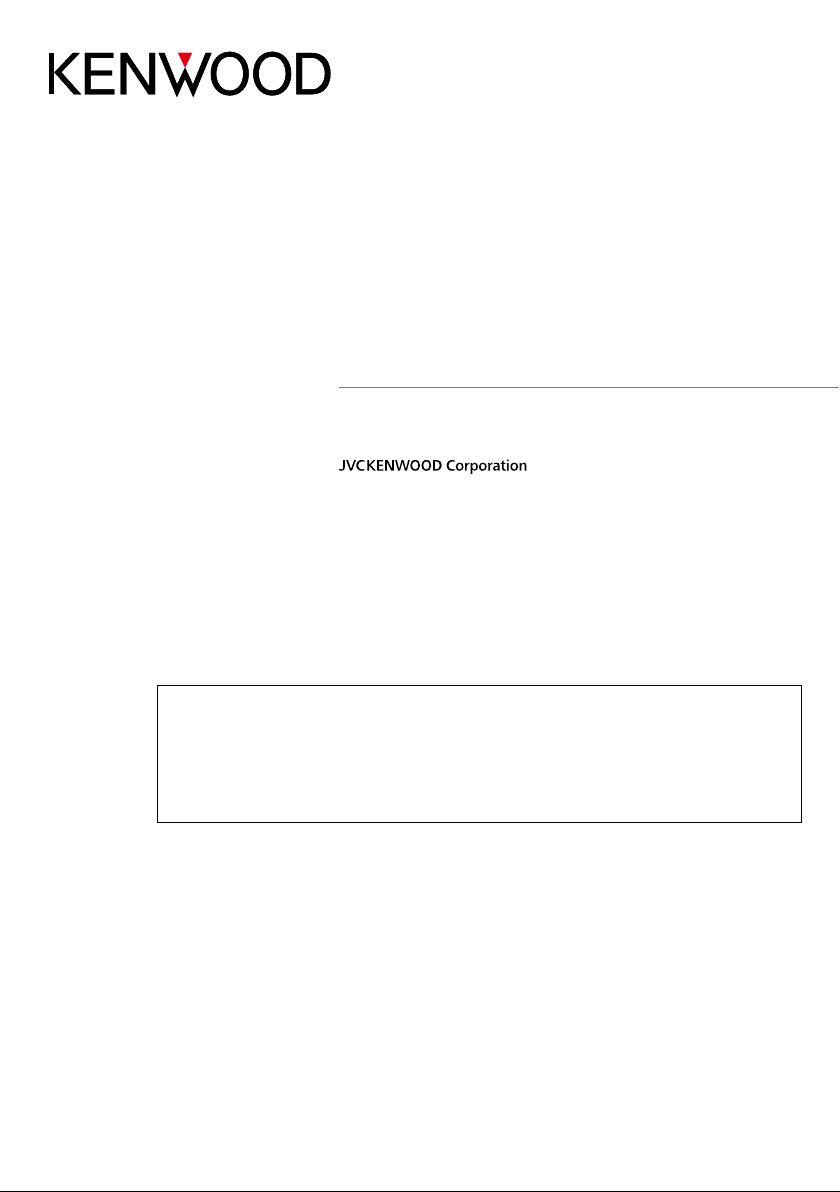
ДОДАТКОВА СИСТЕМА НАВІГАЦІЇ
Перевірити наявність оновлень
DNN9250DAB
DNN6250DAB
ПIДМИКАНИЙ MOНITOR З DVD-РЕСIВЕРОМ
DNR8025BT
ІНСТРУКЦІЯ З ЕКСПЛУАТАЦІЇ
Перед прочитанням цієї інструкції, натисніть кнопку нижче, щоб перевірити наявність
оновлень і змінених сторінок.
http://manual.kenwood.com/edition/im383/
14DNN_IM383_Ref_E_uk_01 (E)© 2014 JVC KENWOOD Corporation
Page 2
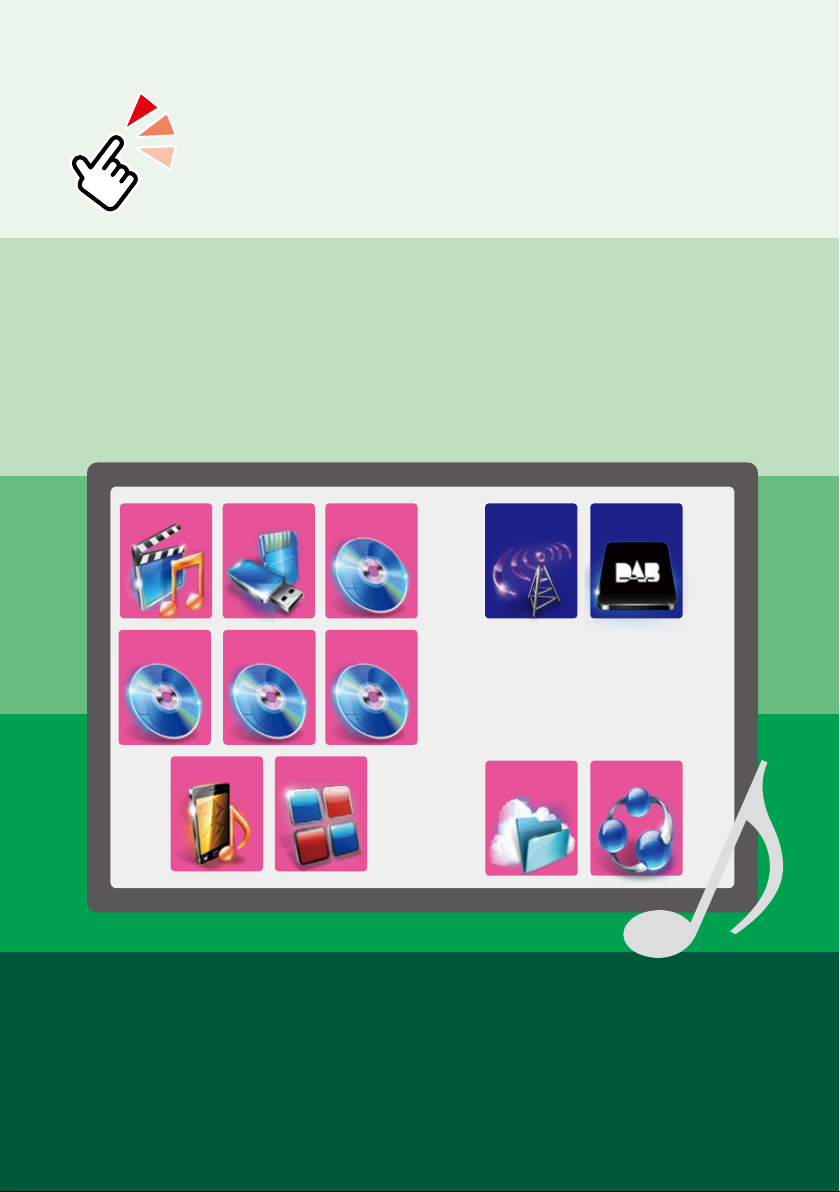
Повернутися на першу сторінку
Що б ви хотіли зробити?
Дякуємо за те, що ви придбали ДОДАТКОВУ НАВІГАЦІЙНУ СИСТЕМУ
KENWOOD.
В цій інструкції можна знайти описи багатьох зручних функцій системи.
Натисніть на зображенні носія, дані з якого
хотіли б відтворювати.
Одним рухом можна перейти до розділу, присвяченого
кожному з носіїв даних!
iPod
Дискові
носії
BT Audio Aррs
USB SD
Музичний
CD
VCD
DVD Video
Радіо
Запам'ятовувальний
пристрій
Wireless Link
DAB
1
Page 3
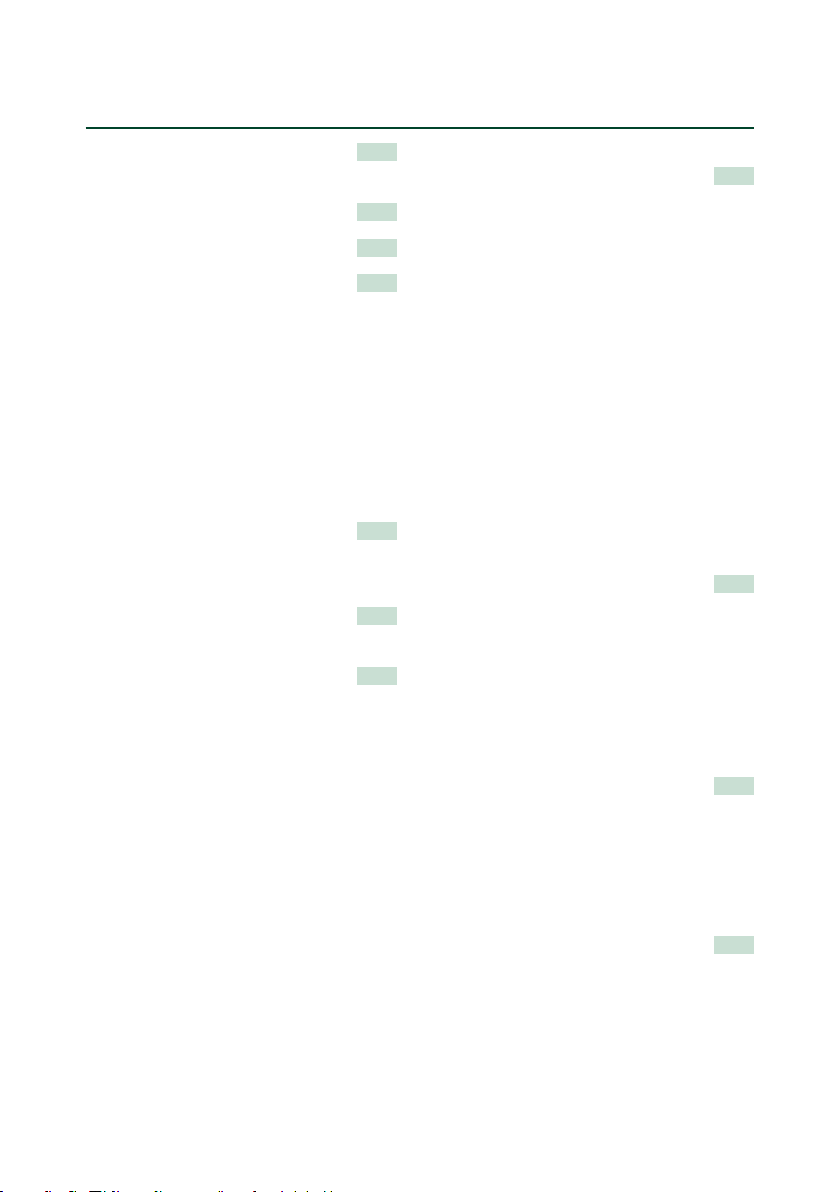
Зміст
ñ
Перед використанням 4
# ПОПЕРЕДЖЕННЯ _________________ 4
Як читати цю інструкцію 7
Функцii підключених систем 8
Основні операції 10
Функції кнопок на передній панелі ___ 10
Увімкнення пристрою ______________ 14
Від'єднання передньої панелі ________ 19
Послідовність дій при відтворенні
інформації з різних носіїв даних ______ 20
Функції домашнього екрану _________ 23
Спільні операції ___________________ 27
Робота з навігацією
(DNN9250DAB/ DNN6250DAB) ________ 29
Мережеве настроювання 34
Настроювання Wi-Fi ________________ 34
Настроювання точки Wi-Fi ___________ 36
Настройка годинника і дати 38
Настройка годинника і дати _________ 38
Настройка облікового запису
Про обліковий запис _______________ 40
Створення облікового запису ________ 40
Встановлення облікового
запису Owner ______________________ 41
Встановлення облікового запису User _ 42
Перемикання між обліковими
записами користувачів _____________ 42
Видалення облікового запису
користувача _______________________ 43
Скидання облікового запису Owner ___ 43
40
Робота з віджетами
та додатками 44
Віджет погоди _____________________ 44
Додаток прогнозу погоди ___________ 45
Віджет сьогодення _________________ 47
Віджет Соціальна мережа ___________ 47
Віджет Новини RSS _________________ 48
Додаток календаря _________________ 48
Facebook (Додаток соціальної мережі) 51
Twitter (Додаток соціальної мережі) ___ 52
E-mail (Прикладання SNS) ___________ 54
Додаток Новини RSS ________________ 56
Віджет Зараза відтворюється ________ 58
Віджет Дошки інформації ____________ 60
Віджет рамки для фото ______________ 61
Змішаний пошук медіа ______________ 62
Робота з DVD /
Video CD (VCD) 64
Основні функції DVD / VCD___________ 64
Робота з DVD Disc Menu
(Меню диска DVD) __________________ 67
Управління масштабом для DVD та VCD
Настроювання DVD_________________ 69
_ 68
Операції з CD/аудіо- та
відеофайлами/
пристроями iPod/Apps 72
Основні операції з музикою і відео ___ 72
Операція пошуку __________________ 78
Movie Control (Керування фільмами) __ 82
Операція з Apps ___________________ 83
Настроювання USB/SD/iPod/DivX/Apps
_ 84
Робота із файлами у хмарі 90
Процедура початку _________________ 90
Основні операції з музикою _________ 90
Пошук за категорією ________________ 91
2
Page 4
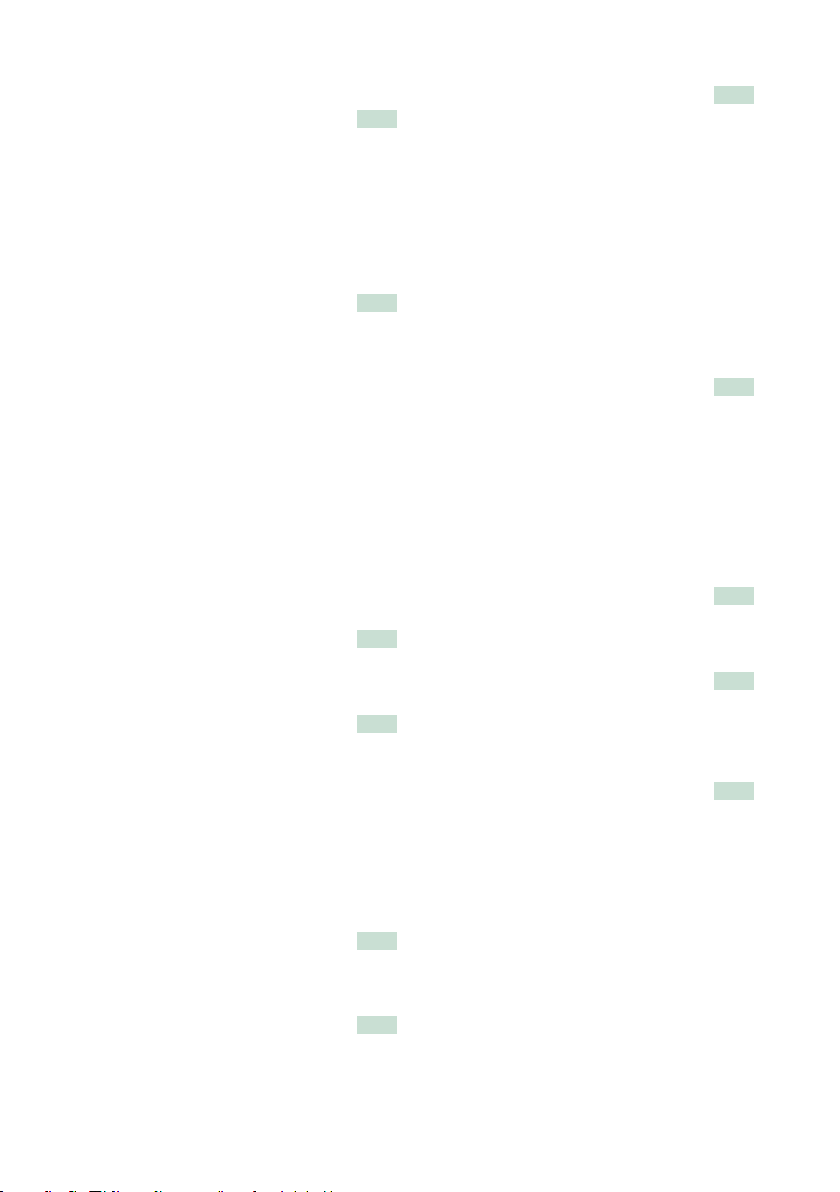
Використанняenwood
Wireless Link 92
Процедура початку _________________ 92
Функція медіасерверу ______________ 93
Функція медіаплеєру _______________ 93
Функція медаконтроллеру __________ 94
Функція медіавідтворювача _________ 95
Керування радіо
та TB-тюнером 96
Основні функції керування
радіоприймачем ___________________ 96
Основні функції керування цифровим
радіо (DNN9250DAB/ DNN6250DAB) ___ 98
Операції з пам'яттю ________________ 100
Процедура вибору _________________ 100
Інформація про дорожній рух ________ 102
Повторне відтворення
(Лише для цифрового радіо) _________ 102
Настроювання радіоприймача _______ 103
Настроювання DAB
(DNN9250DAB/ DNN6250DAB) ________ 104
Використання ТВ-тюнера ____________ 106
Додаток потокової служби 108
Додаток потокового відео ___________ 108
Прикладання AUPEO _______________ 110
Операції з Bluetooth 112
Реєстрація та підключення пристрою
Bluetooth _________________________ 112
Відтворення з аудіопристрою
Bluetooth _________________________ 115
Використання функції Hands-Free _____ 116
Настроювання режиму Hands-Free
(«Вільні руки») _____________________ 120
Голосове керування
(DNN9250DAB) 122
Голосове керування ________________ 122
Управління камерою
(DNN9250DAB/ DNR8025BT) 123
Управління камерою _______________ 123
Перемикання камери для перегляду __ 123
Настроювання 124
Настроювання екрана монітора ______ 124
Настроювання системи _____________ 125
Настроювання дисплею _____________ 128
Настроювання навігації
(DNN9250DAB/ DNN6250DAB) ________ 130
Camera Setup (Настроювання камери) _ 131
Інформація про програмне
забезпечення _____________________ 132
Настройка входу аудіо/відео _________ 133
Настроювання інтерфейсу AV Output
(Вихід аудіо/відео) __________________ 133
Керування звуком 134
Настроювання звуку ________________ 134
Загальне керування звуком __________ 137
Керування еквалайзером ___________ 138
Керування зонами _________________ 139
Звукові ефекти ____________________ 140
Місце прослуховування _____________ 142
Пульт дистанційного
керування 144
Установлення батареї _______________ 144
Функції кнопок пульту ______________ 145
Виявлення несправностей 148
Неполадки та рішення ______________ 148
Повідомлення про помилки _________ 149
Скидання параметрів пристрою ______ 151
Додаток 152
Носії даних та файли, сумісні з даним
пристроєм ________________________ 152
Елементи індикатора рядка стану ____ 155
Коди регіонів світу _________________ 157
Коди мов DVD _____________________ 158
Технічні характеристики ____________ 159
Торгові марки _____________________ 162
Заходи безпеки ____________________ 166
3
Page 5
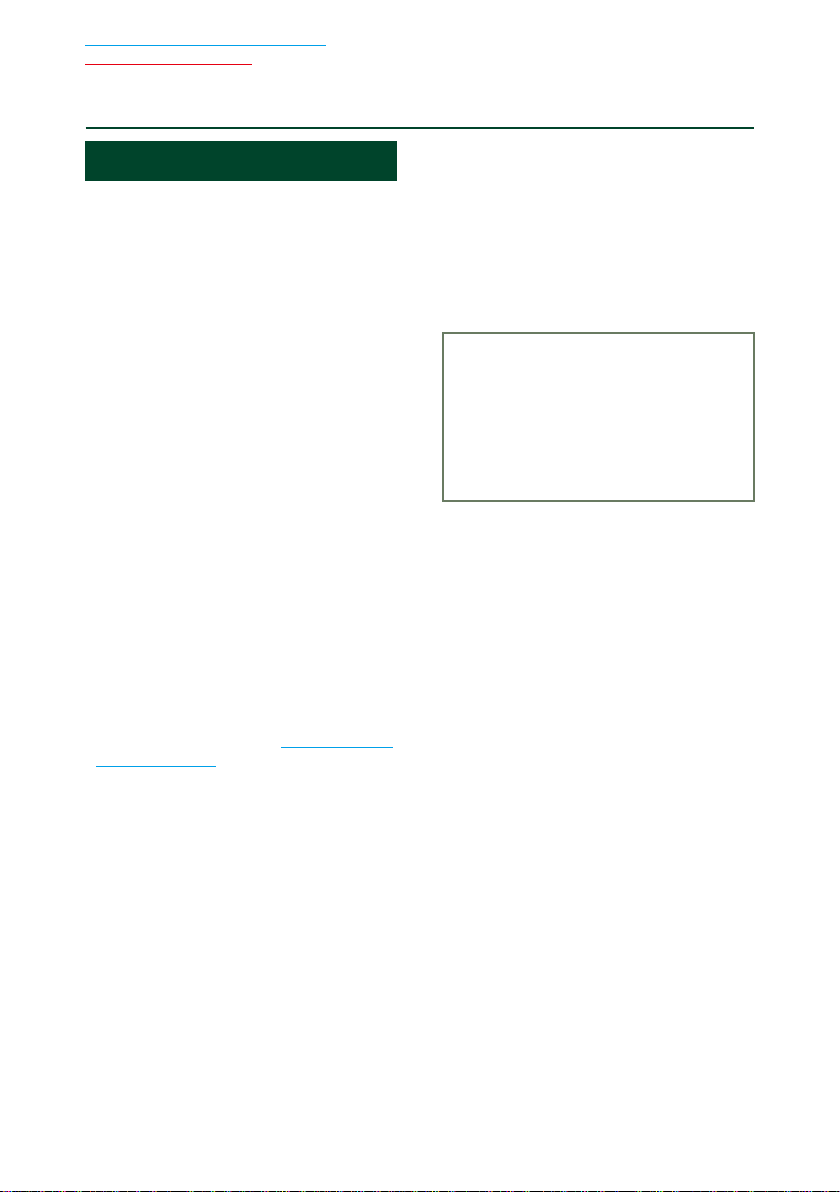
Повернутися на першу сторінку
Перед використанням
Перед використанням
ñ
# ПОПЕРЕДЖЕННЯ
Щоб попередити травми
Ñ
або пожежі, потрібно вжити
таких запобіжних заходів
• Щоб уникнути короткого замикання,
ніколи не кладіть і не залишайте
металеві предмети (наприклад, монети
чи металеве приладдя) всередині
апарата.
• Не дивіться на дисплей апарата і не
фіксуйте на ньому погляд, якщо керуєте
транспортним засобом протягом
тривалого часу.
• У разі виникнення проблем під час
встановлення зверніться до дилера
компанії Kenwood.
Заходи безпеки під час
Ñ
використання пристрою
• Під час придбання додаткового
обладнання проконсультуйтеся у дилера
компанії Kenwood і переконайтеся, що
воно працює із вашою моделлю та у
вашому регіоні.
• Можна вибрати мову, на якій будуть
відображатися меню на дисплеї, теги
аудіофайлів та інше. Див. Встановлення
мови (стор.126).
• Функція Radio Data System або Radio
Broadcast Data System недоступна
на території, де обслуговування не
підтримується жодною з радіостанцій.
Чищення апарата
Ñ
Якщо лицьова панель апарата
забруднилася, витріть її шматком сухої
м’якої тканини, наприклад, силіконовою
серветкою. Якщо лицьова панель сильно
забруднена, витріть пляму шматком
тканини, змоченої в нейтральному
миючому засобі, а потім знову протріть її
шматком сухої й чистої м’якої тканини.
!
• Нанесення аерозольного засобу чищення
безпосередньо на апарат може пошкодити
його механічні деталі. Чищення лицьової
панелі жорсткою тканиною або використання
таких летких рідин, як розчинник або спирт,
може призвести до появи на її поверхні
подряпин або стирання написів, нанесених
трафаретним способом.
Запотівання лінзи
Ñ
Під час вмикання обігрівача автомобіля
в холодну погоду на лінзі у програвачі
дисків апарата може утворюватися
волога чи конденсат. Це називається
запотіванням лінзи. Цей конденсат на лінзі
може перешкоджати відтворенню дисків.
За такої ситуації вийміть диск і почекайте,
доки випарується конденсат. Якщо через
деякий час апарат не запрацює належним
чином, зверніться до найближчого дилера
компанії Kenwood.
Захист монітора
Ñ
Щоб захистити монітор від ушкоджень, не
експлуатуйте монітор, використовуючи
кулькову ручку або подібний інструмент із
загостреним кінцем.
4
Page 6
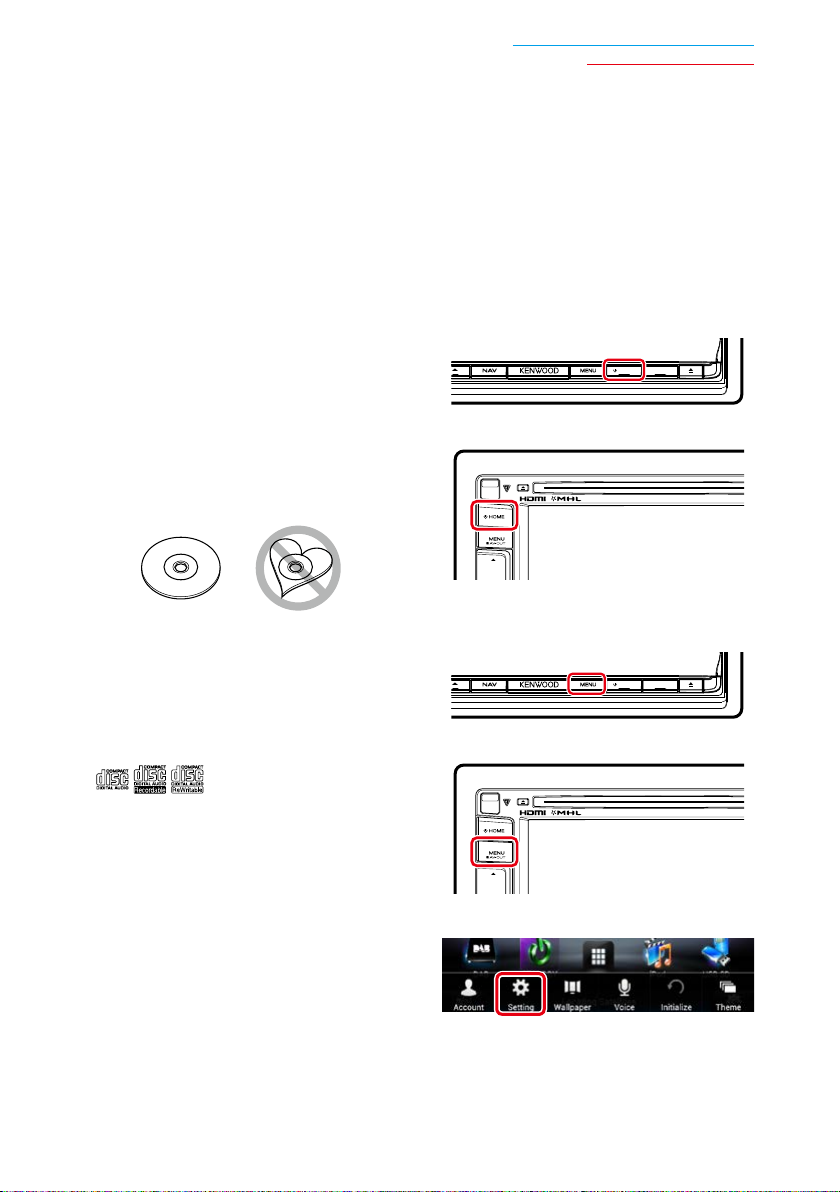
Повернутися на першу сторінку
Перед використанням
Заходи безпеки під час
Ñ
маніпуляцій з дисками
• Не торкайтеся поверхонь дисків, на яких
записано дані.
• Не приклеюйте стрічки тощо на диски та
не використовуйте диски з наклейками.
• Не використовуйте обладнання для
друку на дисках.
• Чистьте диски, починаючи з центру і
рухаючись до країв.
• Диски з апарата потрібно виймати,
тримаючи в горизонтальному положенні.
• Якщо обідок навколо центрального
отвору або ж зовнішній край є
кострубатими, використовувати диск
можна тільки після того, як ці нерівності
буде стерто за допомогою кулькової
ручки тощо.
• Не можна використовувати диски, що
мають форму, відмінну від круглої.
• Не можна використовувати диски
діаметром 8 см (3 дюйми).
• Не можна використовувати диски з
малюнками на поверхні запису або
брудні диски.
• Цей апарат може відтворювати
тільки компакт-диски з позначками
Диски, що не мають таких позначок,
можуть відтворюватися некоректно.
• Диск, який не було фіналізовано,
не можна відтворити. (Інформація
щодо того, як фіналізувати диск після
запису, подана у інструкції користувача
записуючого пристрою та у програмі для
запису дисків.)
.
Видалення персональної
Ñ
інформації
Перед передачею або продажем даного
пристрою іншим людям видаліть
інформацію (пошта, журнал пошуку
і т. д.), яку ви зберегли в пристрої, і
переконайтеся, що дані були видалені.
Ми не несемо відповідальності за втрати
через невидалення особистої інформації.
Натисніть кнопку <HOME>.
1
DNN9250DAB/ DNR8025BT
HOME 6
DNN6250DAB
Натисніть кнопку <MENU>.
2
DNN9250DAB/ DNR8025BT
HOME 6
DNN6250DAB
Натисніть [Setting].
3
Продовження на наступній сторінці
5
Page 7
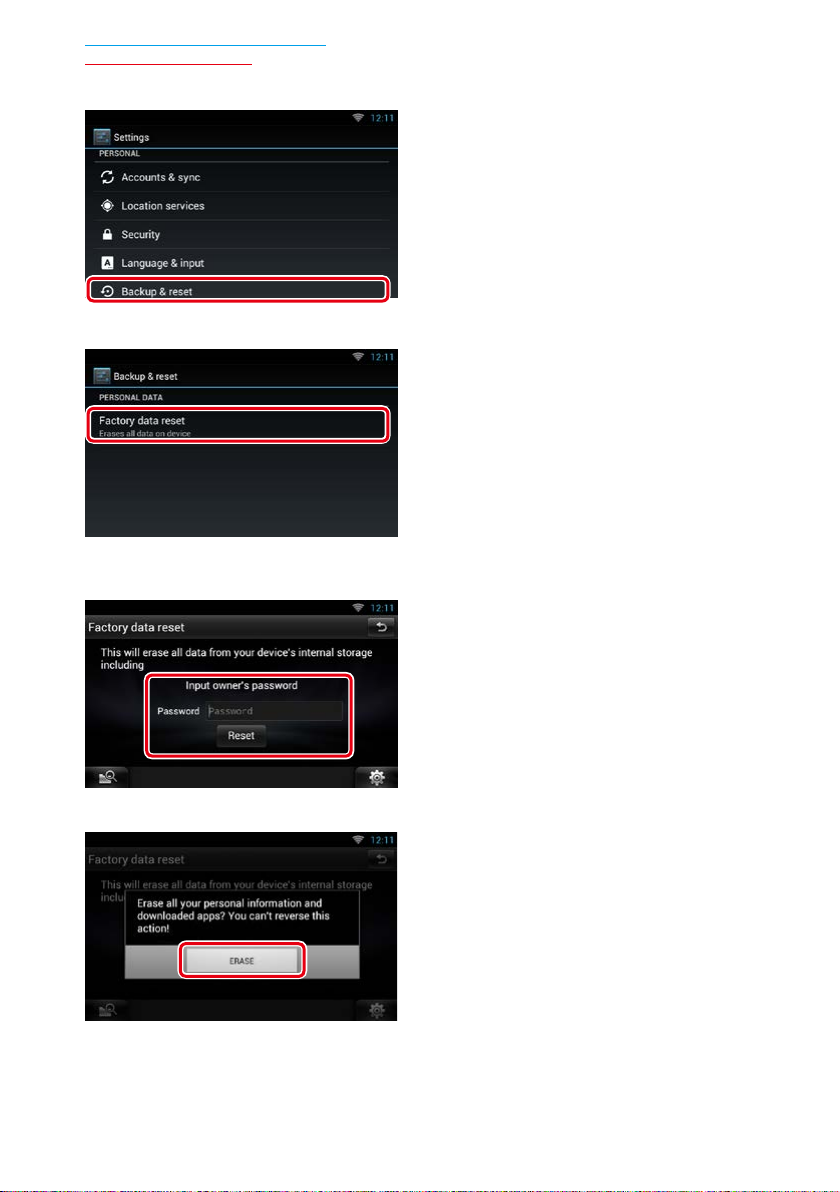
Повернутися на першу сторінку
Перед використанням
Натисніть [Backup & Reset].
4
Натисніть [Factory data reset].
5
Введіть пароль власника. Натисніть
6
[Rest].
Натисніть [ERASE].
7
6
Page 8
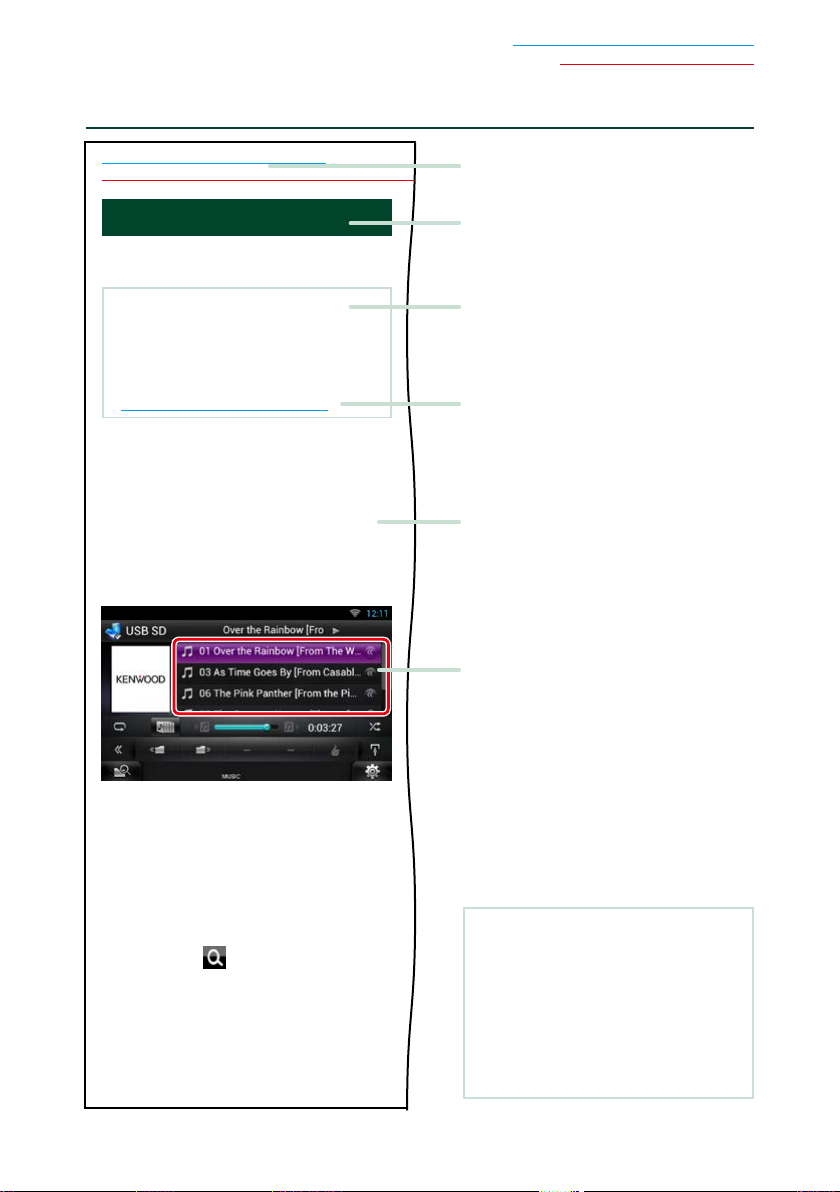
Як читати цю інструкцію
Операції з CD/аудіо- та відеофайлами/пристроями iPod/Apps
30
ñ
Повернутися на першу сторінку
Операція пошуку
Використовуючи наступні операції, можна
шукати музику, відео або зображення.
ПРИМІТКА
• Якщо використовувати пульт дистанційного
керування, можна перейти безпосередньо до
потрібної доріжки або до потрібного файла,
ввівши номер доріжки, папки чи файла, час
відтворення і т. п. Детальний опис див. у розділі
Режим прямого пошуку (стор.145).
Пошук по списку
Ñ
Можна шукати доріжки, папки та файли у
відповідності з ієрархією.
Доторкніться до вказаної ділянки.
1
З'явиться екран керування списком.
Доторкніться до вибраної доріжки
2
чи вибраного файла.
Повернутися на першу сторінку
Як читати цю інструкцію
Заголовок посилання
Клацнувши на відповідному посиланні,
можна перейти до кожного розділу чи
потрапити на верхню сторінку.
Назва дії
Містить назву функції.
ПРИМІТКА
Містить деякі поради, примітки і т. п.
Знак посилання
Відображається у вигляді тексту синього
кольору.
Клацнувши на посиланні, можна перейти
до статті, пов'язаної з поточним розділом.
Процедура виконання операції
Вказуються процедури, потрібні для
виконання даної операції.
< >: Позначається назва кнопок на
панелі.
[ ]: Позначається назва сенсорних
клавіш.
Почнеться відтворення.
Інші способи пошуку
Ñ
Якщо потрібно скоротити кількість
елементів у списку, можна використати
інші способи пошуку.
Ця функція недоступна, якщо поточним
джерелом являється музичний CD.
Натисніть [ ] на екрані управління.
1
З'явиться екран вибору типу пошуку.
Торкніться вибраного типу пошуку.
2
Знімок екрану
Для порівняння наводяться деякі знімки
екрану, зроблені під час операції.
Місцезнаходження клавіш, які потрібно
натискати, обведено червоною рамкою.
ПРИМІТКА
• Знімки екрану та фотографії панелей,
наведені в даній інструкції, подані для
прикладу, з метою полегшити пояснення
операцій.
Тому ці ілюстрації або наведені зображення
дисплея можуть відрізнятися від реальних
дисплеїв та панелей, можуть також бути
іншими деякі зображення, що з'являються
на дисплеї.
7
Page 9
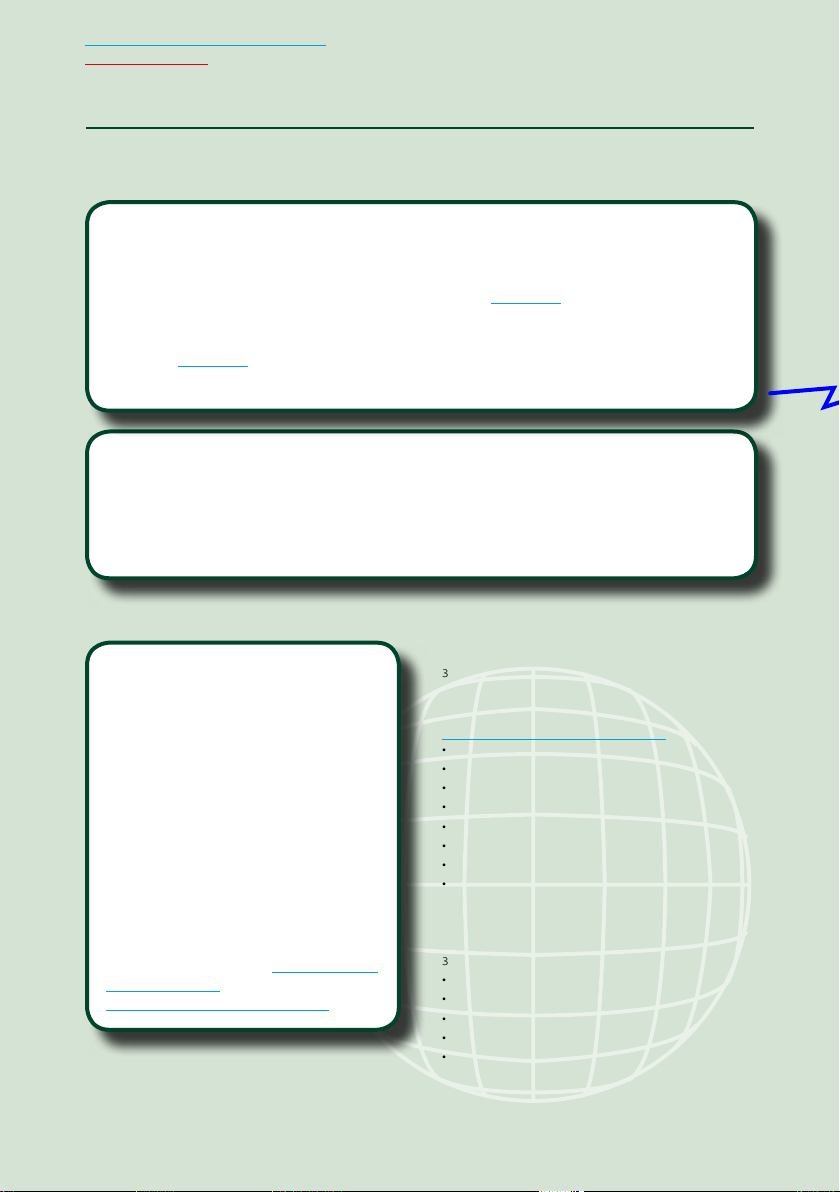
Повернутися на першу сторінку
Основні операції
Функцii підключених систем
ñ
Підключивши даний пристрій до мережі інтернет, ви можете користуватись багатьма
функціями.
Співпраця з сайтом Route Collector
• До цієї навігаційної системи можна занести шляхи та напрямки, визначені на персональному
комп'ютері.
• Можна записувати пройдений шлях та прослухані пісні. (стор.31)
• Завантажте музичні файли до Dropbox та створіть список відтворення на сайті Route
Collector і ви зможете слухати свою музику будь-де, не завантажуючи файли до навігаційної
системи. (стор.90)
• Перетворення мови на текст (STT ) та тексту на мову (TTS).
Користування службами в мережі Інтернет
• Потокові служби наприклад YouTube, Aupeo!.
• Інтернет-служби наприклад Gmail, Google calendar, та соціальні мережі наприклад Facebook
та Twitter.
• Інформаційні служби (погода*, дорожній рух*, RSS тощо).
Примітки
Наступними послугами можна користуватись
Про обліковий запис
• ДЛя користування Інтернет-послугами
на цьому пристрої слід отримати
обліковий запис на сайті Route
Collector.
• Крім облікового запису володаря
можна зареєструвати до чотрьох
облікових записів.
• Також можна скористатись обліковим
записом гостя.
• Використання різних облікових
записів допоможе підтримувати
приватність електронних повідомлень
або спілкування в соціальних мережах.
Подробиці див. у розділі Про обліковий
запис (стор.40).
http://www.route-collector.com/
протягом 2 років після реєстрації облікового
запису. За подальше використання буде
стягуватись платня. Подробиці дивіться на
сайті Route Collector.
http://www.route-collector.com/
• Погода (від INRIX)*
• Дорожній рух (від INRIX)*
• Динамічні дані про паркування (від INRIX)*
• Ціни на пальне (від INRIX)*
• Дорожні камери в реальному часі (від INRIX)*
• Movie Show Times (від WWM)*
• TTS (від Nuance)
• STT (від Nuance)
Для користування наступними послугами слід
мати безкоштовний або платний обліковий
запис.
• Aupeo!
• Facebook
• Twitter
• Gmail (від Google)
• Google calendar (від Google)
• Dropbox
* Тільки у DNN9250DAB/ DNN6250DAB
8
Page 10
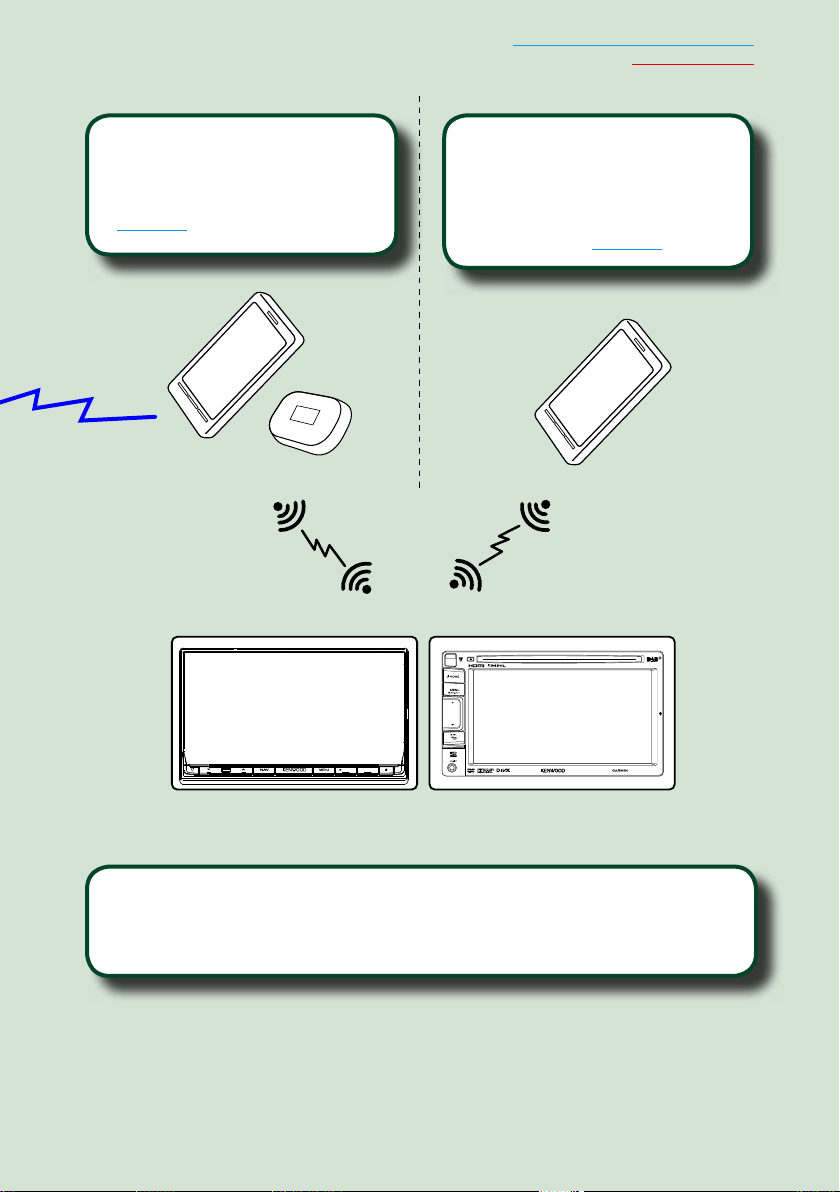
Повернутися на першу сторінку
Основні операції
Точка доступу Wi-Fi
• Підключення до мережі Інтернет за
допомогою функції модему вашого
смартфону або іншого пристрою.
(стор.34)
4G, 3G, LTE
або EDGE
Точка Wi-Fi
• Даний пристрій стане точкою доступу
Wi-Fi, і ви зможете насолоджуватися
музикою і відео в смартфоні,
підключеному через бездротовий
зв'язок Kenwood. (стор.36)
Wi-Fi (11n/g/b)
HOME 6
• Медіаплеєр DVD video, CD, носії USB, карти SD*, iPod та інш.
• Цифрове (DAB)* та аналогове радіо.
• Навігація*
9
Page 11
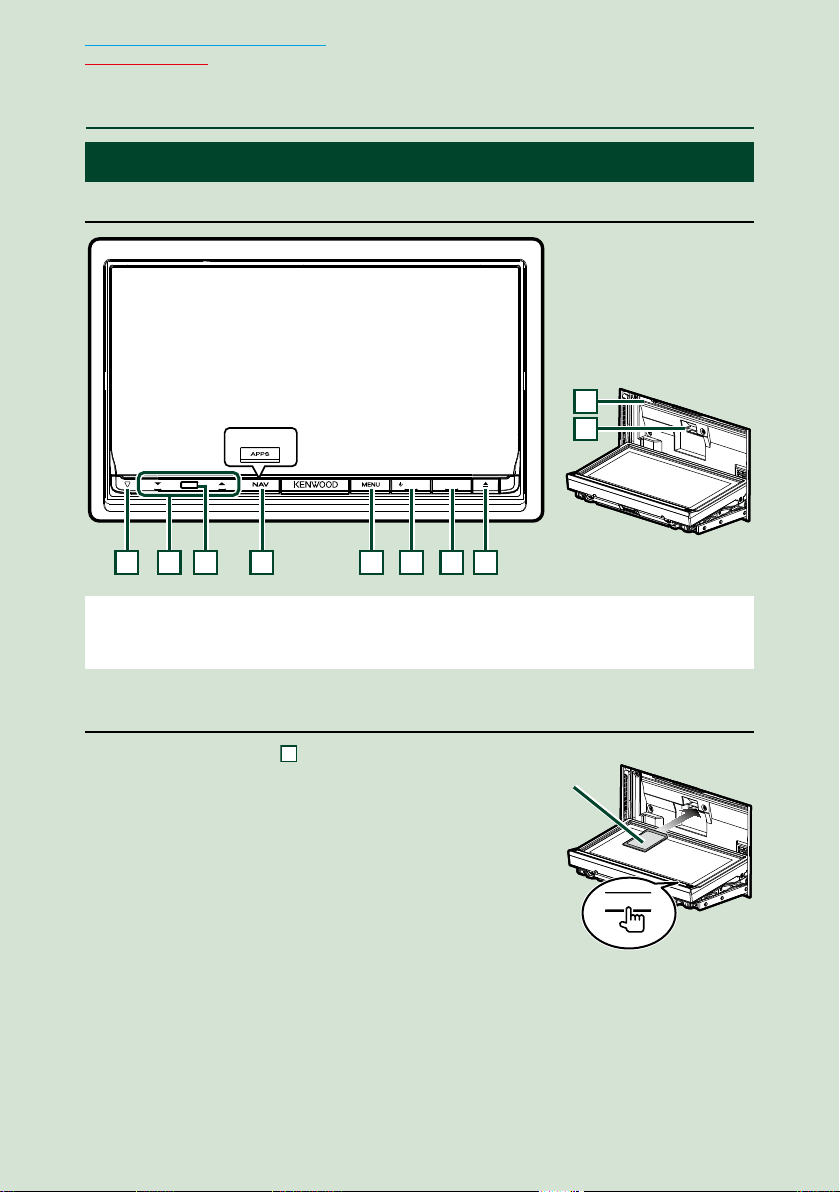
Повернутися на першу сторінку
Основні операції
Основні операції
ñ
Функції кнопок на передній панелі
ñ
DNN9250DAB/ DNR8025BT
9
DNR8025BT
HOME 6
1 4 5 6 7 82 3
ПРИМІТКА
• Фотографії панелей, наведені в даній інструкції, подані для прикладу, з метою полегшити пояснення
операцій. Тому панелі, зображені на фотографії, можуть відрізнятися від реальних панелей.
10
Як вставляти SD-карту (DNN9250DAB)
1) Натисніть кнопку 8 <G> протягом 1 секунди.
Панель повністю відкриється.
2) Тримайте SD-карту, як показано на малюнку
праворуч, та вставто у гніздо до клацання.
V Щоб виштовхнути карту:
Натисніть на карту, поки вона не клацне, а потім заберіть
палець з карти.
Карта вискочить назовні, після чого її можна витягнути
пальцями.
10
Бік з
етікеткою
0
Page 12
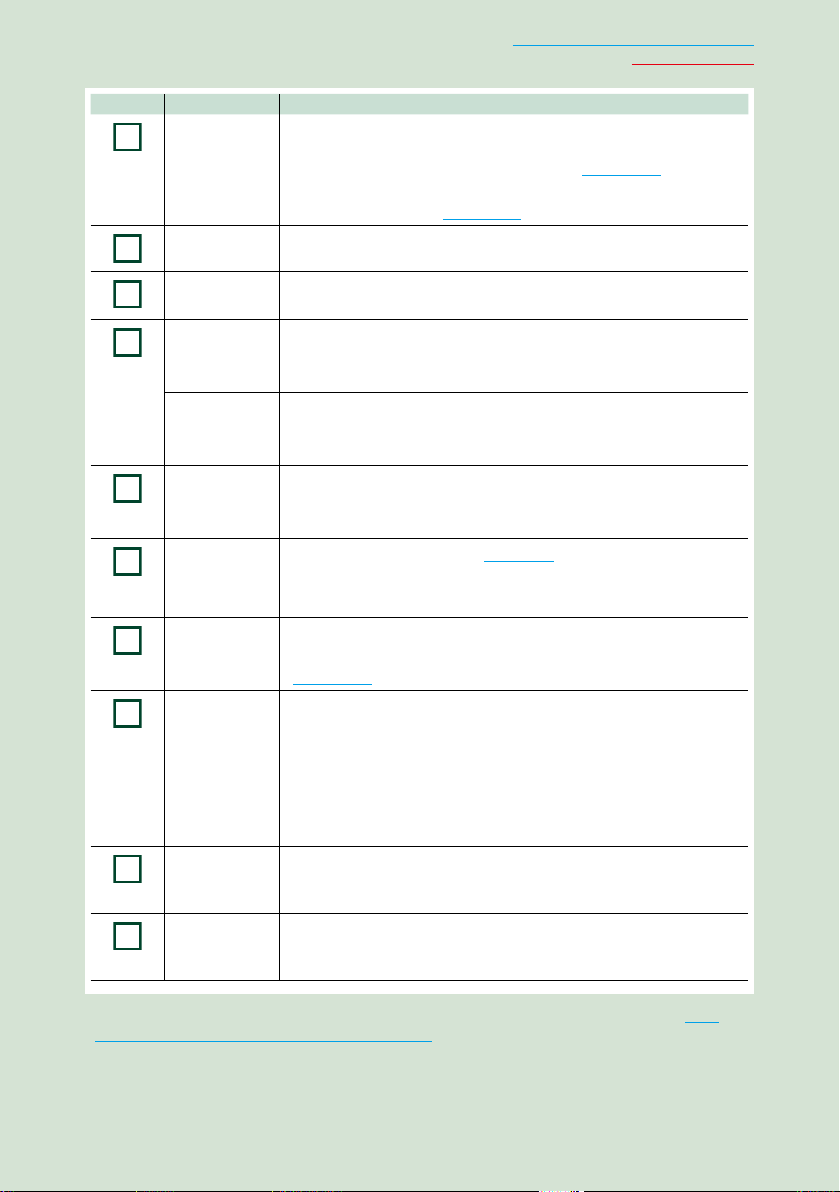
Номер Назва Дія
1
2
3
4
5
6
7
8
9
10
s (Скидання) • Якщо даний пристрій або під'єднаний до нього пристрій не
працює належним чином, натискання цієї кнопки повертає
пристрій до режимів, настроєних на заводі (стор.151).
• Якщо увімкнена функція SI, цей індикатор блимає, коли вимкнено
запалення автомобіля (стор.127).
S, R (Гучн.) Регулювання гучності.
Повернутися на першу сторінку
Основні операції
Інфрачервоний
давач
NAV
(DNN9250DAB)
APPS
(DNR8025BT)
MENU • Відображає екран меню опцій.
HOME • Відображає домашній екран (стор.23).
6 (Назад) • Повертання до попереднього екрану.
G (Вилучення) • Виштовхування диска.
Гніздо для
введення
диска
Гніздо для
SD-карти
(DNN9250DAB)
Призначений для приймання сигналу пульта дистанційного
керування.
• Відображення екрана навігації.
• Утримуючи кнопку натисненою протягом 1 секунди, можна
вимикнути екран.*
• Відображення екрана APPS.
• Утримуючи кнопку натисненою протягом 1 секунди, можна
вимикнути екран.*
• Натисканням цієї клавіші протягом 1 секунди проводиться
комутація джерел сигналу для виходу аудіо / відео.
• Натисканням клавіші протягом 1 секунди вимикається живлення.
• Якщо живлення вимкнено, цією клавішею вмикається живлення.
• Натискання протягом 1 секунди відображає екран Вільні руки
(стор.116).
• Коли панель відкрита, натискання протягом 1 секунди закриває
її, а натискання протягом секунд призводить до примусового
виштовхування диска.
• Якщо панель закрита, натискання клавіші протягом 1 секунди
призводить до повного відкривання панелі до місця розташування
гнізда для SD-карти. (DNN9250DAB)
Гніздо для введення дискового носія даних.
Гніздо для введення SD-карти.
* Функцію кнопки [NAV] / [APPS] можна змінити на функцію перегляду камери. Див User
interface (Інтерфейс користувача) (стор.125).
11
Page 13
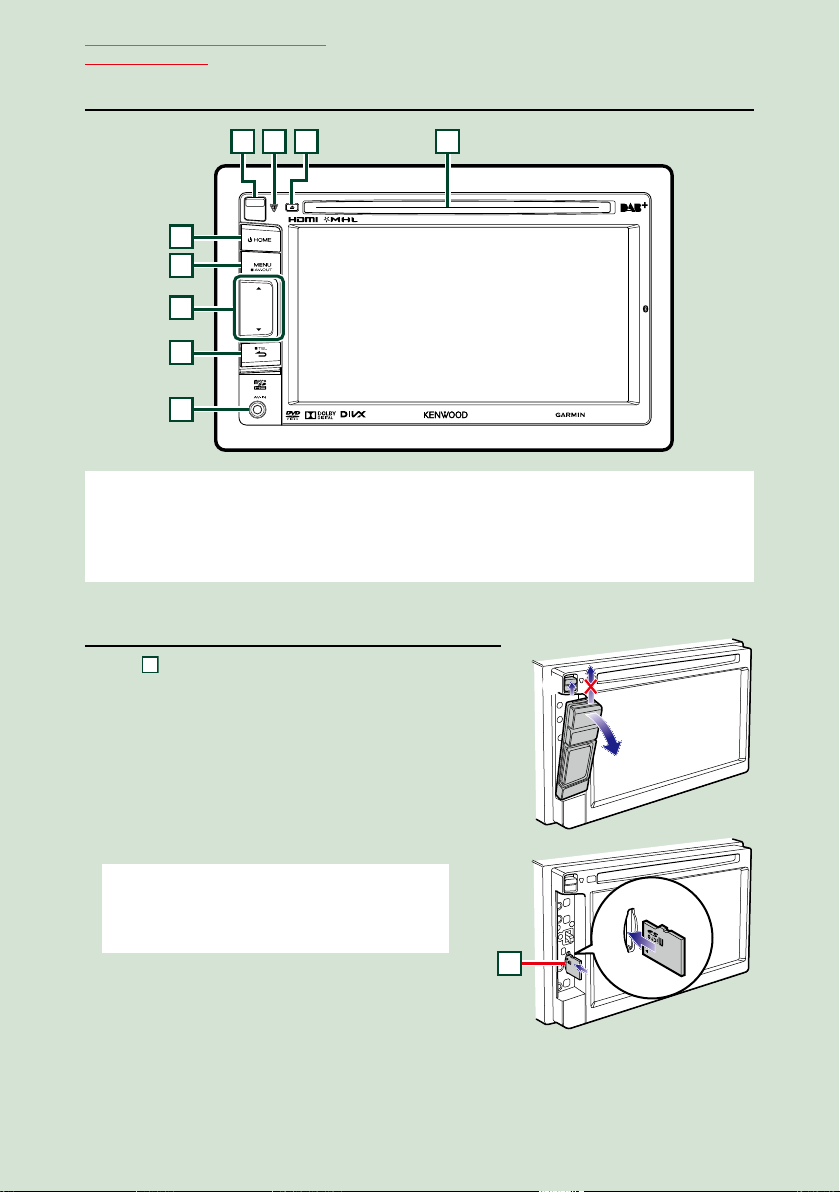
Повернутися на першу сторінку
10
Основні операції
DNN6250DAB
3
124
5
6
7
8
9
ПРИМІТКА
• Фотографії панелей, наведені в даній інструкції, подані для прикладу, з метою полегшити пояснення
операцій. Тому панелі, зображені на фотографії, можуть відрізнятися від реальних панелей.
Якщо в тексті зустрічаються наведені вище піктограми, слід прочитати статтю, що стосується пристрою, який
Ви використовуєте.
Як вставляти microSD-карту
1) 4 Підніміть кнопку розблокування угору,
щоб від'єднати частину передньої панелі.
2) Тримайте microSD-карту ярликом ліворуч та
насічкою угору, вставте у гніздо до клацання.
V Щоб виштовхнути карту:
Натисніть на карту, поки вона не клацне, а потім
заберіть палець з карти.
Карта вискочить назовні, після чого її можна витягнути
пальцями.
1
2
ПРИМІТКА
• Коли будете знімати частину передньої панелі, тягніть
її у напрямку вперед, як показано на малюнку. Якщо
потягнути її угору, передню панель буде зламано.
12
Page 14
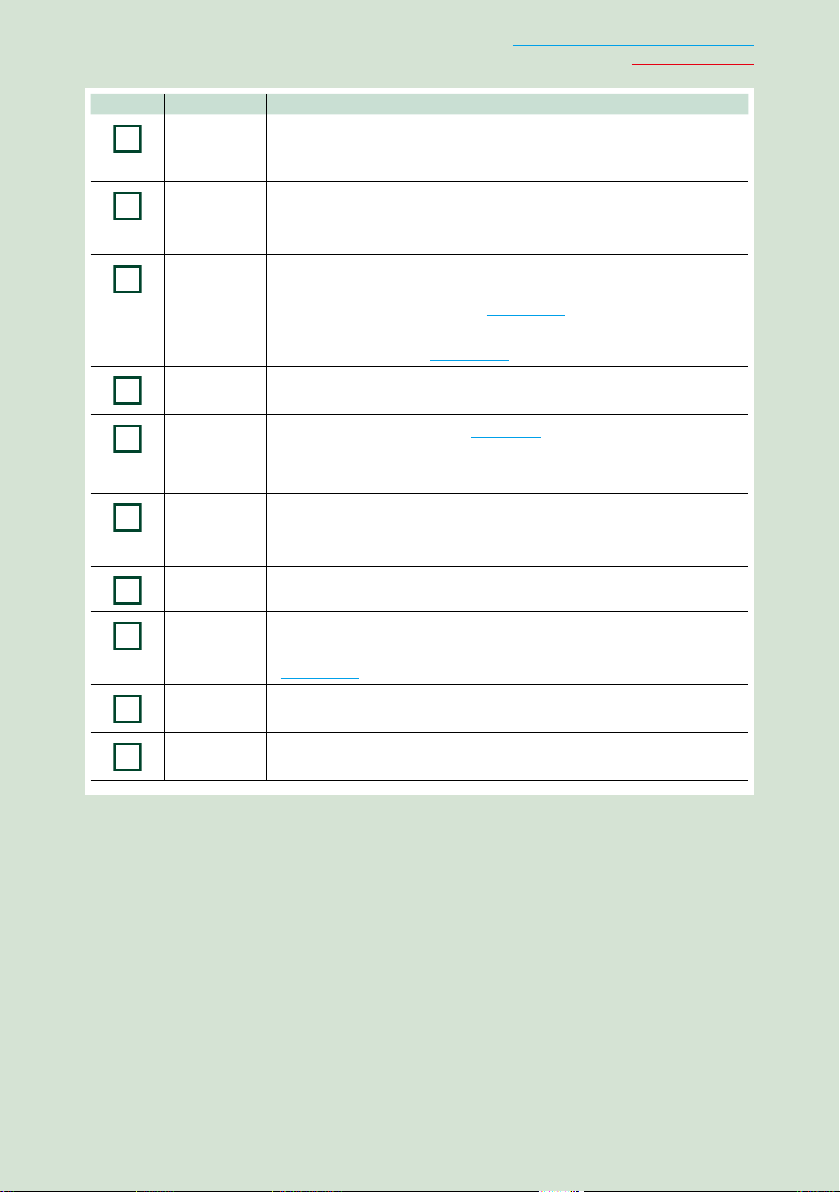
Номер Назва Дія
1
2
3
4
5
6
7
8
9
10
Гніздо для
введення
диска
0
(вилучення)
fi (скидання)
Кнопка
відкривання
HOME • Відображає домашній екран (стор.23).
MENU • Відображає екран меню опцій.
S, R (Гучн.) Регулювання гучності.
Гніздо для введення дискового носія даних.
• Виштовхування диска.
• Натисканням клавіші протягом 1 секунди примусово виштовхується
диск.
• Якщо даний пристрій або під'єднаний до нього пристрій не працює
належним чином, натискання цієї кнопки повертає пристрій до
режимів, настроєних на заводі (стор.151).
• Якщо увімкнена функція SI, цей індикатор блимає, коли вимкнено
запалення автомобіля (стор.127).
Відокремлення частини передньої панелі.
• Натисканням клавіші протягом 1 секунди вимикається живлення.
• Якщо живлення вимкнено, цією клавішею вмикається живлення.
• Натисканням цієї клавіші протягом 1 секунди проводиться комутація
джерел сигналу для виходу аудіо / відео.
Повернутися на першу сторінку
Основні операції
6 (Назад) • Повертання до попереднього екрану.
• Натискання протягом 1 секунди відображає екран Вільні руки
(стор.116).
Вхідне гніздо Вхідне гніздо для зовнішнього пристрою. (CA-C3AV; Додаткове
Гніздо картки
microSD
приладдя, опція)
Гніздо для вставлення microSD-карти.
13
Page 15
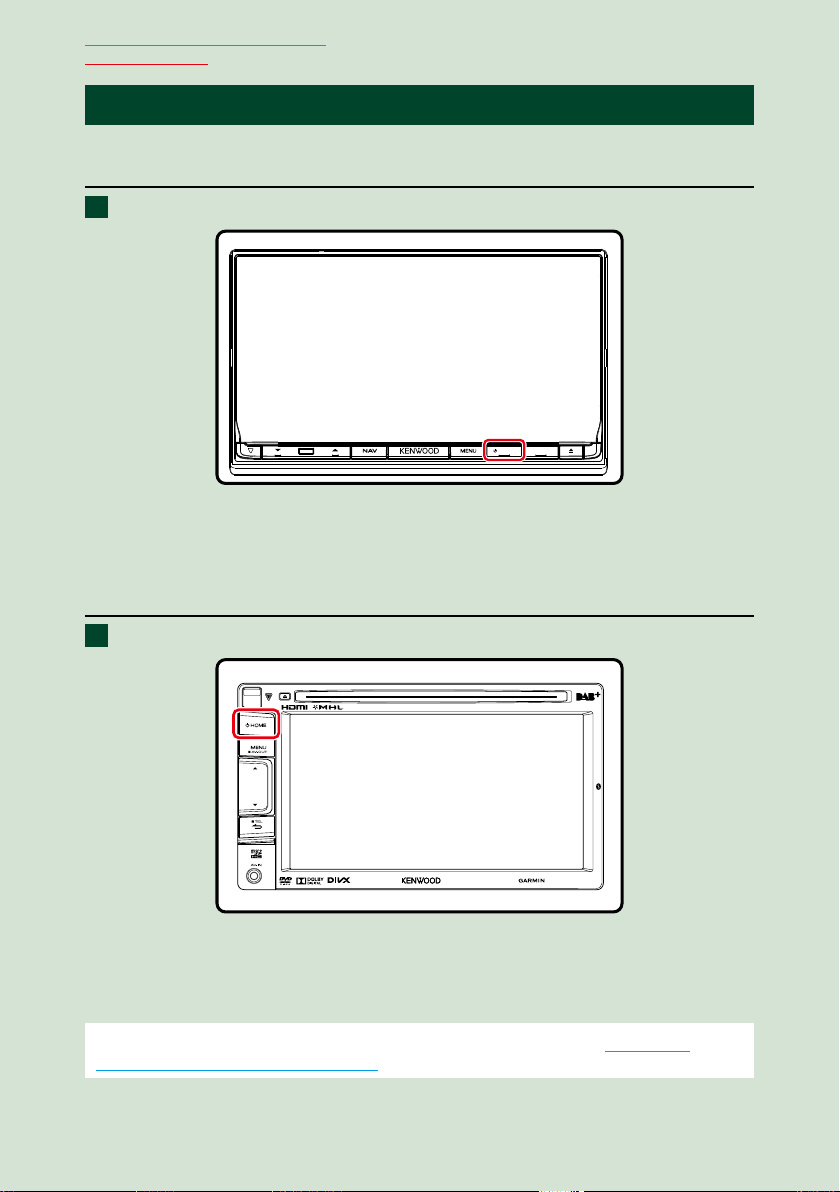
Повернутися на першу сторінку
Основні операції
Увімкнення пристрою
ñ
Метод увімкнення залежіть від моделі.
DNN9250DAB/ DNR8025BT
Натисніть кнопку <HOME>.
1
Пристрій увімкнено.
ö Вимкнення системи навігації:
Утримуйте кнопку <HOME> натисненою протягом 1 секунди.
DNN6250DAB
Натисніть кнопку <HOME>.
1
HOME 6
Пристрій увімкнено.
ö Вимкнення пристрою:
Утримуйте кнопку <HOME> натисненою протягом 1 секунди.
Якщо пристрій вмикається вперше після встановлення, слід виконати Initial setup
(Початкове настроювання) (стор.16).
14
Page 16
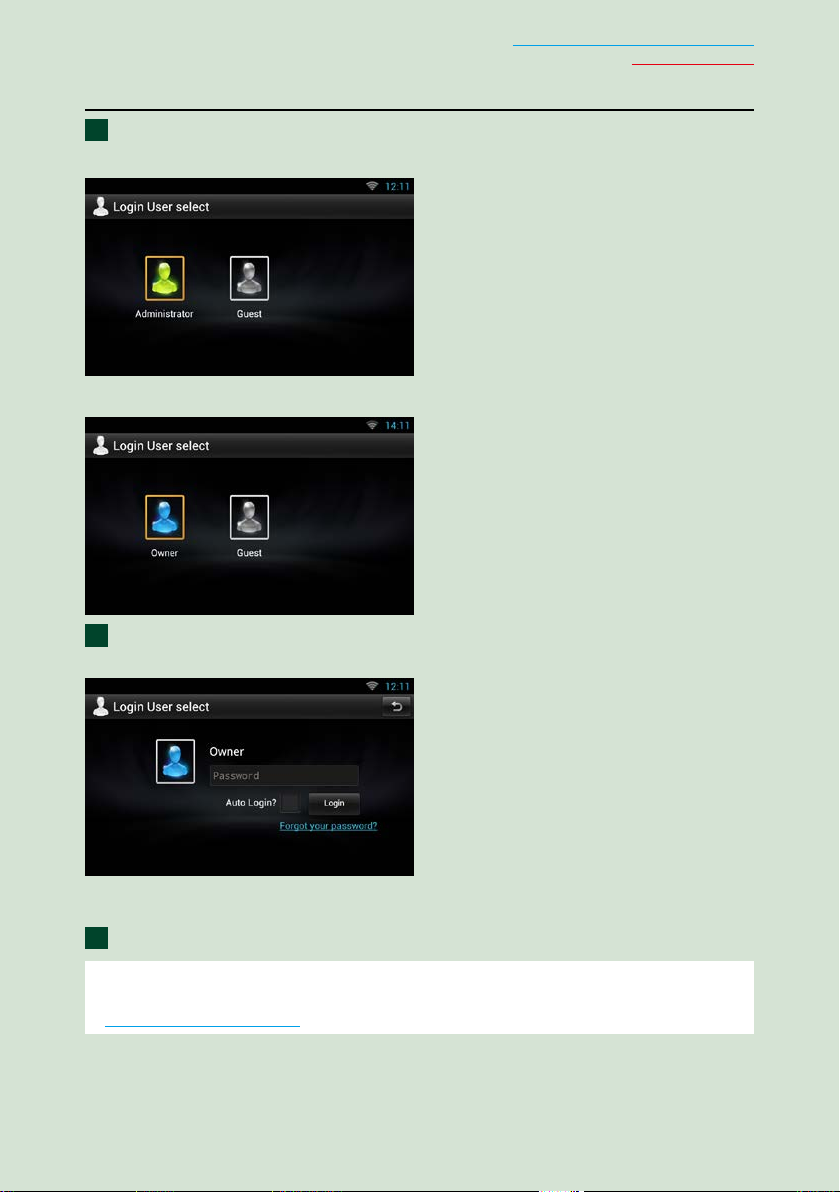
Вхід у систему
Оберіть ім'я користувача.
1
Якщо користувач не зареєстрований
Коли користувач зареєстрований
Повернутися на першу сторінку
Основні операції
Уведіть пароль.
2
Якщо обрати Administrator або Guest, пароль уводити не треба.
[Auto Login?]: Якщо встановити прапорець у це поле, вам не прийдеться уводити пароль
наступного разу.
Натисніть [Login].
3
ПРИМІТКА
• Якщо ви забули пароль, створіть новий пароль на сайті Route Collector.
http://www.route-collector.com/
15
Page 17
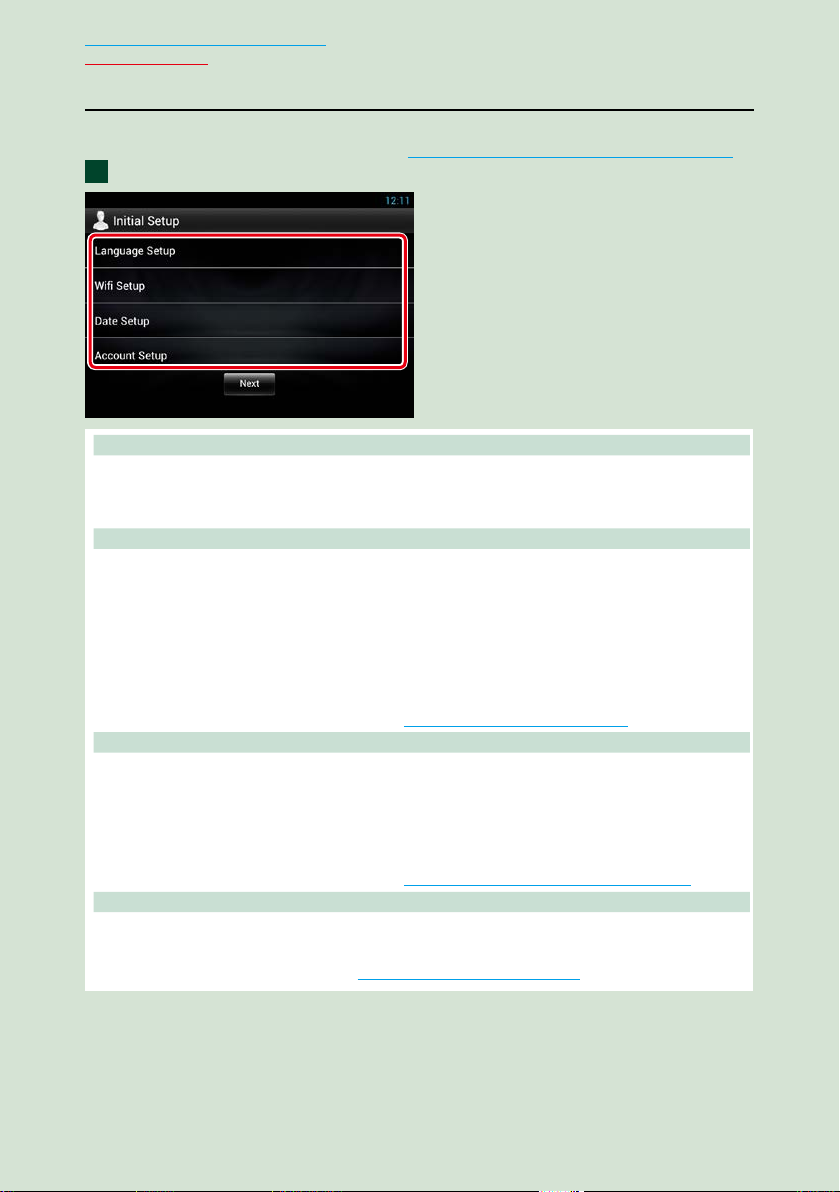
Повернутися на першу сторінку
Основні операції
Initial setup (Початкове настроювання)
Це настроювання виконується тоді, коли даний пристрій використовується вперше та коли
було здійснено скидання настроювань. Див. Скидання параметрів пристрою (стор.151).
Встановіть кожний пункт наступним чином.
1
Language Setup (Встановлення мови)
Оберіть мову інтерфейсу та уведення. За замовченням встановлено “English (United States)”.
1Натисніть [Language Setup] (Встановлення мови).
2Оберіть мову зі списку.
WiFi Setup (Настройка мережі Wi-Fi)
Оберіть налаштування для підключення до мережі Wi-Fi.
1Натисніть [WIFI Setup] (Настройка мережі Wi-Fi).
2Переведіть перемикач Wi-Fi у положення ON.
3Зі списку оберіть точку доступу Wi-Fi, до якої ви бажаєте підключитись.
4Уведіть пароль.
5Натисніть [Connect].
6Після налаштування натисніть кнопку < 6 >.
Докладніше ця процедура наведена в розділі Настроювання Wi-Fi (стор.34).
Date Setup (Налаштування дати)
Встановіть дату та час.
1Натисніть [Date Setup] (Налаштування дати).
2Натисніть [Select time zone].
3Оберіть часовий пояс.
4Після налаштування натисніть кнопку < 6 >.
Докладніше ця процедура наведена в розділі Настройка годинника і дати (стор.38).
Account Setup (Настройка облікового запису)
Вкажіть інформацію про користувача даного пристрою.
1Натисніть [Account Setup] (Настройка облікового запису).
Докладніше про це наведено у розділі Про обліковий запис (стор.40).
16
Page 18
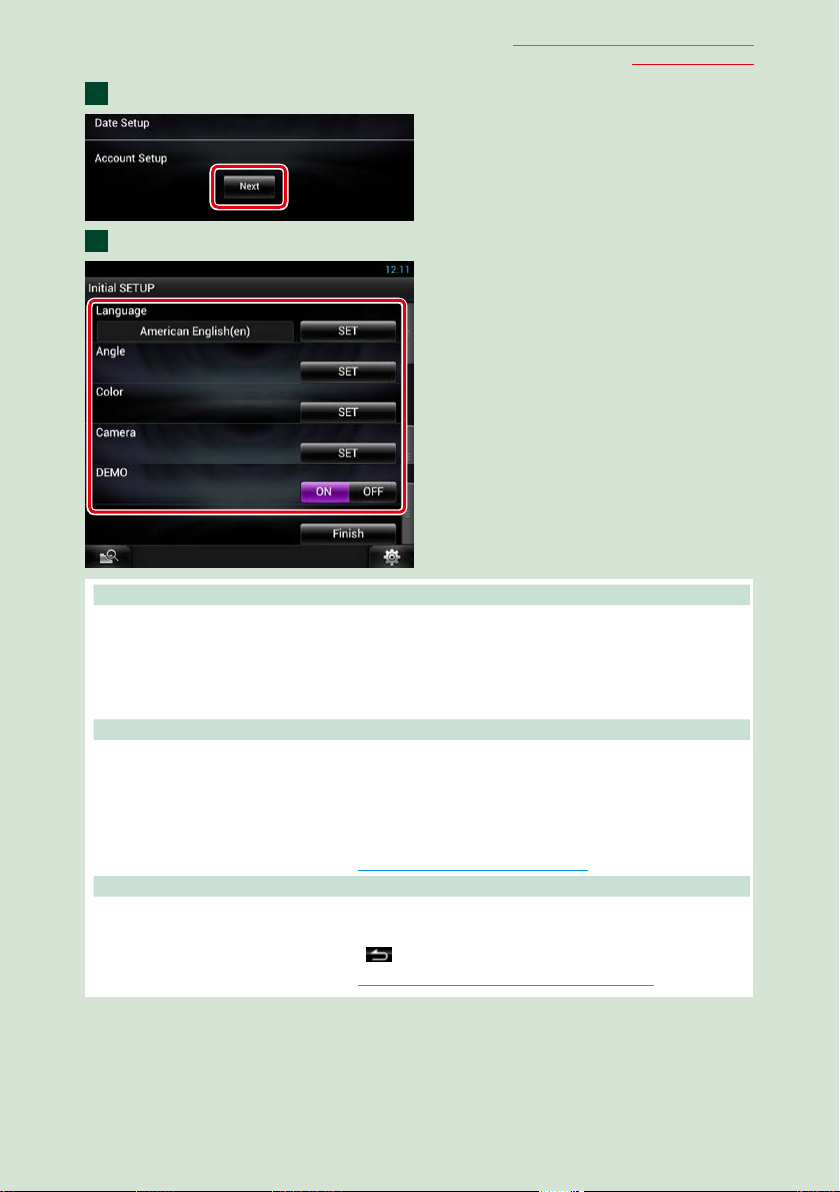
Повернутися на першу сторінку
Натисніть [Next].
2
Встановіть кожний пункт наступним чином.
3
Locale (Локаль)
Виберіть країну для навігаційної системи.
Мова, а також одиниці вимірювання відстані та об’єму палива налаштовані.
1Натисніть [SET].
2Виберіть потрібну країну.
3Натисніть [Enter].
Language (Мова)
Вибір мови для екрана керування та елементів настроювання. За замовченням встановлено
“American English (en)”.
1Натисніть [SET].
2Натисніть [C] або [D], щоб обрати бажану мову.
3Натисніть [Enter].
Докладніше про це наведено у розділі Встановлення мови (стор.126).
Angle (Тільки кут) (Тільки у DNN9250DAB/DNR8025BT)
Відрегулюйте положення монітора. За промовчанням “0”.
1Натисніть [SET].
2Виберіть потрібний кут та натисніть [
Докладніше про це наведено в розділі Регулювання кута монітора (стор.128).
].
Основні операції
Продовження на наступній сторінці
17
Page 19
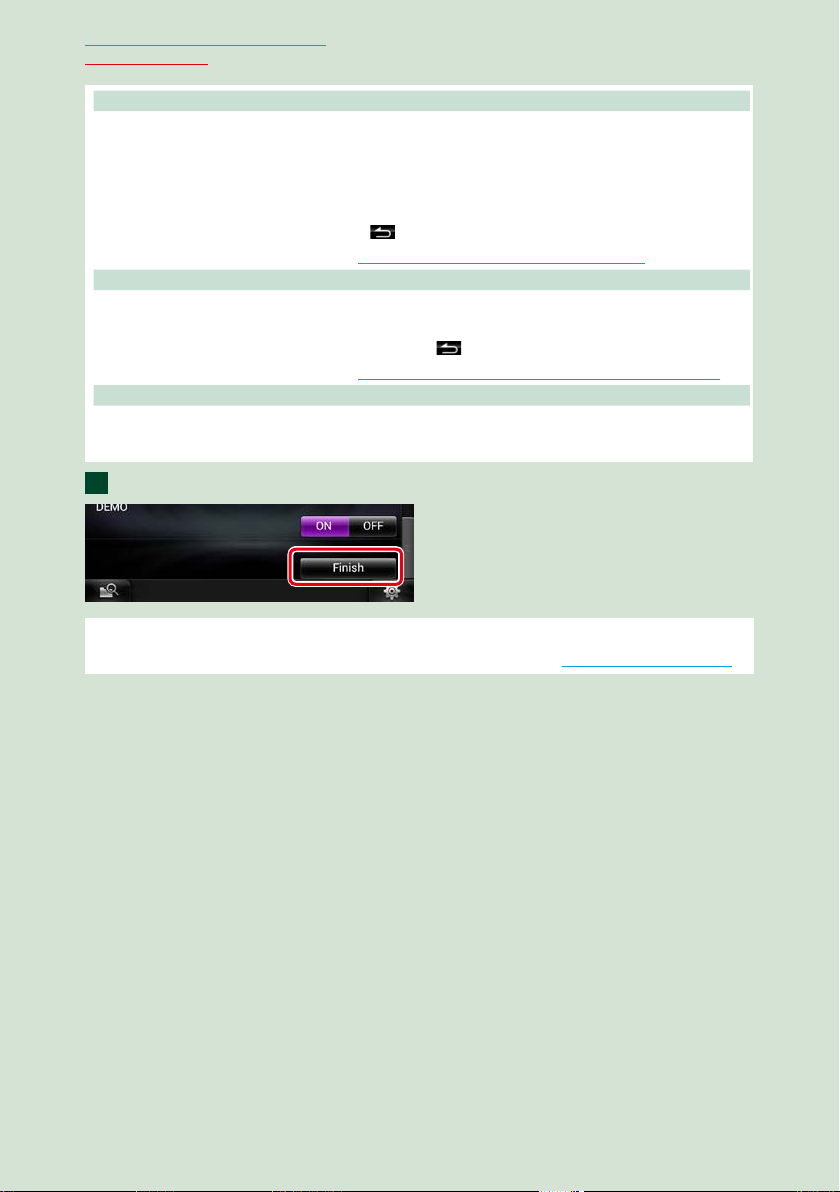
Повернутися на першу сторінку
Основні операції
Color (Колір)
Встановіть колір підсвітки екрана та кнопок. Можна дозволити режим сканування кольорів або
вибрати для роботи один колір.
1Натисніть [SET].
2Натисніть [ON] (ВКЛ) або [OFF] (ВИКЛ) в меню [Panel Color Scan].
3Якщо виникла потреба змінити колір, слід торкнутися [SET] в меню [Panel Color Coordinate].
4Натисніть вибраний колір та кнопки [
Докладніше про це наведено в розділі Визначення кольорів панелі (стор.129).
Camera
Встановіть параметри камери.
1Натисніть [SET].
2Встановіть кожний пункт та торкніться кнопки [
Докладніше про це наведено в розділі Camera Setup (Настроювання камери) (стор.131).
DEMO
Настройте демонстраційний режим. За промовчанням встановлено на “ON” (Увімкнено).
1Натисніть [ON] або [OFF].
Натисніть [Finish].
4
].
].
ПРИМІТКА
• Вказані настроювання можна проводити з меню НАСТРОЮВАННЯ. Див. розділ Настроювання (стор.124).
18
Page 20
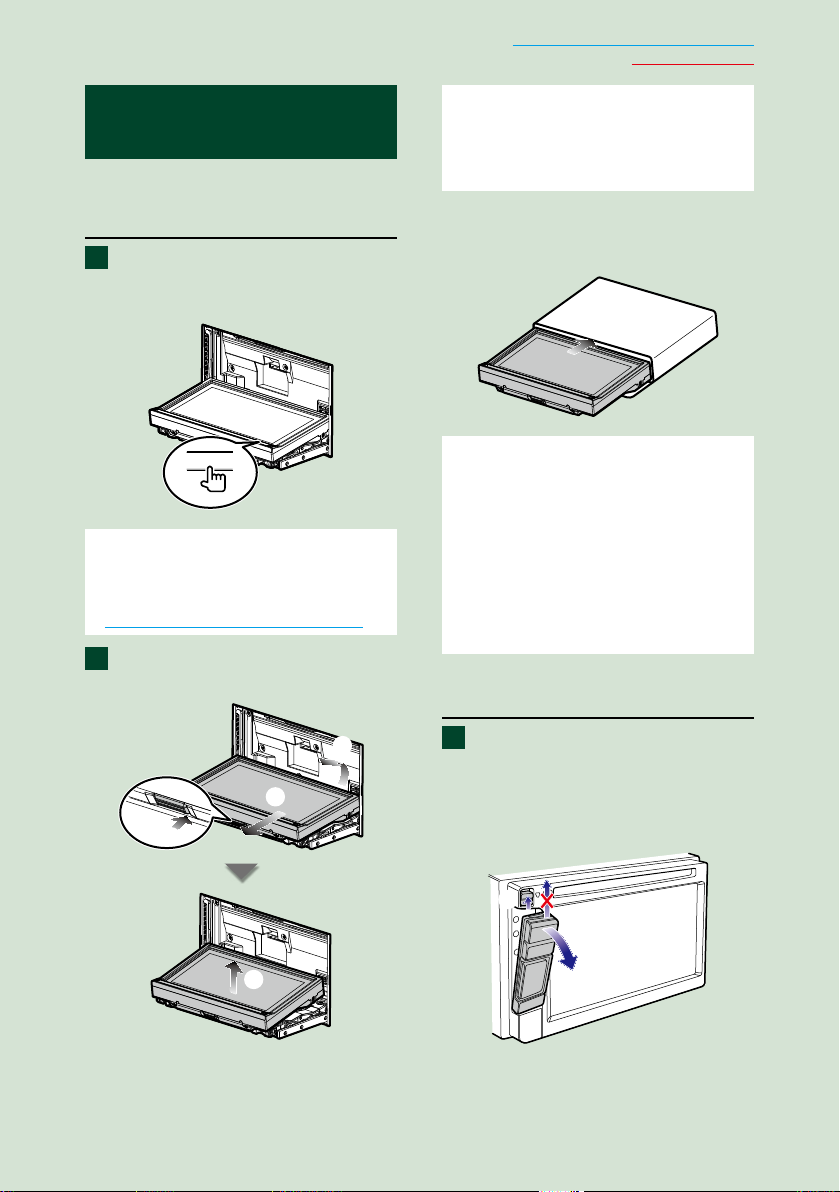
Повернутися на першу сторінку
Основні операції
Від'єднання передньої
панелі
ñ
Щоб не допустити крадіжки пристрою,
передню панель можна знімати.
DNN9250DAB/ DNR8025BT
Щоб відкрити передню панель,
1
натисніть кнопку <0> протягом
1 секунди.
0
ПРИМІТКА
• Можна настроїти пристрій таким чином, щоб
передня панель відкривалася автоматично
при вимиканні запалювання. Див. розділ
Регулювання кута монітора (стор.128).
Від'єднуйте панель так, як
2
показано на малюнках внизу.
3
2
1
ПРИМІТКА
• З'єднувальна накладка автоматично
замикається через 10 секунд після того, як була
роз'єднана передня панель. Передню панель
слід зняти раніше, ніж це станеться.
ö Після від'єднання:
Покладіть панель в захисну сумку, що
входить до комплекту пристрою.
ПРИМІТКА
• Коли будете знімати частину передньої панелі,
тягніть її у напрямку вперед, як показано
на малюнку вище. Якщо потягнути її угору,
передню панель буде зламано.
• Щоб не допустити пошкодження, не слід чіпати
пальцями електричні контакти пристрою та
лицьової панелі.
• Якщо контакти пристрою або лицьової панелі
забруднилися, їх слід протерти чистою м'якою
сухою тканиною.
DNN6250DAB
Підніміть кнопку розблокування
1
угору, щоб від'єднати частину
передньої панелі.
Потім від'єднайте панель так, як
показано на малюнках внизу.
1
2
4
Продовження на наступній сторінці
19
Page 21
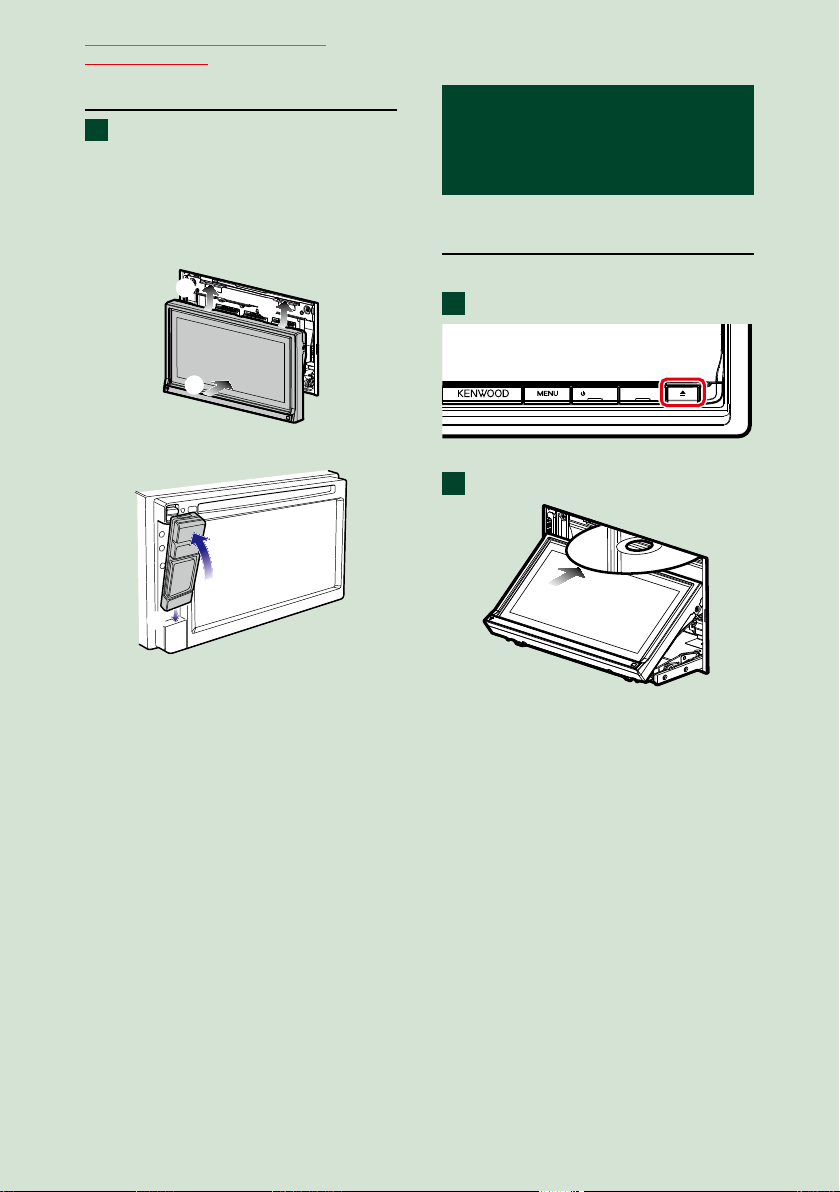
Повернутися на першу сторінку
Основні операції
Під'єднання передньої панелі
Обережно тримаючи панель,
1
щоб випадково не впустити
з рук, під'єднайте її до
з'єднувальної накладки, щоб
панель міцно зафіксувалася.
DNN9250DAB/ DNR8025BT
1
1
2
DNN6250DAB
2
1
Послідовність дій при
відтворенні інформації
з різних носіїв даних
ñ
Музичні CD та дискові носії
даних
DNN9250DAB/ DNR8025BT
Натисніть кнопку <G>.
1
HOME 6
Відкриється панель.
Вставте диск в отвір.
2
20
Панель закривається автоматично.
Пристрій завантажує диск і починається
відтворення.
ö Щоб витягти диск:
Натисніть кнопку <G>.
Page 22

Повернутися на першу сторінку
Основні операції
DNN6250DAB
Вставте диск в отвір.
1
Пристрій завантажує диск і починається
відтворення.
ö Щоб витягти диск:
Натисніть кнопку <0>.
Зовнішній пристрій
(DNN6250DAB)
Вставте штекер в гніздо входу
1
аудіо/відео AV-IN.
Пристрій USB
Під'єднайте пристрій USB за
1
допомогою кабелю USB.
Пристрій читає дані з під'єднаного
пристрою і починається відтворення.
ö Щоб від'єднати пристрій:
Натисніть [G] на екрані та відключіть
пристрій від кабелю.
iPod
Підключення iPod.
1
ПРИМІТКА
• Додаткову інформацію щодо необхідного
кабелю та адаптера для підключення iPod
або iPhone див. в розділі Основні операції з
музикою і відео (стор.72).
CA-C3AV (Додаткове
приладдя, опція)
Пристрій читає дані з iPod і починається
відтворення.
ö Щоб від'єднати iPod або iPhone,
під'єднаний за допомогою
кабелю:
Натисніть [G] на екрані та відключіть
пристрій від кабелю.
21
Page 23
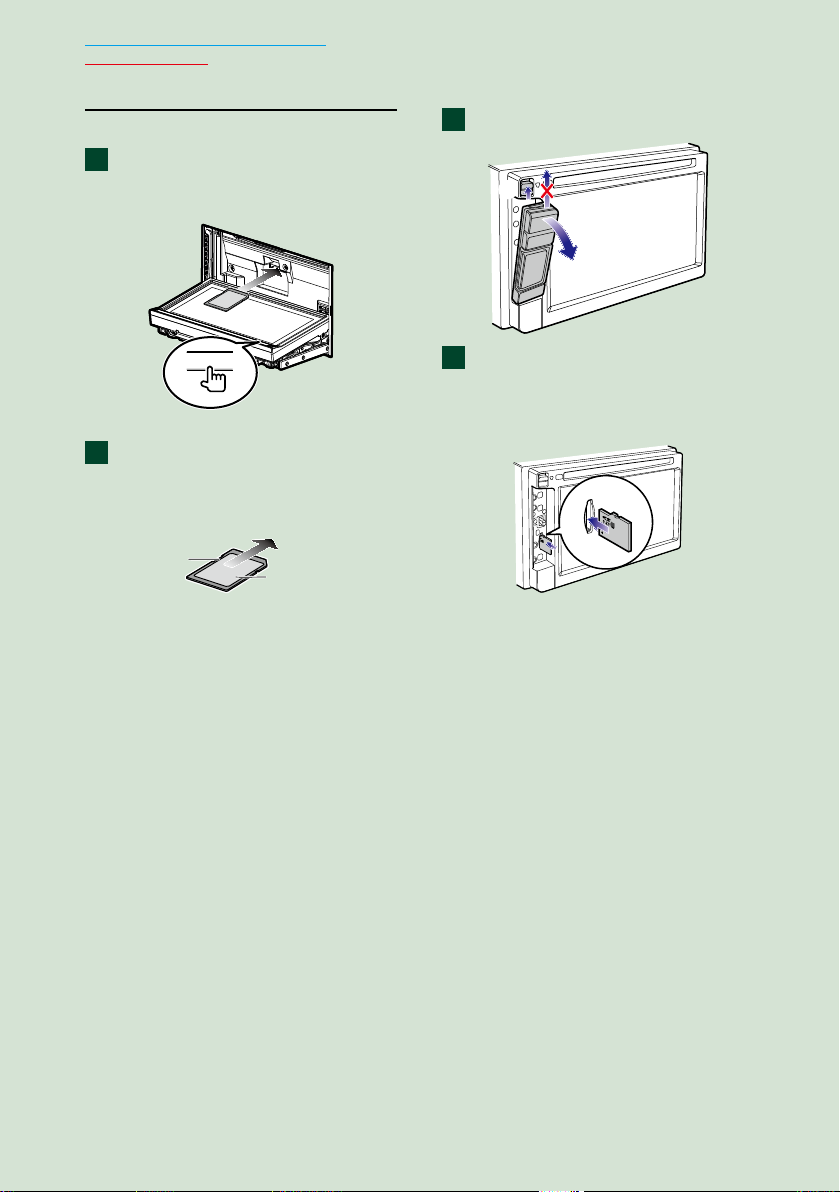
Повернутися на першу сторінку
Основні операції
SD-карта
DNN9250DAB
Утримуйте кнопку <G> протягом
1
1 секунди, щоб відкрити
передню панель.
0
Панель повністю відкриється.
Тримаючи SD-карту так, як
2
показано на малюнку внизу,
вставте її в отвір, поки не
почуєте клацання.
Ділянка з
надрізом
Пристрій завантажує дані з карти і
починається відтворення.
ö Видалення SD-карти:
Натисніть на SD-карту, поки вона не
клацне, а потім заберіть палець з карти.
Карта вискочить назовні, після чого її
можна витягнути пальцями.
Сторона з
етикеткою
DNN6250DAB
Від'єднайте передню панель.
1
1
2
Тримайте microSD-карту
2
ярликом угору та насічкою
ліворуч, вставте у гніздо до
клацання.
Пристрій завантажує дані з карти і
починається відтворення.
ö Видалення SD-карти:
Натисніть на карту microSD, поки вона не
клацне, а потім заберіть палець з карти.
Карта вискочить назовні, після чого її
можна витягнути пальцями.
22
Page 24
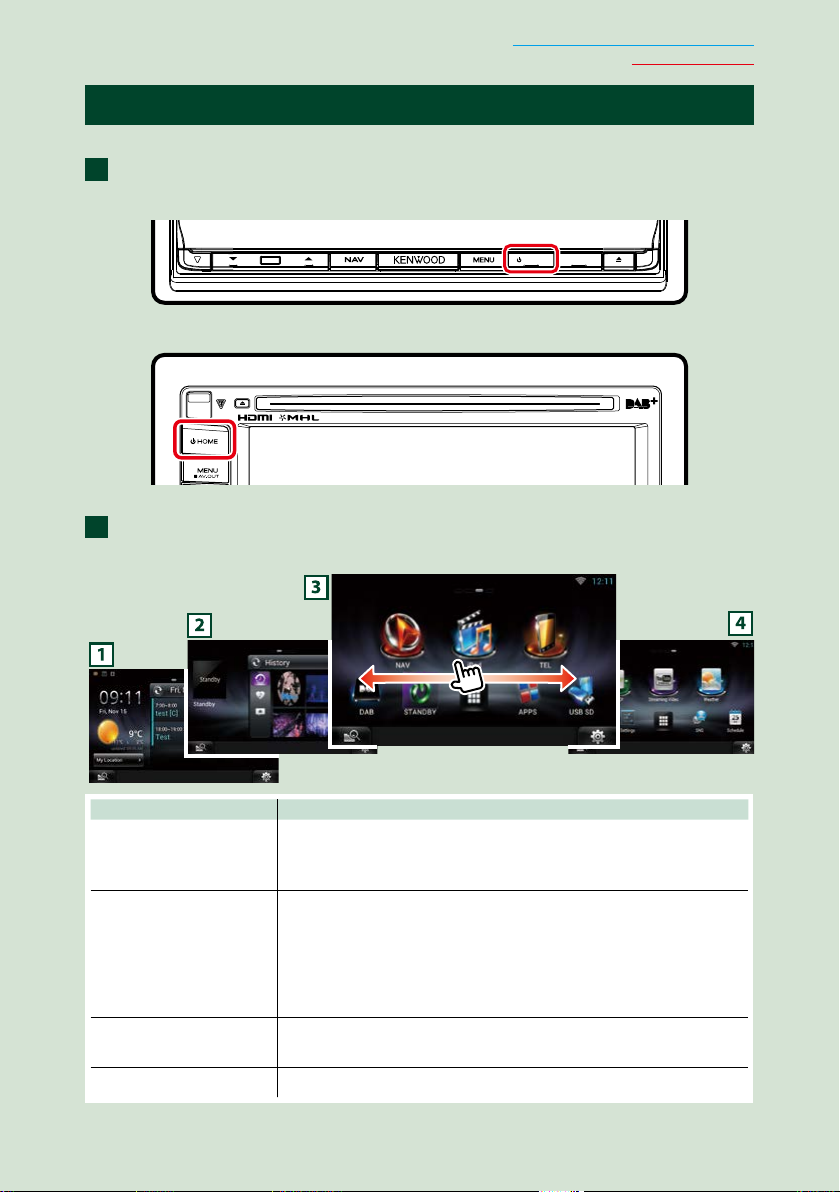
Повернутися на першу сторінку
Функції домашнього екрану
ñ
Більшість функцій доступні з домашнього екрану.
Натисніть кнопку <HOME>.
1
DNN9250DAB/ DNR8025BT
HOME 6
DNN6250DAB
З'явиться домашній екран.
Прокрутіть екран зліва чи справа для вибору сервісної панелі, медіа-
2
панелі, панелі запуску або панелі мережевого вмісту.
Основні операції
Панель Опис
1 Сервісна панель
2 Медіапанель
3 Панель запуску
джерела
4 Мережева панель
Віджет погоди: Відображає прогноз погоди для обраного регіона.
Віджет мережі: Відображає розклад, соціальні мережі або новини
RSS.
Зараза відтворюється: Відображає назву композиції, яка зараз
відтворюється, або назву радіостанції, а також дозволяє виконувати
прості дії.
Віджет медіа: Показує Зміст, в якому відображаються композиції,
відмічені як Подобається, а також історія відтворення і рамка Фото,
яка показує фотографії.
Дозволяє обрати джерело.
Дозволяє обирати додаток для роботи в мережі Інтернет.
23
Page 25
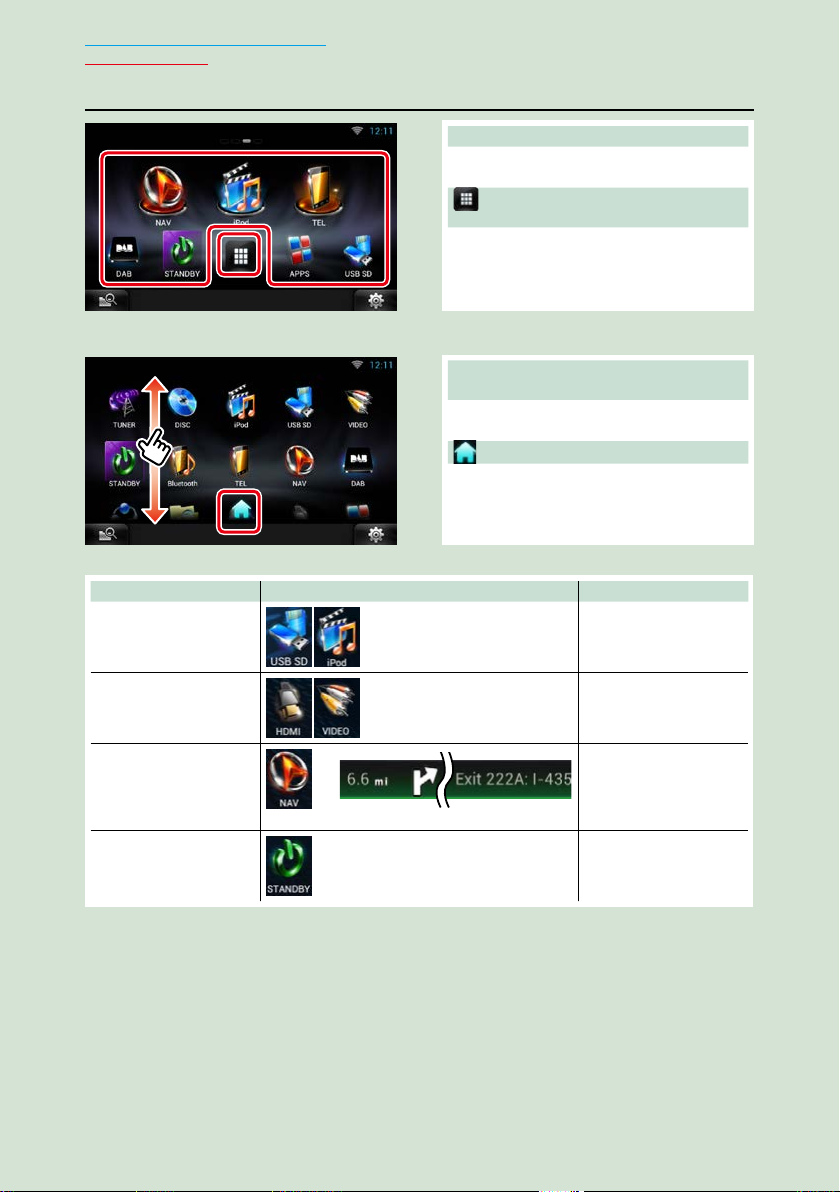
Повернутися на першу сторінку
Основні операції
Панель запуску джерела та Мережева панель
(Значок)
Ви можете зареєструвати улюблені
джерела та додатки для швидкого запуску.
(Список усіх джерел/Список усіх
додатків)
Відображає усі джерела та додатки.
Список усіх джерел/Список усіх додатків
(Список усіх джерел/Список усіх
додатків)
Ви можете прокрутити список на екрані
пальцем.
(Домашній)
Повертання до Панелі запуску джерела або
Мережевої панелі.
Зі списку Усі джерела можна виконати наступні дії.
Функція Піктограма Дія
Перемикання джерел
звукового сигналу
і т. п.
Перемикання джерел
відеосигналу
і т. п.
Відображення на
дисплеї екрану
навігації (DNN9250DAB/
DNN6250DAB)
Вимкнення всіх
звукових функцій
або
Торкнутися піктограми
вибраного джерела.
Торкнутися піктограми
вибраного джерела
відеосигналу.
Торкнутися [NAV] або
навігаційної інформації.
Торкнутися [STANDBY].
24
Page 26
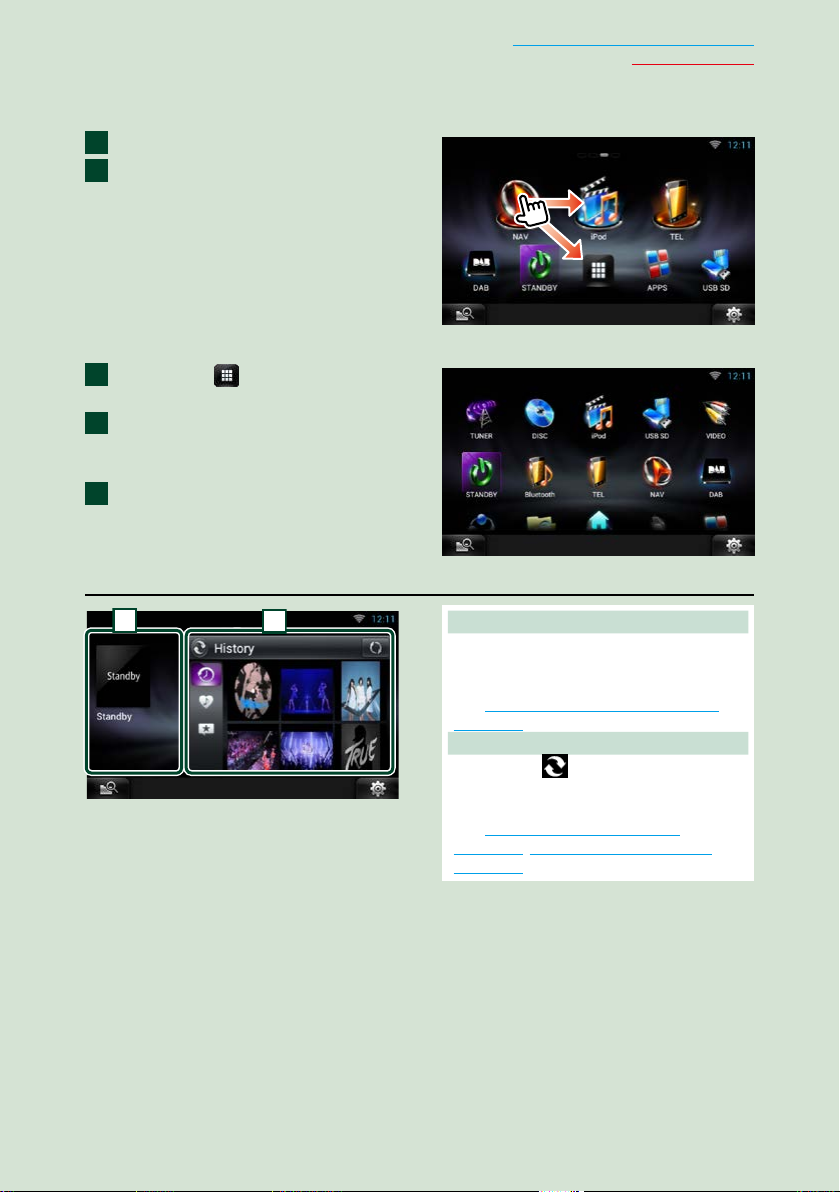
Повернутися на першу сторінку
2
1
Основні операції
Переміщення або видалення значка з Панелі запуску джерела або
Мережевої панелі
Натисніть та утримуйте значок.
1
Перетягніть значок у бажане
2
місце на екрані або до Кошику.
Додавання значків до Панелі запуску джерела або Мережевої панелі
Натисніть [ ] in Панелі запуску
1
джерела або Мережевої панелі.
Утримуйте значок постійно,
2
щоб відкрити Панель запуску
джерела або Мережевої панелі.
Перетягніть значок на порожнє
3
місце.
Медіапанель
1 Віджет Зараза відтворюється
Відображає назву композиції, яка зараз
відтворюється, або назву радіостанції,
а також дозволяє виконувати прості дії.
Див. Віджет Зараза відтворюється
(стор.58).
2 Віджет медіа
Натискання [
переключитися між Дошкою загальної
інформації і рамкою фото.
Див. Віджет Дошки інформації
(стор.60), Віджет рамки для фото
(стор.61).
] дозволяє
25
Page 27
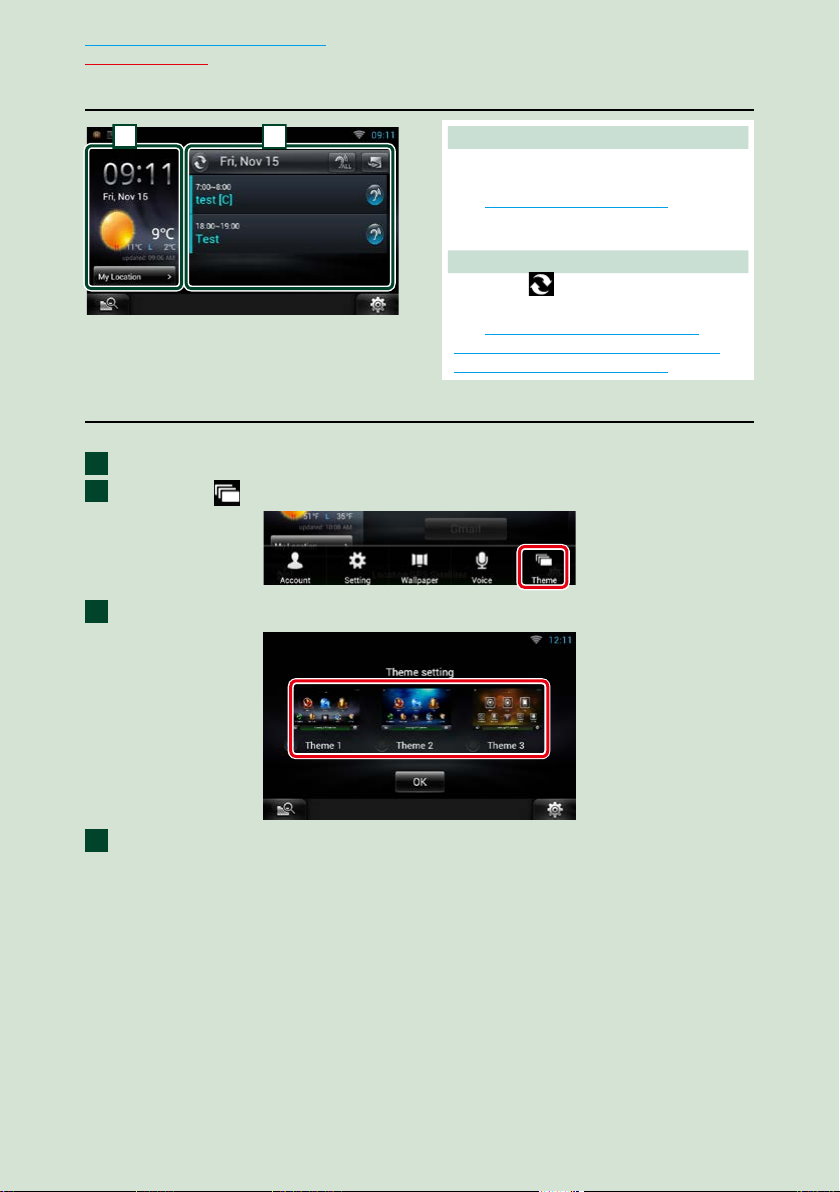
Повернутися на першу сторінку
2
1
Основні операції
Сервісна панель
Змінення теми домашнього екрану
Ви можете обрати одну з 3 тема домашнього екрану.
Натисніть кнопку <MENU>.
1
Натисніть [
2
Оберіть тему.
3
Theme].
1 Віджет погоди
DNN9250DAB/ DNN6250DAB:
Відображає прогноз погоди на сьогодні.
Див. Віджет погоди (стор.44).
DNR8025BT: Відображається годинник і
дата.
2 Віджет мережі
Натисніть [
новини RSS або соціальну мережу.
Див. Віджет сьогодення (стор.47),
Віджет Соціальна мережа (стор.47),
Віджет Новини RSS (стор.48).
], щоб відкрити календар,
Натисніть кнопку [OK].
4
26
Page 28
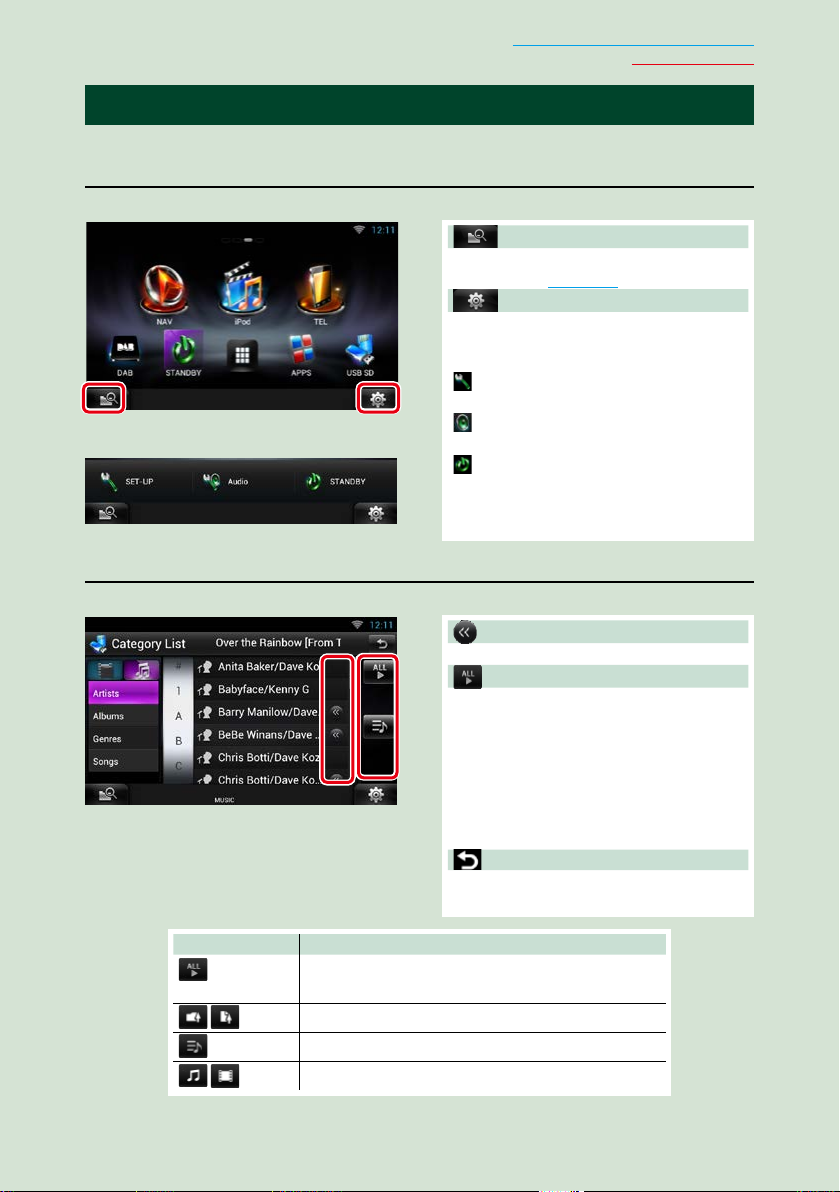
Спільні операції
ñ
Перелік загальних операцій.
Повернутися на першу сторінку
Основні операції
Загальні положення
Є деякі функції, якими можна керувати з більшості екранів.
(Змішаний пошук медіа)
Натисніть, щоб відкрити екран змішаного
пошуку медіа. (стор.62)
(Меню швидкого доступу)
Натисніть, щоб відкрити меню швидкого
доступу. Меню складається з наступних
елементів.
: Відображає екран меню
НАСТРОЮВАННЯ (SETUP).
Екран меню швидкого доступу
: Відображає екран меню управління
звуком.
: Відображає екран управління
поточним джерелом. В залежності
від джерела, властивості піктограм
відрізняються.
Екран списку
В екранах списку є деякі функціональні клавіші, спільні для більшості джерел.
(Прокручування)
Натисніть, щоб прокрутити текст на екрані.
і т. п.
Тут показані сенсорні клавіші з різними
функціями.
В залежності від поточного джерела
звукового супроводу, його статусу та інших
обставин склад показаних клавіш може
змінюватися.
Приклади функцій кожної клавіші показані
нижче в таблиці.
Здійснює повернення до попереднього
екрану.
Клавіша Функція
Надається список усіх музичних записів на нижчих
рівнях підпорядкування.
Перехід до вищого рівня підпорядкування.
Відображається папка поточного розділу.
Відображає список файлів с фільмами чи музикою.
Продовження на наступній сторінці
27
Page 29
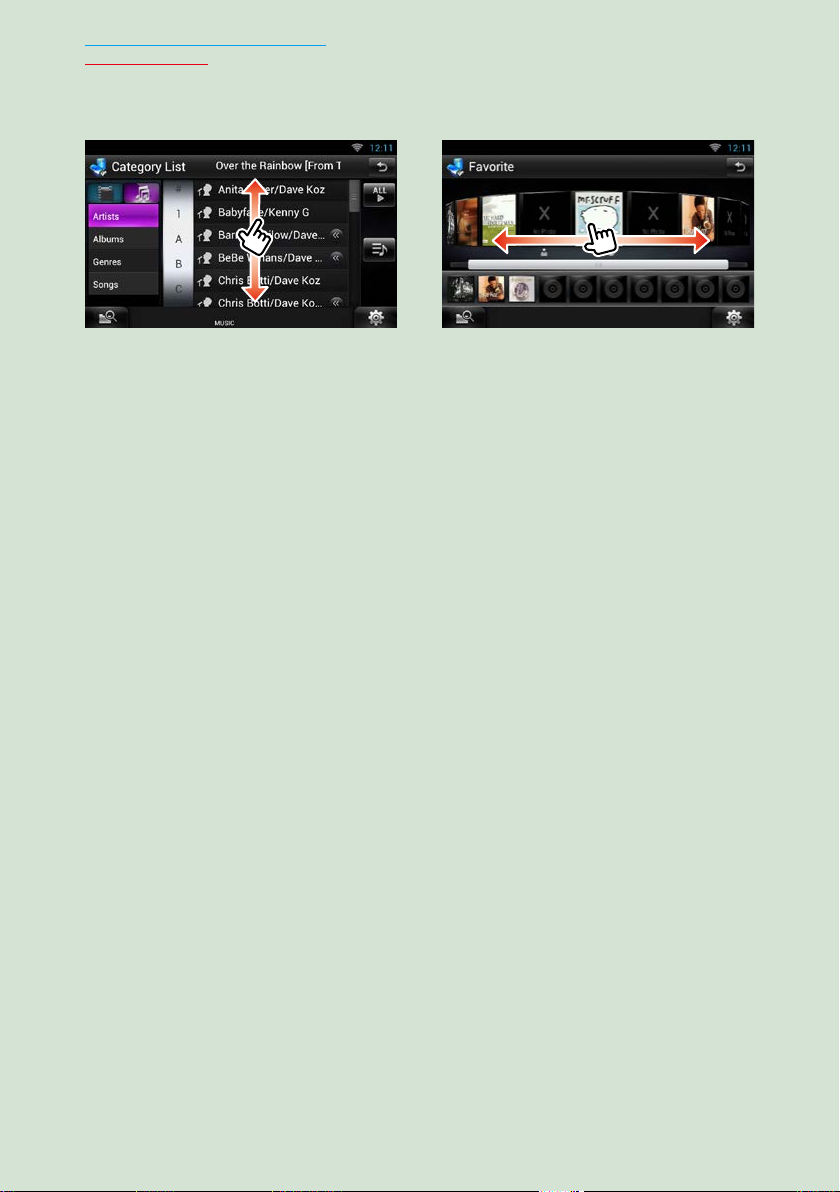
Повернутися на першу сторінку
Основні операції
Прокручування гортанням
Можна прокручувати екран списку, гортаючи екран вгору-вниз або вправо-вліво.
28
Page 30
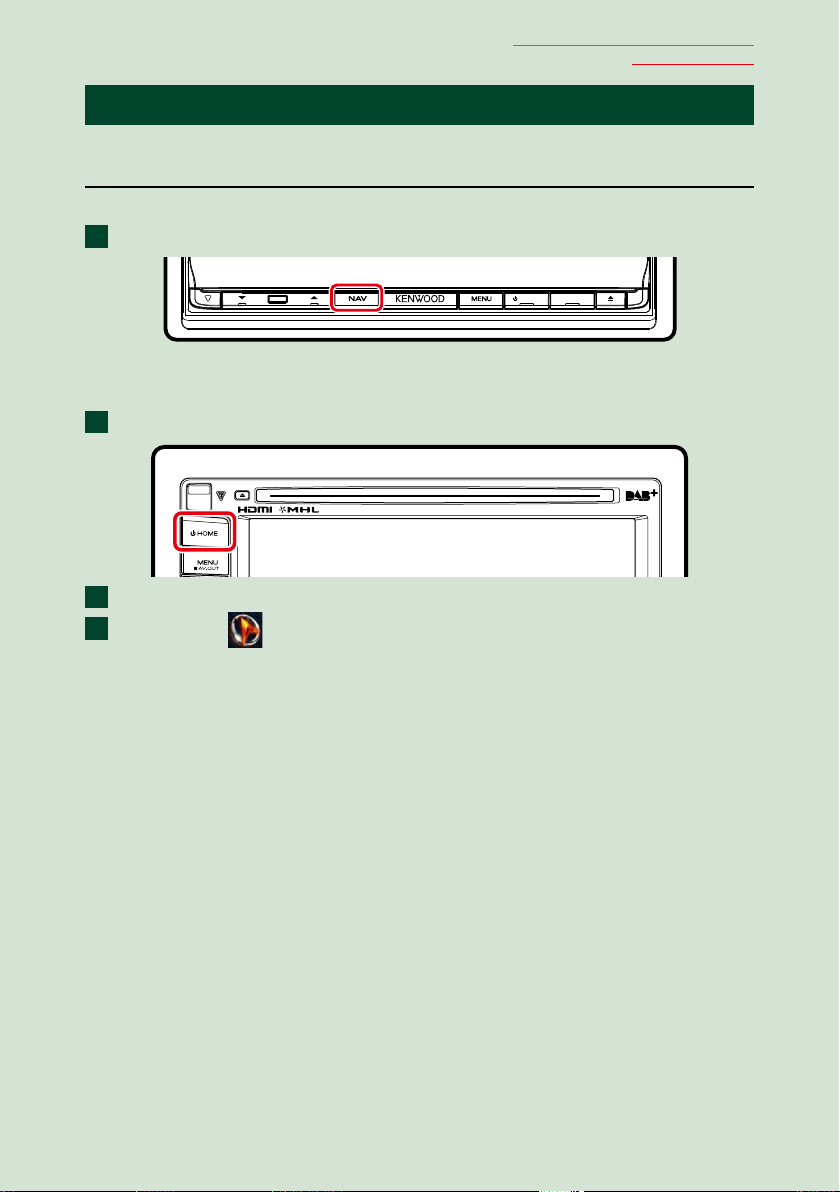
Повернутися на першу сторінку
Робота з навігацією (DNN9250DAB/ DNN6250DAB)
ñ
Подробиці функціонування системи навігації описані у відповідній інструкції з експлуатації.
Основні операції
Відображення екрану навігації
DNN9250DAB
Натисніть кнопку <NAV>.
1
HOME 6
З'являється екран навігації.
DNN6250DAB
Натисніть кнопку <HOME>.
1
Виберіть Панель запуску джерела.
2
Торкнутися [
3
З'являється екран навігації.
NAV].
29
Page 31

Повернутися на першу сторінку
Основні операції
Управління звуком з екрану
навігації
Під час відображення екрану навігації
можна здійснювати управління
джерелами звукового супроводу.
Крім того, під час відображення екрану
управління джерелом можна переглядати
навігаційну інформацію.
Натисніть панель інформації.
1
З'явиться екран навігації з аудіоданими.
Натисніть [ ] або [ ] на
2
екрані навігації.
Торкнувшись цієї ділянки,
можна викликати екран аудіо.
: Відобразяться екран навігації та
клавіші управління для поточного
джерела.
: Відобразяться екран навігації
та екран відтворення поточних
відеозаписів.
ПРИМІТКА
• Кожного разу, коли торкаються зони перегляду,
відбувається перемикання між екраном
відтворення та екраном зображення з
відеокамери.
• Торкнувшись піктограми джерела у верхній
частині екрану, можна відкрити повний екран
аудіо.
• Потоки Video і AUPEO! відтворюють лише
музику. Ви не можете управляти ними і
дивитися відео.
30
ö Щоб повернутися до повного
екрану навігації:
Натисніть [ ].
ПРИМІТКА
• Особливості клавіш управління описані в
інструкціях в кожному розділі.
Page 32

Повернутися на першу сторінку
Основні операції
Функція поетапної реєстрації
Ви можете завантажувати пройдений
маршрут та прослухані пісні до сайту
Route Collector для пізнішого перегляду.
Заходи безпеки
• Журнал поетапної реєстрації можна
використовувати для реєстрації інформації,
такої як маршрути, а також композиції,
які ви використовували. Дана інформація
завантажується на ваш сайт Route Collector для
подальшого вашого доступу через комп'ютер.
Дані, які не відносяться до персональних
в даному журналі, також зберігаються і
використовуються нами для статистики
для підвищення якості наших продуктів.
Використовуючи дану функцію, ви погоджуєтеся
з використанням даних у цих статистичних
цілях.
Це додаткова функція, яку можна включити
самостійно - ви відповідаєте за дотримання
процедур, які зазначені в лівому стовпчику.
Натисніть кнопку <MENU> на
1
екрані навігації або екрані
управління джерелом.
Натисніть [
2
Натисніть кнопку [Yes].
3
Коли журнал маршруту увімкнено, у
рядку стану відображається ” ”.
ПРИМІТКА
• Слід підключитись до мережі Інтернет через
Wi-Fi.
• Функцію запису журналу маршруту можна
вмикати, якщо увійти в систему як Власник або
Користувач.
Triplog On].
Функція Де
Ви можете легко налаштувати напрямок
навігації, якщо налаштуєте напрямок сайту
Маршрут колектор через свій комп'ютер
або смартфон.
Увійдіть на сайт Маршрут
1
колектор через обліковий запис
власника.
http://www.route-collector.com/
Налаштуйте напрямок на сайті
2
Route Collector.
Ви отримаєте повідомлення
3
” через значок в рядку стану.
“
Потягніть рядок стану вниз.
4
Натисніть [
Даний елемент буде встановлений як
напрям навігації.
Натисніть [GO] для запуску
5
керівництва за маршрутом.
].
ПРИМІТКА
• Створити обліковий запис користувача можна,
якщо увійти у систему під обліковим записом
Owner.
• Слід підключитись до мережі Інтернет через
Wi-Fi.
• Для отримання інформації про сайт Route
Collector см. інструкції на даному сайті.
31
Page 33

Повернутися на першу сторінку
Основні операції
Функція Come Here
Якщо ви хочете зібрати сім'ю або друзів,
відправте їм повідомлення, щоб визначити
точку зустрічі. Після того, як вони увійдуть
в точку зустрічі, ви можете легко вказати її
як пункт призначення вашої навігації.
Натисніть кнопку <HOME>.
1
Прокрутіть екран ліворуч і
2
праворуч, щоб вибрати панель
Мережевий контент.
Натисніть [
3
Натисніть [
4
Натисніть [
5
Натисніть [
6
].
SNS].
(mail)].
].
Ви отримаєте повідомлення
10
” через значок в рядку стану,
“
коли вони увійдуть в точку
зустрічі.
Потягніть рядок стану вниз.
11
Натисніть [
].
Натисніть [ ].
7
Адреса для настройки точки зустрічі
додається в текстову частину.
Введіть адресу, тему і пр. для
8
заповнення повідомлення і
відправте його.
Ваша сім'я або друзі увійдуть в
9
точку зустрічі.
Перевірте адресу для повідомлення,
зареєструйте точку зустрічі і натисніть
Надіслати.
32
Даний елемент буде встановлений як
напрям навігації.
Натисніть [GO] для запуску
12
керівництва за маршрутом.
Page 34

Повернутися на першу сторінку
Основні операції
ПРИМІТКА
• Слід підключитись до мережі Інтернет через
Wi-Fi.
• Адреса точки зустрічі працює тільки 2 години
після додавання. Потім його вказати не можна.
• Функцію Come Here можна використовувати
для однієї людини (одна точка зустрічі) за раз.
Функція відстеження
При завантаженні місця вашого
автомобіля на сайт Route Collector ви
можете дізнатися, якщо ваш автомобіль
вкрали.
Заходи безпеки
• Функція відстеження - це зручна функція, яка
використовується в основному для відстеження
місця вашого автомобіля. Цю функцію також
можна використовувати у вторинних цілях під
свою відповідальність. У будь-якому випадку ми
не відповідаємо за будь-які результати вашого
використання даної функції в будь-яких цілях.
Якщо ви вирішите використовувати дану опцію,
активуйте функцію за допомогою процедур, які
зазначені в лівому стовпчику.
Увійдіть на сайт Маршрут
1
колектор через обліковий запис
власника.
http://www.route-collector.com/
Увімкніть функцію відстеження
2
на сайті Route Collector.
Ви можете перевірити знаходження
свого автомобіля на сайті Route
Collector.
ПРИМІТКА
• Слід підключитись до мережі Інтернет через
Wi-Fi.
• Ви можете налаштувати дану функцію і
перевірити місце знаходження вашого
автомобіля тільки, коли ви ввійдете в обліковий
запис власника.
• Для отримання інформації про сайт Route
Collector см. інструкції на даному сайті.
33
Page 35

Повернутися на першу сторінку
Мережеве настроювання
Мережеве настроювання
ñ
Ви не можете одночасно використовувати
настройку Wi-Fi і настройку точки Wi-Fi. Ви
можете включити тільки Wi-Fi або точку
Wi-Fi.
• Настроювання Wi-Fi (стор.34)
• Настроювання точки Wi-Fi
(стор.36)
Настроювання Wi-Fi
Ви маєте підключатись до точки доступу
Wi-Fi для виходу в мережу Інтернет.
Підготовка
• Для підключення до мережі інтернет слід
підготувати точку доступу Wi-Fi Для цього
можна скористатись функцією модему вашого
смартфону.
• Вимкніть точку Wi-Fi в Настроювання точки
Wi-Fi (стор.36).
Натисніть кнопку <HOME>, щоб
1
відкрити домашній екран.
Примiтка
• Щоб відкрити панель мережевих з'єднань, ще
раз натисніть кнопку <HOME>.
Переведіть перемикач Wi-Fi у
4
положення ON.
Натисніть [Wi-Fi].
5
Зі списку оберіть точку доступу Wi-Fi,
6
до якої ви бажаєте підключитись.
Натисніть кнопку <MENU>.
2
Натисніть [Setting].
3
34
Уведіть пароль.
7
Натисніть [Connect].
8
Page 36

Повернутися на першу сторінку
Мережеве настроювання
Зареєструйте точку доступу Wi-Fi
вручну
Натисніть [ADD NETWORK].
1
Уведіть код SSID.
2
Оберіть тип безпеки.
3
Уведіть код безпеки.
4
Натисніть [SAVE].
5
Підтвердіть MAC-адресу
Натисніть кнопку <MENU>.
1
Натисніть [Advanced].
2
Натисніть кнопку <6>.
3
35
Page 37

Повернутися на першу сторінку
Мережеве настроювання
Настроювання точки Wi-Fi
Якщо точки Wi-Fi немає, даний пристрій
стає точкою доступу Wi-Fi. Ви можете
підключити свій смартфон або комп'ютер
і використовувати функцію Kenwood
Wireless Link. (стор.92)
Підготовка
• Коли використовується точка Wi-Fi, ви не
можете підключити Інтернет через Wi-Fi.
• Вимкніть точку Wi-Fi в Настроювання Wi-Fi
(стор.34).
Натисніть кнопку <HOME>, щоб
1
відкрити домашній екран.
Примiтка
• Щоб відкрити панель мережевих з'єднань, ще
раз натисніть кнопку <HOME>.
Натисніть кнопку <MENU>.
2
Натисніть [Setting].
3
Натисніть [Configure Wi-Fi hotspot].
5
Уведіть код SSID. Оберіть тип
6
безпеки. Уведіть пароль.
Якщо встановити прапорець Показати
пароль, то буде показаний встановлений
пароль.
Натисніть [Save].
7
Натисніть [Portable Wi-Fi hotspot].
8
Натисніть [Portable hotspot].
4
36
Даний пристрій працює як точка доступу
Wi-Fi.
Page 38

Повернутися на першу сторінку
Мережеве настроювання
37
Page 39

Повернутися на першу сторінку
Настройка годинника і дати
Настройка годинника і дати
ñ
Настройка годинника і дати
Натисніть кнопку <HOME>, щоб
1
відкрити домашній екран.
Примiтка
• Щоб відкрити панель мережевих з'єднань, ще
раз натисніть кнопку <HOME>.
Натисніть кнопку <MENU>.
2
Натисніть [Setting].
3
Натисніть [Date & time].
4
DNN9250DAB/ DNN6250DAB
Встановіть кожний пункт наступним
1
чином.
Натисніть кнопку <6>.
2
DNR8025BT
Натисніть [Select time zone].
1
38
Оберіть часовий пояс.
2
Натисніть кнопку <6>.
3
Page 40

Повернутися на першу сторінку
Настройка годинника і дати
Встановіть дату та час.
Натисніть [Automatic date & time],
1
щоб зняти прапорець.
Натисніть [Select time zone].
2
Оберіть часовий пояс.
3
Оберіть дату.
5
Натисніть [Set].
6
Натисніть [Set time].
7
Оберіть час.
8
Натисніть [Set].
9
Натисніть кнопку <6>.
10
Натисніть [Set date].
4
39
Page 41

Повернутися на першу сторінку
Настройка облікового запису
Настройка облікового запису
ñ
Про обліковий запис
Для користування цим пристроєм слід
зареєструвати обліковий запис.
Типи облікових записів
Ñ
Використання різних облікових записів
допоможе підтримувати приватність
електронних повідомлень або спілкування
в соціальних мережах.
Administrator
Адміністратор може створювати обліковий
запис власника та робити початкове
налаштування.
З цим обліковим записом можна входити
у систему, якщо не створено облікового
запису власника.
Guest
Обліковий запис для гостей, наприклад,
ваших друзів.
Гість може керувати цим пристроєм, але
не може користуватись функціями пошти,
соціальних мереж та сайту Route Collector.
Owner
Обліковий запис особи, яка керує цим
пристрієм.
Власник може користуватись такими
функціями пошти, соціальних мереж та сайту
Route Collector.
Ви можете реєструвати користувачів,
наприклад членів вашої родини.
User
Обліковий запис користувача цього
пристрою.
Користувач має доступ до функцій пошти,
соціальних мереж та сайту Route Collector.
Можна зареєструвати до 4 облікових записів
користувачів.
Процедура реєстрації
Ñ
облікового запису
Створіть обліковий запис на сайті
1
Route Collector site.
Процес створення облікового запису
наведено у розділі Створення
облікового запису (стор.40) або на
сайті Route Collector.
http://www.route-collector.com/
Зареєструйте обліковий запис на
2
пристрої.
Процес реєстрації облікового
запису власника наведено у розділі
Встановлення облікового запису
Owner (стор.41).
Процес реєстрації облікового запису
користувача наведено у розділі
Встановлення облікового запису User
(стор.42).
Перемикання між обліковими
3
записами.
Див. розділ Перемикання між
обліковими записами користувачів
(стор.42).
Створення облікового запису
Для користування цим пристроєм слід
отримати обліковий запис на сайті Route
Collector.
Підготовка
• Для реєстрації на сайті Route Collector слід
вказати свою адресу електронної пошти.
• Ви можете зареєструватись на сайті.
http://www.route-collector.com/
• Цей крок можна пропустити, якщо ви важе
зареєструвались на сайті Route Collector.
40
Натисніть кнопку <HOME>, щоб
1
відкрити домашній екран.
Натисніть кнопку <MENU>.
2
Натисніть [Account].
3
Page 42

Натисніть [Create Account].
4
Уведіть дані облікового запису.
5
Повернутися на першу сторінку
Настройка облікового запису
Встановлення облікового запису Owner
Ви можете зареєструвати обліковий запис
власника, який керує цим пристроєм.
Підготовка
• Слід підключитись до мережі Інтернет через
Wi-Fi. Див. Настроювання Wi-Fi (стор.34).
• Спочатку створіть обліковий запис на
сайті Route Collector site. Дивіться розділ
Створення облікового запису (стор.40).
• Якщо не створено облікового запису власника,
в систему можна увійти з обліковим записом
адміністратора.
• Якщо обліковий запис власника створено,
увійдіть до системи після скидання облікового
запису.
Натисніть кнопку <HOME>, щоб
1
відкрити домашній екран.
Натисніть кнопку <MENU>.
2
Натисніть [Account].
3
Ви не можете зареєструвати обліковий
запис, який вже було зареєстровано.
Зареєструйте інший обліковий запис.
Натисніть кнопку [OK].
6
Обліковий запис тимчасово реєструється
на сайті Route Collector.
Активуйте обліковий запис.
7
Електронний лист з підтвердженням
надсилається на електронну адресу.
Відкрийте вказаний URL, щоб завершити
реєстрацію.
Натисніть [Set Owner Account].
4
Уведіть дані облікового запису.
5
Уведіть дані, зареєстровані за допмогою
сайту Route Collector.
Натисніть кнопку [OK].
6
41
Page 43

Повернутися на першу сторінку
Настройка облікового запису
Встановлення облікового запису User
Ви можете зареєструвати обліковий запис
користувача пристрою.
Підготовка
• Слід підключитись до мережі Інтернет через
Wi-Fi. Див. Настроювання Wi-Fi (стор.34).
• Спочатку створіть обліковий запис на
сайті Route Collector site. Дивіться розділ
Створення облікового запису (стор.40).
• Створити обліковий запис користувача можна,
якщо увійти у систему під обліковим записом
Owner.
Натисніть кнопку <HOME>, щоб
1
відкрити домашній екран.
Натисніть кнопку <MENU>.
2
Натисніть [Account].
3
Натисніть [Set Account].
4
Перемикання між обліковими записами користувачів
У систему можн входити з різними
обліковими записами.
Натисніть кнопку <HOME>, щоб
1
відкрити домашній екран.
Натисніть кнопку <MENU>.
2
Натисніть [Account].
3
Натисніть [Login User select].
4
Оберіть обліковий запис.
5
Уведіть дані облікового запису.
5
Уведіть дані, зареєстровані за допмогою
сайту Route Collector.
Натисніть кнопку [OK].
6
42
Уведіть пароль.
6
Page 44

Повернутися на першу сторінку
Настройка облікового запису
Видалення облікового запису користувача
Ви можете видалити раніше
зареєстрований обліковий запис.
Підготовка
• Створити обліковий запис користувача можна,
якщо увійти у систему під обліковим записом
Owner.
Натисніть кнопку <HOME>, щоб
1
відкрити домашній екран.
Натисніть кнопку <MENU>.
2
Натисніть [Account].
3
Натисніть [Delete Account].
4
Скидання облікового запису Owner
Ви можете видалити раніше встановлені
облікові записи власника та користувачів.
Підготовка
• Створити обліковий запис користувача можна,
якщо увійти у систему під обліковим записом
Owner.
Натисніть кнопку <HOME>, щоб
1
відкрити домашній екран.
Натисніть кнопку <MENU>.
2
Натисніть [Account].
3
Натисніть [Reset Account].
4
Оберіть обліковий запис.
5
Натисніть кнопку [OK].
6
Відкриється екран підтвердження.
Натисніть кнопку [Yes].
7
Уведіть пароль до облікового запису
5
користувача.
Натисніть кнопку [OK].
6
Відкриється екран підтвердження.
Натисніть кнопку [Yes].
7
ПРИМІТКА
• Дані, журнал та налаштування будуть видалені.
43
Page 45

Повернутися на першу сторінку
Робота з віджетами та додатками
Робота з віджетами та додатками
ñ
Віджет погоди
Відображає прогноз погоди для обраного
регіона.
1
Вибір міста
Ñ
Натисніть [(назву міста)] у віджеті
погоди.
Підготовка
• Слід підключитись до мережі Інтернет через
Wi-Fi. Див. Настроювання Wi-Fi (стор.34).
• Цими послугами можна користуватись
протягом 2 років після реєстрації облікового
запису. За подальше використання буде
стягуватись платня. Подробиці дивіться на сайті
Route Collector.
http://www.route-collector.com/
Натисніть кнопку <HOME>.
1
Прокрутіть екран ліворуч і праворуч,
2
щоб вибрати Сервісну панель.
1
2
3
1 Час та дата
Відображає поточні час та дату.
2 Інформація про погоду
Відображає прогноз погоди для обраного
регіона.
Якщо натиснути на цей віджет, відкриється
додаток погоди.
3 Інформація про місто
Відображає погоду у вибраному регіоні.
Якщо натиснути тут, можна обрати регіон.
Див. розділ Вибір міста (стор.44).
1
2
1 Список міст
Відображає список регіонів.
Натисніть тут, щоб обрати регіон.
2 [Add City]
Запускає додаток прогнозу погоди для
додавання регіону. Див. Додати місто
(стор.45).
44
Page 46

Додаток прогнозу погоди
Відображає прогноз погоди для обраного
регіона.
Підготовка
• Слід підключитись до мережі Інтернет через
Wi-Fi. Див. Настроювання Wi-Fi (стор.34).
• Цими послугами можна користуватись
протягом 2 років після реєстрації облікового
запису. За подальше використання буде
стягуватись платня. Подробиці дивіться на сайті
Route Collector.
http://www.route-collector.com/
Натисніть кнопку <HOME>.
1
Прокрутіть екран ліворуч і праворуч,
2
щоб вибрати панель Мережевий
контент.
Натисніть [ ].
3
Натисніть [ Weather].
4
Виконайте потрібні дії наступним
5
чином.
Повернутися на першу сторінку
Робота з віджетами та додатками
Меню
Ñ
Натисніть кнопку <MENU>.
1
Delete (Видалити)
Видаляє регіон зі списку міст. Див.
Видалення міста (стор.46).
Setting (Параметр)
Дозволяє обрати інтервал оновлення
інформації тощо. Див. Настроювання
прогнозу погоди (стор.46).
Додати місто
Ñ
Додає регіон до списку міст.
Натисніть [ ].
1
Пошук регіону.
2
1
1 Список міст
Відображає список регіонів.
Натисніть тут, щоб обрати регіон.
2
: Потворне зчитування інформації.
: Додавання регіону.
: Закриття додатку.
(Інформація про погоду)
Відображується прогноз погоди на сьогодні
та наступні 6 діб.
2
(Розпізнавання мови)
Ви можете обрати регіон за допомогою
функції розпізнавання мови. Коли на екрані
з'явиться напис "Speak now", вимовте назву
регіону.
[Search]
Пошук почнеться.
Оберіть регіон.
3
При натисканні на регіон він додається
до списку, та для нього відображається
прогноз погоди.
45
Page 47

Повернутися на першу сторінку
Робота з віджетами та додатками
Видалення міста
Ñ
Ви можете видалити регіон зі списку міст.
Натисніть кнопку <MENU>.
1
Натисніть [Delete] в меню.
2
Видаліть регіон.
3
Натисніть кнопку [Yes].
4
Натисніть [ 6 ].
5
Настроювання прогнозу
Ñ
погоди
Дозволяє налаштувати параметри додатку
прогнозу погоди.
Натисніть кнопку <MENU>.
1
Натисніть [Setting] в меню.
2
Опції вибираються наступним
3
чином.
Show temperature
Оберіть одиниці виміру температури.
Update interval
Встановіть інтервал оновлення інформації.
Натисніть [ 6 ].
4
46
Page 48

Повернутися на першу сторінку
Робота з віджетами та додатками
Віджет сьогодення
Ви можете відображати розклад,
зареєстрований в Google Calendar.
Підготовка
• Для користування цією послугою потрібен
обліковий запис Google.
• Ви можете використовувати обліковий запис
користувача, якщо ви увійшли в систему як
власник або користувач.
Натисніть кнопку <HOME>.
1
Прокрутіть екран ліворуч і праворуч,
2
щоб вибрати Сервісну панель.
Натисніть [ ].
3
Оберіть віджет Сьогодення.
4
1
2
1
: Запустіть додаток календаря.
: Мовне відтворення усіх записів у
розкладі.
: Перемикання на RSS або SNS.
2 Список розкладів
Відображає поточний розклад у Google
Calendar.
Натискання відображає перегляд подій.
: Мовне відтворення записів у розкладі.
Віджет Соціальна мережа
Ви можете отримати доступ до таких
соціальних мереж як Facebook, Twitter, а
також до пошти Gmail або іншої (IMAP).
Підготовка
• Для користування кожної служби потрібні
адреса електронної пошти, обліковий запис
Google, Facebook або Twitter.
• Ви можете використовувати обліковий запис
користувача, якщо ви увійшли в систему як
власник або користувач.
Натисніть кнопку <HOME>.
1
Прокрутіть екран ліворуч і праворуч,
2
щоб вибрати Сервісну панель.
Натисніть [ ].
3
Оберіть віджет Соціальні мережі.
4
1
2
3
1
: Запустіть додаток соціальної мережі.
: Мовне відтворення усіх записів.
: Перемикання на RSS або календар.
2 Категорія
Оберіть категорію служби.
3 Список статей в соціальній мережі
Відображає вміст, обраний в Категорії, в
новому порядку.
Ця кнопка запускає додаток соціальної
мережі та відображає її вміст.
Коли у верхній частині екрану
відображається остання інформація, ви
можете потягнути список униз, щоб оновити
його.
: Мовне відтворення записів соціальної
мережі.
47
Page 49

Повернутися на першу сторінку
Робота з віджетами та додатками
Віджет Новини RSS
Відображення новин RSS.
Натисніть кнопку <HOME>.
1
Прокрутіть екран ліворуч і праворуч,
2
щоб вибрати Сервісну панель.
Натисніть [ ].
3
Оберіть віджет RSS.
4
1
2
3
1
: Запустіть додаток RSS.
: Мовне відтворення усього вмісту.
: Перемикання на соціальну мережу або
календар.
2 Категорія
Оберіть категорію служби.
3 Список статей RSS
Відображає вміст, обраний в Категорії, в
новому порядку.
Ця кнопка запускає додаток новин RSS та
відображає його вміст.
Коли у верхній частині екрану
відображається остання інформація, ви
можете потягнути список униз, щоб оновити
його.
: Мовне відтворення усього вмісту новин
RSS.
Додаток календаря
Ви можете складати свій розклад через
мережу Інтернет. Крім того, ви можете
сінхронізувати свій розклад з Google
Calendar.
Підготовка
• Слід підключитись до мережі Інтернет через
Wi-Fi. Див. Настроювання Wi-Fi (стор.34).
• Для користування послугою Google Calendar
потрібен обліковий запис Google.
• Ви можете використовувати обліковий запис
користувача, якщо ви увійшли в систему як
власник або користувач.
Реєстрація облікового запису
Ñ
Зареєструйте обліковий запис для
сінхронізації з обліковим записом Google.
Натисніть кнопку <HOME>.
1
Прокрутіть екран ліворуч і праворуч,
2
щоб вибрати панель Мережевий
контент.
Натисніть [ ].
3
Натисніть [ Schedule].
4
Натисніть [Gmail].
5
Уведіть електронну адресу та
6
пароль.
48
Натисніть [Sign in].
7
Page 50

Робота з розкладом
32
Ñ
Натисніть кнопку <HOME>.
1
Прокрутіть екран ліворуч і праворуч,
2
щоб вибрати панель Мережевий
контент.
Натисніть [ ].
3
Натисніть [ Schedule].
4
Виконайте потрібні дії наступним
5
чином.
1
1 Перегляд категорії
: Відображення розкладу.
: Відображення тижневого розпорядку.
: Відображення денного розпорядку.
2 Інформація про дату
Відображення дати для поточної події.
Натисніть тут, щоб показати дату для події.
3
: Додати розклад.
: Показати розклад на сьогодні.
: Мовне відтворення розкладу.
: Закриття додатку.
(Список розкладів)
Відображає розклад.
Натисніть тут, щоб побачити дату для
розкладу.
: Мовне відтворення розкладу.
Повернутися на першу сторінку
Робота з віджетами та додатками
Детальний перегляд розкладу.
6
(Текст на мову)
Мовне відтворення розкладу.
Меню
Ñ
Натисніть кнопку <MENU>.
1
Розклад/Тиждень/День
Sign out (Вихід)
Вихід з поточного облікового запису.
Перегляд подій
Edit event (Редагування події)
Змінення розкладку.
Delete event (Видалення події)
Видалення розкладу.
Коли відкриється екран підтвердження,
натисніть “Yes”.
49
Page 51

Повернутися на першу сторінку
Робота з віджетами та додатками
Додати подію
Ñ
Додає подію до розкладу.
Натисніть [ ] в календарі.
1
Додайте подію.
2
Уведіть назву, дату, час, опис події тощо.
Додати подію.
3
Синхронізує розклад з Google Calendar.
Сповіщення
Ñ
Відображає значок сповіщення в рядку
стану, коли настає заданий час.
Потягніть рядок стану вниз.
1
Натисніть [ ].
2
Натисніть тему, щоб переглянути
3
деталі.
50
В додатку Календар відображуються
деталі події.
Page 52

Facebook (Додаток соціальної мережі)
Відображення екрану для використання
Facebook.
Підготовка
• Слід підключитись до мережі Інтернет через
Wi-Fi. Див. Настроювання Wi-Fi (стор.34).
• Для користування службою Facebook потрібен
обліковий запис.
• Ви можете використовувати обліковий запис
користувача, якщо ви увійшли в систему як
власник або користувач.
Реєстрація облікового запису
Ñ
Натисніть кнопку <HOME>.
1
Прокрутіть екран ліворуч і праворуч,
2
щоб вибрати панель Мережевий
контент.
Натисніть [ ].
3
Натисніть [ SNS].
4
Натисніть [ (Facebook)].
5
Натисніть [Sign in].
6
Уведіть електронну адресу/телефон
7
та пароль.
Повернутися на першу сторінку
Робота з віджетами та додатками
Виконайте потрібні дії наступним
6
чином.
1
2
1
: Створення нового запису.
: Запис про поточне місцезнаходження.
: Мовне відтворення записів.
: Закриття додатку.
2 Список статтей
Відображення статті або повідомлення.
Натисніть тут, щоб переглянути деталі.
Коли у верхній частині екрану
відображається остання інформація, ви
можете потягнути список униз, щоб оновити
його.
: Мовне відтворення статті.
Детальне відображення статті або
7
повідомлення.
Натисніть [Log in].
8
Дія
Ñ
Натисніть кнопку <HOME>.
1
Прокрутіть екран ліворуч і праворуч,
2
щоб вибрати панель Мережевий
контент.
Натисніть [ ].
3
Натисніть [ SNS].
4
Натисніть [ (Facebook)].
5
2
1
1
: Подобається.
: Написання коментарю.
2
: Видалення запису. На екрані
підтвердження натисніть “Ok”.
: Мовне відтворення коментарю.
: Здійснює повернення до попереднього
екрану.
51
Page 53

Повернутися на першу сторінку
Робота з віджетами та додатками
Меню
Ñ
Натисніть кнопку <MENU>.
1
Перегляд статтей
Setting (Параметр)
Встановіть інтервал оновлення.
Sign out (Вихід)
Вихід з поточного облікового запису.
Зробити запис
Ñ
Створення запису в соціальній мережі
обраної категорії.
Натисніть [ ] в додаток соціальної
1
мережі.
Створіть запис для соціальної
2
мережі.
1
2
3
1
Уведіть запис для соціальної мережі.
: Додайте коментар за допомогою функції
розпізнавання мови. Коли на екрані
з'явиться напис “Speak now”, почніть
диктувати коментар.
[Post] : Відправлення запису до мережі.
2
: Відправлення фотозапису.
: Здійснює повернення до попереднього
екрану.
3
Оберіть стандартну фразу.
Twitter (Додаток соціальної мережі)
Відображення екрану для використання
Twitter.
Підготовка
• Слід підключитись до мережі Інтернет через
Wi-Fi. Див. Настроювання Wi-Fi (стор.34).
• Для користування службою Twitter потрібен
обліковий запис.
• Ви можете використовувати обліковий запис
користувача, якщо ви увійшли в систему як
власник або користувач.
Реєстрація облікового запису
Ñ
Натисніть кнопку <HOME>.
1
Прокрутіть екран ліворуч і праворуч,
2
щоб вибрати панель Мережевий
контент.
Натисніть [ ].
3
Натисніть [ SNS].
4
Натисніть [ (Twitter)].
5
Натисніть [Sign in].
6
Уведіть ім'я користувача/ел. адресу
7
та пароль.
Натисніть [Authorize app].
8
52
Page 54

Повернутися на першу сторінку
Робота з віджетами та додатками
Дія
Ñ
Натисніть кнопку <HOME>.
1
Прокрутіть екран ліворуч і праворуч,
2
щоб вибрати панель Мережевий
контент.
Натисніть [ ].
3
Натисніть [ SNS].
4
Натисніть [ (Twitter)].
5
Виконайте потрібні дії наступним
6
чином.
1
2
1
: Створення нового запису.
: Запис про поточне місцезнаходження.
: Мовне відтворення записів.
: Закриття додатку.
2 Список статтей
Відображення статті або повідомлення.
Натисніть тут, щоб переглянути деталі.
Коли у верхній частині екрану
відображається остання інформація, ви
можете потягнути список униз, щоб оновити
його.
: Мовне відтворення статті.
1
: Надати відповідть.
: Створит ретвіт.
: Додати до уподобань.
2
: Видалити твіт.
: Мовне відтворення коментарю.
: Здійснює повернення до попереднього
екрану.
Меню
Ñ
Натисніть кнопку <MENU>.
1
Перегляд статтей
Setting (Параметр)
Встановіть інтервал оновлення.
Sign out (Вихід)
Вихід з поточного облікового запису.
Детальне відображення статті або
7
повідомлення.
2
1
53
Page 55

Повернутися на першу сторінку
Робота з віджетами та додатками
Зробити запис
Ñ
Створення запису в соціальній мережі
обраної категорії.
Натисніть [ ] в додаток соціальної
1
мережі.
Створіть запис для соціальної
2
мережі.
1
2
E-mail (Прикладання SNS)
Відображення екрану для використання
E-mail.
Підготовка
• Слід підключитись до мережі Інтернет через
Wi-Fi. Див. Настроювання Wi-Fi (стор.34).
• Для користування службою Google та email
потрібен обліковий запис.
• Ви можете використовувати обліковий запис
користувача, якщо ви увійшли в систему як
власник або користувач.
3
1
Уведіть запис для соціальної мережі.
: Додайте коментар за допомогою функції
розпізнавання мови. Коли на екрані
з'явиться напис “Speak now”, почніть
диктувати коментар.
[Post] : Відправлення запису до мережі.
2
: Відправити поточне місцезнаходження.
: Здійснює повернення до попереднього
екрану.
3
Оберіть стандартну фразу.
Реєстрація облікового запису
Ñ
Натисніть кнопку <HOME>.
1
Прокрутіть екран ліворуч і праворуч,
2
щоб вибрати панель Мережевий
контент.
Натисніть [ ].
3
Натисніть [ SNS].
4
Натисніть [ (mail)].
5
Натисніть [Sign in].
6
Натисніть [Gmail].
7
Уведіть ел. адресу та пароль.
8
Натисніть [Next].
9
ПРИМІТКА
• Ви можете зареєструвати поштову скриньку
(IMAP). Оберіть [Other] у кроці 7 та уведіть дані
відповідно для повідомлень на екрані.
54
Page 56

Повернутися на першу сторінку
Робота з віджетами та додатками
Дія
Ñ
Натисніть кнопку <HOME>.
1
Прокрутіть екран ліворуч і праворуч,
2
щоб вибрати панель Мережевий
контент.
Натисніть [ ].
3
Натисніть [ SNS].
4
Натисніть [ (mail)].
5
Виконайте потрібні дії наступним
6
чином.
1
2
1
: Створення нового запису.
: Мовне відтворення записів.
: Закриття додатку.
2 Список вхідних повідомлень
Відображення статті або повідомлення.
Натисніть тут, щоб переглянути деталі.
Коли у верхній частині екрану
відображається остання інформація, ви
можете потягнути список униз, щоб оновити
його.
: Мовне відтворення статті.
1
: Відповісти.
: Відповісти усім.
: Переслати.
2
: Видалення запису. На екрані
підтвердження натисніть “Ok”.
: Мовне відтворення коментарю.
: Здійснює повернення до попереднього
екрану.
Меню
Ñ
Натисніть кнопку <MENU>.
1
Вид Списку вхідних повідомлень
Setting (Параметр)
Встановіть інтервал оновлення.
Compte (Обліковий запис)
Оберіть обліковий запис та значок для
відображення.
1 Оберіть обліковий запис.
2 Оберіть значок.
Add account (Додати обліковий запис)
Реєстрація нового облікового запису.
Delete account
(Видалити обліковий запис)
Видалення зареєстрованого облікового
запису.
Встановіть позначку поряд з тим обліковим
записом, який ви бажаєте видалити, і
натисніть [OK].
Детальне відображення статті або
7
повідомлення.
1
2
55
Page 57

Повернутися на першу сторінку
Робота з віджетами та додатками
Зробити запис
Ñ
Створення запису в соціальній мережі
обраної категорії.
Натисніть [ ] в додаток соціальної
1
мережі.
Створіть запис для соціальної
2
мережі.
1
2
3
1
: Відправити ел. лист.
: Тимчасове зберігання ел. пошти.
: Видалення ел. пошти.
: Введення адреси зустрічі для функції
Come Here. Див. Функція Come
Here (стор.32). (DNN9250DAB/
DNN6250DAB)
2
: Здійснює повернення до попереднього
екрану.
3
Створення ел. повідомлення.
: Додайте коментар за допомогою функції
розпізнавання мови. Коли на екрані
з'явиться напис “Speak now”, почніть
диктувати коментар.
[Add Cc/Bcc] : Відображення рядку для
адреси, на які будуть
відправлені копі та прихована
копія.
Додаток Новини RSS
Відображає стрічку новин RSS.
Підготовка
• Слід підключитись до мережі Інтернет через
Wi-Fi. Див. Настроювання Wi-Fi (стор.34).
• Ви можете використовувати обліковий запис
користувача, якщо ви увійшли в систему як
власник або користувач.
Натисніть кнопку <HOME>.
1
Прокрутіть екран ліворуч і праворуч,
2
щоб вибрати панель Мережевий
контент.
Натисніть [ ].
3
Натисніть [ (RSS)].
4
Виконайте потрібні дії наступним
5
чином.
2
1
: Додайте джерело новин RSS. Див.
Додати джерело RSS (стор.57)
: Мовне відтворення записів.
: Закриття додатку.
2 Категорія
Оберіть джерело новин RSS для
відображення.
3 Список статтей
Показати статтю.
Натисніть тут, щоб переглянути деталі.
Коли у верхній частині екрану
відображається остання інформація, ви
можете потягнути список униз, щоб оновити
його.
: Мовне відтворення статті.
3
1
56
Page 58

Детальне відображення статті.
6
1
1
: Заносить джерело новин RSS до
закладок сайту Route Collector. Ви
можете прочитати їх пізніше на сайті
Route Collector.
: Мовне відтворення вмісту.
: Здійснює повернення до попереднього
екрану.
2
Перехід до попередньої або наступної статті.
Меню
Ñ
Натисніть кнопку <MENU>.
1
Перегляд статтей
Delete (Видалити)
Видалення джерела новин RSS. Див.
Видалення джерела RSS (стор.58)
Setting (Параметр)
Встановлення інтервалу оновлення. See
Настроювання RSS (стор.58)
Повернутися на першу сторінку
Робота з віджетами та додатками
Додати джерело RSS
Ñ
Додавання джерела новин RSS.
Натисніть [ ] в додатку Новини RSS.
1
22
Оберіть категорію.
2
Натисніть [Add].
3
ПРИМІТКА
• Щоб додати джерело новин RSS, яке можна
обирати, ви маєте відредагувати його на сайті
Route Collector. Див. www.route-collector.com/
57
Page 59

Повернутися на першу сторінку
Робота з віджетами та додатками
Видалення джерела RSS
Ñ
Видалення джерела новин RSS.
Натисніть кнопку <MENU>.
1
Натисніть [Delete].
2
Віджет Зараза відтворюється
Відображає назву композиції, яка зараз
відтворюється, або назву радіостанції, а
також дозволяє виконувати прості дії.
Натисніть кнопку <HOME>.
1
Прокрутіть екран ліворуч і праворуч,
2
щоб вибрати панель Медіа.
Джерело мультимедіа, наприклад
компакт-диск або носій USB
1
Натисніть [Yes] для підтвердження.
3
Настроювання RSS
Ñ
Настроювання параметрів додатку
Новини RSS.
Натисніть кнопку <MENU>.
1
Натисніть [Setting] в меню.
2
Опції вибираються наступним
3
чином.
2
3
4
1 (Я слухаю)
Ви можете відправляти інформацію про
пісню, яку ви слухаєте, до Twitter або
Fecebook. Див. Відправлення інформацію
про пісню, яку ви слухаєте (стор.59).
2 Обкладинка альбому
Натисніть обкладинку альбому, щоб відкрити
екран контролю джерела.
3 Інформаційний дисплей
Відображає інформацію (заголовок і так далі)
про пісню, що зараз відтворюється.
4
Дозволяє тимчасово припинити відтворення
та обрати пісню.
Update interval
Встановлення інтервалу оновлення новин.
58
Page 60

Повернутися на першу сторінку
Робота з віджетами та додатками
Джерело радіо
1
2
3
4
1 (Я слухаю)
Ви можете відправляти інформацію про
пісню, яку ви слухаєте, до Twitter або
Fecebook. Див. Відправлення інформацію
про пісню, яку ви слухаєте (стор.59).
2 Обкладинка альбому
Натисніть на обкладинку альбому, щоб
відкрити екран контролю джерела.
3 Інформаційний дисплей
Відображає діапазон, частоту тощо.
Натисніть, щоб відкрити Список програм.
Див. Вибір попередньої установки
(стор.60).
4
Дозволяє обрати діапазон та станцію.
Відправлення інформацію
Ñ
про пісню, яку ви слухаєте
Ви можете відправляти інформацію про
пісню, яку ви слухаєте, до Twitter, Fecebook
або сайту Route Collector.
Натисніть [ ].
1
Створіть інформацію, яку ви бажаєте
2
відправити.
1
3
2
1
Уведіть інформацію, яку ви бажаєте
відправити.
: Додайте коментар за допомогою функції
розпізнавання мови. Коли на екрані
з'явиться напис "Speak now", надиктуйте
інормацію.
[Post] : Відправляє інформацію.
2 Стандартна фраза
Обирає інформацію про пісню, що зараз
відтворюється, та стандартну фразу.
3
: Оберіть службу, до якої ви бажаєте
відправити інформацію.
Оберіть службу та натисніть [OK].
: Здійснює повернення до попереднього
екрану.
59
Page 61

Повернутися на першу сторінку
Робота з віджетами та додатками
Вибір попередньої установки
Ñ
Доторкніться до вказаної ділянки.
1
Виберіть із списку станцію чи канал.
2
Віджет Дошки інформації
Віджет Дошки інформації показує
улюблені пісні, історію відтворення на
YouTube, чарт-інформацію таiн.
Підготовка
• Слід підключитись до мережі Інтернет через
Wi-Fi. Див. Настроювання Wi-Fi (стор.34).
• Ви можете використовувати обліковий запис
користувача, якщо ви увійшли в систему як
власник або користувач.
• Коли функція запису маршруту увімкнена,
відображається інформація про вміст, який
відтворюється. Див. Функція поетапної
реєстрації (стор.31).
Натисніть кнопку <HOME>.
1
Прокрутіть екран ліворуч і праворуч,
2
щоб вибрати панель Медіа.
Натисніть [ ].
3
Виберіть Віджет Дошки інформації.
4
Натисніть потрібний пункт.
5
60
2
Додаток YouTube запуститься і почне
відтворювати пісню.
1
Оновлення інформації.
: Перемикання на фоторамку.
2 Категорія
Оберіть категорію служби.
: Показує історію відтворення YouTube.
: Показує список улюблених пісень, які
ви зберегли (які вам сподобалися).
: Підраховує вміст, який користувачі
відзначили як "Подобається".
(Подобається/Рекомендую)
Показує результат пошуку по імені
виконавця та назвою на YouTube.
1
Page 62

Віджет рамки для фото
Ви можете відтворювати фотографії,
збережені в пам'яті USB або на карті SD, як
слайд-шоу.
Натисніть кнопку <HOME>.
1
Прокрутіть екран ліворуч і праворуч,
2
щоб вибрати панель Медіа.
Натисніть [ ].
3
Оберіть віджет Фоторамка.
4
1
2
1 Змінити
Оберіть фотографії для відображення.
2 Зображення
Перетягніть фотографію у вертикальному
напрямку, щоб переглянути інші фотографії.
: Перемикання на Дошку загальної
інформації.
Повернутися на першу сторінку
Робота з віджетами та додатками
Оберіть фотографію, яку ви
Ñ
бажаєте відопбражати.
Натисніть [ ].
1
2
1
: Відображає екран для обирання
фотографій.
: Завершення вибору та повернення до
екрану фоторамки.
2 Ескіз
Натисніть та утримуйте фото. Коли воно
почне тремтіти, перетягніть фото, щоб
змінити його положення.
: Видалення фотографії зі списку.
Натисніть [ ].
2
Оберіть зображення.
3
1
Натисніть [ ].
4
61
Page 63

Повернутися на першу сторінку
Робота з віджетами та додатками
Змішаний пошук медіа
Вы можете искать медиа, например
USB,iPod для песни по исполнителю или
названию альбома и воспроизводить ее.
Натисніть [ ].
1
Оберіть пошук за виконавцем
2
або альбомом .
Уведіть виконавця або альбом.
3
Додайте ключові слова за допомогою
функції розпізнавання мови. Коли на екрані
з'явиться напис "Speak now", надиктуйте
слово.
* Ви можете використовувати обліковий
запис користувача, якщо ви увійшли в
систему як власник або користувач.
Виберіть джерело.
4
Джерело зміниться і почнеться
відтворення.
62
Page 64

Повернутися на першу сторінку
Робота з віджетами та додатками
63
Page 65

Повернутися на першу сторінку
234
1
5
6
778
9
10
Робота з DVD / Video CD (VCD)
Робота з DVD / Video CD (VCD)
ñ
Основні функції DVD / VCD
Більшістю функцій можна керувати з екрану керування джерелом та екрану відтворення.
ПРИМІТКА
• Перед початком роботи переведіть перемикач режиму роботи пульта дистанційного керування в режим
DVD, див. Перемикання режиму роботи (стор.145).
• Нижче показано знімок екрана для DVD. Він може відрізнятися від знімка, зробленого для VCD.
Екран відтворенняЕкран управління
1 Інформаційний дисплей
Відображення наступної інформації.
• Title #, Chap #: відображення назви DVD та номера розділу
• Track #/Scene #: відображення номера доріжки VCD або номера сцени
*Scene # відображається лише в тому випадку, коли увімкнено режим контролю відтворення
(PBC).
• D, B, F, I, і т. п.: Екран поточного режиму відтворення
Піктограми мають таке призначення: D (відтворення), B (швидке перемотування вперед),
A (швидке перемотування назад), F (пошук вперед), E (пошук назад), I (стоп), IR
(продовжити), H (пауза), ½ (повільне відтворення), ¼ (повільне відтворення назад).
Торкнувшись цього місця, можна відобразити назву диска.
2 Багатофункційна клавіша
Натисненням на неї відкривається багатофункційне меню. Детальний опис меню див. в розділі
Багатофункційне меню (стор.66).
3 Багатофункційне меню
Використовуючи клавіші з цієї зони, можна виконувати різноманітні функції. Детальну інформацію
щодо клавіш див. в розділі Багатофункційне меню (стор.66).
4 Клавіша перемикання управління
В джерелі DVD / VCD відсутня.
64
Page 66

Повернутися на першу сторінку
Робота з DVD / Video CD (VCD)
5 Меню допоміжних функцій
Використовуючи клавіші з цієї зони, можна виконувати такі функції.
• Повторення відтворення поточного контенту: Натисніть [
клавіші, режим повторення перемикається в
наступній послідовності:
DVD: «повторення завершеного елемента вмісту
диску» , «повторення розділу» , «функцію
відключено»
VCD (режим PBC увімкнено): Повторення не діє
VCD (PBC вимкнено): «повторення відтворення
звукової доріжки» , «функцію відключено»
• Перемотування вперед або перемотування назад: Натисніть [A] або [B]. При кожному
наступному доторку міняється швидкість:
стандартна, подвійна, потрійна.
• Підтвердження часу відтворення: Див. #:##:##.
DVD: Можна перемикати наступні режими: час відтворення завершеного
елемента вмісту, час відтворення розділу та час, що залишився до
кінця відтворення елемента вмісту. При кожному наступному доторку
режим перемикається в такій послідовності: “T #:##:##” (час відтворення
завершеного елемента вмісту), “C #:##:##” (час відтворення розділу), та “R
#:##:##” (час, що залишився до кінця відтворення елемента вмісту).
Разом з відображенням часу, з'являється смужка, що відповідає вибраному
режиму.
VCD (PBC вимкнено): Можна також викликати показу часу, який залишився до
завершення відтворення диску. При кожному наступному
доторку індикатор перемикається між наступними
режимами: “P ##:##” (час відтворення) та “R ##:##” (час, що
залишився до завершення відтворення диску).
• Для підтвердження поточної позиції відтворення:
Див. рядок стану в центрі (лише DVD). Рядок не відображається, якщо
відображається час, що залишився.
6 Область відображення фільму
Натисніть, щоб відкрити екран відео.
7 Зона пошуку
Натисніть, щоб знайти наступний чи попередній запис.
Прокручування від центру дисплея вліво чи вправо забезпечує перемотування вперед чи назад.
При кожному наступному доторку до першої чи другої зони міняється швидкість: стандартна,
подвійна, потрійна. Щоб зупинити перемотування, слід доторкнутися до центру дисплея.
8 Зона меню дисплея
Функції цієї зони змінюються в залежності від поточного статусу.
• Під час відтворення DVD: Відображає екран контролю відео. При відображенні меню
відображає екран виділення елементів управління.
• Під час відтворення VCD: Відображає екран контролю відео. Див. Управління масштабом
для DVD та VCD (стор.68).
9 Ключова зона дисплея
Торкання до неї викликає відтворення останнього екрану керування.
]. При кожному доторку до цієї
Продовження на наступній сторінці
65
Page 67

Повернутися на першу сторінку
Робота з DVD / Video CD (VCD)
10 Область відображення налаштувань дисплею
Натисніть та утримуйте, щоб відкрити екран контролю дисплею. Див. Настроювання екрана
монітора (стор.124).
ПРИМІТКА
• Якщо використовувати пульт дистанційного керування, можна перейти безпосередньо до потрібного
зображення, ввівши номер розділу, номер сцени, час відтворення, і т. п. Режим прямого пошуку
(стор.145).
Багатофункційне меню
Ñ
DVD VCD
Кожній з клавіш призначені наступні функції.
[E] [F]
Розшукується попередній чи наступний запис.
[DH]
Відтворення чи пауза.
[¼] або [½] (лише DVD)
Відтворення з малою швидкістю вперед чи назад.
[I]
Зупинка відтворення. Якщо торкнутися двічі, наступного разу запис на диску відтворюватиметься
спочатку.
[PBC] (лише для VCD)
Вмикає або вимикає режим PBC.
66
Page 68

Повернутися на першу сторінку
Робота з DVD / Video CD (VCD)
Робота з DVD Disc Menu (Меню диска DVD)
Користувач може настроїти деякі
елементи меню диска DVD-VIDEO.
Під час відтворення торкніться
1
зображеної на малюнку ділянки.
З'явиться екран керування фільмами.
Натисніть [Disc CTRL].
2
Викликати попереднє меню
Торкнутися [Return].*
Увести вибраний пункт
Натисніть [Enter].
Увімкнути пряму дію
Натисніть [Highlight], щоб увійти в режим
виделення елементів управління. Див.
Виділення елементів управління
(стор.67).
Перемістити курсор
Натисніть [R], [S], [C], [D].
* В залежності від диску, ці клавіші можуть
не функціонувати.
Виділення елементів
Ñ
управління
Виділення елементів управління
забезпечує можливість управління меню
DVD шляхом доторкання до клавіші меню
безпосередньо на екрані.
Натисніть [Highlight] на екрані
1
Керування меню.
Натисніть потрібний елемент на
2
екрані.
З'явиться екран Управління меню.
Виконайте потрібні дії наступним
3
чином.
Викликати головне меню
Торкнутися [Top].*
Викликати меню
Торкнутися [Menu].*
ПРИМІТКА
• Якщо не працювати з пристроєм протягом
визначеного часу, виділення елементів
управління автоматично вимикається.
67
Page 69

Повернутися на першу сторінку
Робота з DVD / Video CD (VCD)
Настроювання режиму
Ñ
відтворення DVD
Виберіть режим відтворення DVD.
Натисніть [Next] в екрані Керування
1
меню.
З'явиться другий екран Керування меню.
Торкніться клавіші, яка відповідає
2
потрібному пункту настроювання.
Перемикання мови субтитрів
Натисніть [Subtitle]. Кожне доторкання до
цієї клавіші призводить до перемикання на
наступну мову.
Перемикання мови звукового
супроводу
Натисніть [Audio]. Кожне доторкання до
цієї клавіші призводить до перемикання на
наступну мову.
Регулювання масштабу зображення
Натисніть [Zoom]. Детальну інформацію див.
в підрозділі крок 2 розділу Управління
масштабом для DVD та VCD
(стор.68).
Перемикання кута зображення
Натисніть [Angle]. При кожному дотику до
цієї клавіші перемикається кут зображення.
Вихід з режиму управління меню
Натисніть [Exit].
Відображається перший екран
Керування меню
Натисніть [Previous].
Управління масштабом для DVD та VCD
Для DVD та VCD можна збільшувати
масштаб екрану відтворення.
Для VCD, в режимі відтворення
1
торкніться показаної на малюнку
ділянки.
З'явиться екран керування фільмами.
Натисніть [Disc CTRL].
2
З'явиться екран Управління
масштабуванням.
ПРИМІТКА
• Порядок дій по виклику екрана Управління
масштабуванням для DVD викладено в розділі
Настроювання режиму відтворення DVD
(стор.68).
68
Page 70

Виконайте потрібні дії наступним
3
чином.
Зміна масштабу
Натисніть [Zoom].
Для DVD існує 4 ступеня збільшення:
вимкнено, вдвічі, втричі, в чотири рази.
Для VCD існує 2 ступеня збільшення:
вимкнено, вдвічі.
Прокручування зображення на екрані
Натисніть [R], [S], [C] або [D], щоб
прокрутити екран у напрямку рухів.
Вихід з режиму управління меню
Натисніть [Exit].
Виклик попереднього меню*
Натисніть [Return].
Повернутися на першу сторінку
Робота з DVD / Video CD (VCD)
З'явиться екран меню НАСТРОЮВАННЯ
джерела.
Натисніть [DVD SETUP] в списку.
4
З'явиться екран НАСТРОЮВАННЯ DVD.
Встановіть кожний пункт наступним
5
чином.
* Для дисків певних типів функція може
бути недоступною.
ПРИМІТКА
• При зміненому масштабі зображення не можна
торкатися клавіш меню безпосередньо на
екрані.
Настроювання DVD
Користувач може настроїти функції
відтворення DVD.
Натисніть [ ].
1
Відкриється меню швидкого доступу.
Натисніть [SETUP].
2
З'явиться екран меню НАСТРОЮВАННЯ.
Натисніть [Source].
3
Menu/Subtitle/Audio Language*
Див. Встановлення мови (стор.70).
Dynamic Range Control*
Встановлення динамічного діапазону.
Wide: Динамічний діапазон широкий.
Нормальний: Динамічний діапазон
нормальний.
Dialog (за промовчанням):
Загальна гучність звуку робиться більшою,
ніж в інших режимах. Це ефективно лише
за умови використання програмного
забезпечення Dolby Digital.
Продовження на наступній сторінці
69
Page 71

Повернутися на першу сторінку
Робота з DVD / Video CD (VCD)
Angle Mark
Налаштування відображення позначки кута.
ON (за промовчанням): З'являється значок
кута.
OFF: Значок кута не з'являється.
Screen Ratio*
Настроювання режиму відображення
екрана.
16:9 (за промовчанням): Відображення
широких картинок.
4:3 LB: Відображення широких картинок у
форматі конверта (у верхній і нижній
частинах екрана відображаються
чорні смуги).
4:3 PS: Відображення широких картинок
у форматі «Pan & Scan» (картинка
обрізується з правого й лівого боків).
Parental Level*
Див. Батьківський контроль
(стор.71).
DISC SETUP
Див. Настроювання диска (стор.71).
Stream Information
Відображення інформації про поточне
джерело.
З'являється інформація про потік (Dolby
Digital, Linear PCM, MPEG, WMA або AAC).
* Ці пункти вимикаються, коли
відтворюється DVD.
Встановлення мови
Ñ
Цим настроюванням встановлюється
мова, що використовується в меню,
субтитрах та звуковому супроводі. Це
настроювання неможливо проводити під
час відтворення DVD.
Натисніть [SET] для вибраного
1
пункту; [Menu Language],
[Subtitle Language], [Audio Language].
З'явиться екран встановлення мови.
Уведіть код вибраної мови та
2
натисніть [Enter].
Інформацію щодо коду мови див. в
розділі Коди мов DVD (стор.158).
Встановлюється вибрана мова, а
пристрій повертається до екрану
НАСТРОЮВАННЯ DVD (DVD SETUP).
ПРИМІТКА
• Щоб скасувати настроювання та повернутися
до попереднього екрану, натисніть [Cancel].
• Щоб очистити введений код, натисніть [Clear].
• Щоб встановити звуковий супровід DVD на мові
оригіналу, натисніть [Original].
70
Page 72

Повернутися на першу сторінку
Робота з DVD / Video CD (VCD)
Батьківський контроль
Ñ
Встановіть батьківський контроль, щоб
заборонити дітям перегляд певного відео.
Ви не можете встановити батьківських
контроль під час відтворення DVD.
Натисніть [SET] для [Parental Level].
1
З'явиться екран допуску до
настроювання батьківського контролю.
Уведіть код батьківського контролю
2
та натисніть [Enter].
З'явиться екран батьківського контролю.
ПРИМІТКА
• Щоб скасувати настроювання та повернутися
до попереднього екрану, натисніть [Cancel].
• Щоб очистити введений код, натисніть [Clear].
• Поточний рівень батьківського контролю
відображається у вигляді [Level#].
Натисніть [C] або [D], щоб обрати
3
бажаний рівень.
ПРИМІТКА
• Якщо диск має вищий рівень батьківського
контролю, потрібно ввести номер коду.
• Батьківський контроль різниться залежно від
завантаженого диска.
• Якщо на диску відсутній батьківський контроль,
будь-хто може відтворювати його, навіть після
встановлення батьківського контролю.
Настроювання диска
Ñ
Здійснення настройки під час
використання дискових носіїв.
Натисніть [SET] в [DISC SETUP].
1
З'явиться екран НАСТРОЮВАННЯ ДИСКА
(DISC SETUP).
Опції вибираються наступним
2
чином.
CD Read (Зчитування CD)
Встановлюється поведінка цього пристрою
при відтворенні CD.
1 (за промовчанням): Автоматичне
розпізнавання та відтворення диска з
аудіофайлами, DVD-диска чи музичного
компакт-диска.
2: Примусове відтворення диска як
музичного компакт-диска. Виберіть [2],
якщо хочете відтворювати музичний CD,
записаний у спеціальному форматі, або якщо
не можете відтворити диск у позиції [1].
On Screen DVD (Інформація про DVD на
дисплеї)
Настроюються особливості відтворення
інформації на дисплеї.
Auto (Автоматично): При оновленні
OFF (Вимкнено) (за промовчанням):
Інформація на дисплеї не з'являється.
інформація з'являється
на 5 секунд.
ПРИМІТКА
• Функція [CD Read] недоступна, коли в пристрої
знаходиться диск.
• В позиції [2] не можна відтворювати аудіофайли
та диски VCD. Крім того, в позиції [2] можуть не
відтворюватися деякі музичні CD.
71
Page 73

Повернутися на першу сторінку
HOME 6
HOME 6
A
B
Операції з CD/аудіо- та відеофайлами/пристроями iPod/Apps
Операції з CD/аудіо- та відеофайлами/пристроями iPod/Apps
ñ
Основні операції з музикою і відео
Більшістю функцій можна керувати з екрану керування джерелом та екрану відтворення.
ПРИМІТКА
• Перед початком роботи переведіть перемикач режиму роботи пульта дистанційного керування в режим
AUD, див. розділ Перемикання режиму роботи (стор.145).
• Щоб під'єднати пристрій з Android до цього пристрою, потрібні спеціальні кабелі (продаються окремо) та
профілі, які підтримуються вашим пристроєм з Android:
A для прослуховування музики та перегляду відео з джерела APPS
− кабель MHL
− KCA-MH100
− профіль Bluetooth: SPP
− Настроювання зв'язку між пристроєм та застосунком: HDMI/MHL + BT
B для прослуховування музики з джерела APPS
− профіль Bluetooth: A2DP
− профіль Bluetooth: SPP
− Настроювання зв'язку між пристроєм та застосунком: Bluetooth
C Для прослуховування музики з джерела аудіосигналу Bluetooth (стор.115)
− профіль Bluetooth: A2DP
− профіль Bluetooth: AVRCP
• Щоб під'єднати iPod/iPhone до цього пристрою, потрібні спеціальні кабелі та адаптери (продаються окремо),
а також профілі, які підтримуються вашим iPod/iPhone:
A Для прослуховування музики та перегляду відео з пристрою із Lightning-
конектором
− Цифровий AV-адаптер Lightning
− KCA-HD100
− кабель Lightning — USB (аксесуар до iPod/iPhone)
− профіль Bluetooth: SPP
− Настроювання підключення iPod: HDMI + BT
B Для прослуховування музики з пристрою із Lightning-конектором
− кабель Lightning — USB (аксесуар до iPod/iPhone)
− Настроювання підключення iPod: USB 1Wire
C Для прослуховування музики та перегляду відео з пристрою із
30-контактним конектором (аналоговий)
− KCA-iP202
− Настроювання підключення iPod: USB + AV-IN
D для прослуховування музики з пристрою із 30-контактним конектором
− KCA-iP102
− Настроювання підключення iPod: USB 1Wire
E для прослуховування музики через Bluetooth
− профіль Bluetooth: A2DP
− профіль Bluetooth: SPP
− Настроювання підключення iPod: Bluetooth
F Для прослуховування музики з джерела аудіосигналу Bluetooth (стор.115)
− профіль Bluetooth: A2DP
− профіль Bluetooth: AVRCP
• При під'єднанні цифрового AV-адаптера Lightning або 30-контактного цифрового AV-адаптера Apple
деякими застосунками можна управляти безпосередньо з цього пристрою. Доступні функції залежать від
вибраного застосунку.
• Забороняється залишати в автомобілі кабель або адаптер від інших виробників. Це може призвести до
несправності, викликаної надмірним виділенням тепла.
• Деякі настроювання обов'язково повинні відповідати настроюванням підключеного iPod/iPhone або
пристрою з Android. Див. Настроювання підключення iPod/iPhone (стор.85) або Настроювання
зв'язку між пристроєм та застосунком (стор.87).
A
B
A
B
C
D
E
HOME 6
HOME 6
HOME 6
HOME 6
HOME 6
HOME 6
HOME 6
72
Page 74

Операції з CD/аудіо- та відеофайлами/пристроями iPod/Apps
2
6
2
7
1
7
33445
8
Щодо кожної операції з джерелом, див. наступні розділи.
• Музичний CD (стор.73)
• Дискові носії даних
(стор.73)
Музичні CD та дискові носії даних
Ñ
ПРИМІТКА
• В цьому посібнику терміном «музичний CD» будуть називатися всі компакт-диски, що містять музичні
доріжки.
«Дисковими носіями даних» називаються диски CD та DVD із звуковими записами, файлами зображень та
відеофайлами.
• Нижче показано знімок екрана для CD. Він може відрізнятися від знімка, зробленого для дискових носіїв
даних.
Екран спрощеного керування Екран керування списком
• Пристрій USB (стор.75)
• SD-карта (стор.75)
• Пристрій iPod (стор.75)
Повернутися на першу сторінку
• Apps (стор.83)
1 Інформаційний дисплей
Відображення наступної інформації.
• Track #: При кожному дотику до цієї ділянки відбувається перемикання між відображенням
номера поточної музичної доріжки, тексту, та ін.
• D, B, F, I, і т. п.: Екран поточного режиму відтворення
2 Зона відображення відеозаписів / зона перемикання управління
Торкнувшись цієї ділянки, вибирають екран спрощеного керування або екран керування списком.
(Лише для музичних файлів)
Натисніть, щоб відкрити екран відео. (Лише для вдіеофайлів)
3 Багатофункційна клавіша
Натисненням на неї відкривається багатофункційне меню. Детальний опис меню див. в розділі
Багатофункційне меню (стор.76).
4 Багатофункційне меню
Використовуючи клавіші з цієї зони, можна виконувати різноманітні функції. Детальний опис меню
див. в розділі Багатофункційне меню (стор.76).
5 Клавіша допоміжних функцій
Натисніть для виклику зображення “Меню допоміжних функцій” (в цій таблиці 7).
Піктограми мають таке призначення: D (відтворення), B (швидке
перемотування вперед), A (швидке перемотування назад), F (пошук
вперед), E (пошук назад), I (стоп), IR (продовжити), H (пауза).
Продовження на наступній сторінці
73
Page 75

Повернутися на першу сторінку
9910
11
12
Операції з CD/аудіо- та відеофайлами/пристроями iPod/Apps
6 Інформація про звукову доріжку
Відображається інформація про поточну звукову доріжку.
Для музичних CD та дискових носіїв даних можна перемикати між інформацією про поточну
доріжку та поточним списком папок, торкаючись клавіші перемикання списків (під номером 8 у
цій таблиці).
7 Меню допоміжних функцій
Використовуючи клавіші з цієї зони, можна виконувати різноманітні функції. Детальну інформацію
щодо клавіш див. в розділі Меню допоміжних функцій (стор.77).
8 Клавіша допоміжних функцій/перемикання списків
Натисніть для виклику зображення “Меню допоміжних функцій” (в цій таблиці 7).
Натисніть і утримуйте для перемикання між списком композицій та інформацією ID3 (тільки диски).
Екран відтворення с(лише для дискових носіїв)
9 Ділянка пошуку файлів (лише дискові носії)
Торкаючись цієї ділянки, можна знайти наступний або попередній файл.
Прокручування від центру дисплея вліво чи вправо забезпечує перемотування вперед чи назад.
При кожному наступному доторку до першої чи другої зони міняється швидкість: стандартна,
подвійна, потрійна. Щоб зупинити перемотування, слід доторкнутися до центру дисплея.
10 Ділянка відображення меню (лише для дискових носіїв)
Натисніть для відображення екрану елементів керування. Детальну інформацію див. у розділі
Movie Control (Керування фільмами) (стор.82).
11 Ключова ділянка дисплея (лише для дискових носіїв)
Торкання до неї викликає відтворення останнього екрану керування.
12 Область відображення налаштувань дисплею
Натисніть та утримуйте, щоб відкрити екран контролю дисплею. Див. Настроювання екрана
монітора (стор.124).
74
Page 76

Операції з CD/аудіо- та відеофайлами/пристроями iPod/Apps
262
7
1
7
33445
8
Пристрій USB, SD-карта та пристрій iPod
Ñ
ПРИМІТКА
• SD-карта лише для DNN9250DAB та DNN6250DAB.
• Знімок екрана зроблено для пристрою USB. Він може відрізнятися від знімка, зробленого для пристрою iPod
та SD-карти.
Екран спрощеного керування Екран керування списком
1 Інформаційний дисплей
Відображення наступної інформації.
• Назва поточного файла: При кожному доторку до цієї ділянки, відбувається чергування
• D, B та інші: Екран поточного режиму відтворення
Піктограми мають таке призначення: D (відтворення та пошук), H (пауза), B
(ручний пошку вперед), A (ручний пошук назад).
2 Зона перемикання Ілюстрація / Управління
Торкнувшись цієї ділянки, вибирають екран спрощеного керування або екран керування списком.
(Лише для музичних файлів)
Натисніть, щоб відкрити екран відео. (Лише для вдіеофайлів)
3 Багатофункційна клавіша
Натисненням на неї відкривається багатофункційне меню. Детальний опис меню див. в розділі
Багатофункційне меню (стор.76).
4 Багатофункційне меню
Використовуючи клавіші з цієї зони, можна виконувати різноманітні функції. Детальну інформацію
щодо клавіш див. в розділі Багатофункційне меню (стор.76).
5 Клавіша допоміжних функцій
Натисніть для виклику зображення “Меню допоміжних функцій” (в цій таблиці 7).
6 Зміст
Відображається список і вміст вибраного пристрою. Список може відрізнятися, залежно від
статусу відтворення та від вибраного джерела.
При виборі джерела відеосигналу на пристрої, під'єднаному за допомогою Lightning-конектора,
джерело автоматично перемикається на Apps (стор.83).
7 Меню допоміжних функцій
Використовуючи клавіші з цієї зони, можна виконувати різноманітні функції. Детальну інформацію
щодо клавіш див. в розділі Меню допоміжних функцій (стор.77).
відтворюваних на дисплеї даних: номер файла, номер папки та назва
файла.
Повернутися на першу сторінку
Продовження на наступній сторінці
75
Page 77

Повернутися на першу сторінку
9910
11
12
Операції з CD/аудіо- та відеофайлами/пристроями iPod/Apps
8 Клавіша допоміжних функцій/перемикання списків
Натисніть для виклику зображення “Меню допоміжних функцій” (в цій таблиці 7).
Натисніть та утримуйте цю клавішу, щоб почергово викликати на екран список файлів або
інформацію про поточний файл.
Екран відтворення
9 Пошук частини файлу (лише для відеофайлу)
• Торкаючись цієї ділянки, можна знайти наступний або попередній файл.
• Під час показу слайдів у режимі USB торканням до кожної з ділянок розшукують наступний або
попередній музичний файл.
• Прокручування від центру дисплея вліво чи вправо забезпечує перемотування вперед чи назад.
Щоб зупинити перемотування, слід доторкнутися до центру дисплея. Ця функція недоступна,
якщо в поточній папці відсутні музичні файли.
10 Область відображення елементів керування фільмами
Натисніть для відображення екрану елементів керування фільмами. Детальну інформацію див. у
розділі Movie Control (Керування фільмами) (стор.82).
11 Ключова ділянка дисплея (лише для відеофайлів)
Торкання до неї викликає відтворення останнього екрану керування.
12 Область відображення налаштувань дисплею
Натисніть та утримуйте, щоб відкрити екран контролю дисплею. Див. Настроювання екрана
монітора (стор.124).
Багатофункційне меню
Ñ
Музичний CD
iPod
Використовуючи клавіші з цієї зони, можна виконувати такі функції.
[ ] (Лише для дискові носії даних, пристроїв iPod, пристроїв USB та SD-карт)
Виконує пошук доріжки або файла. Детальний опис операції пошуку див. в розділі Операція
пошуку (стор.78).
[E] [F]
Виконується пошук попередньої або наступної доріжки чи попереднього або наступного файла.
Дискові носії
Пристрій USB та SD-карта
76
Page 78

Операції з CD/аудіо- та відеофайлами/пристроями iPod/Apps
[L]
Відтворення чи пауза.
[I] (Лише музичний CD та дискові носії даних)
Зупинка відтворення.
[G] (Лише для iPod, пристроїв USB та SD-карт)
Торкніться, щоб від'єднати пристрій:. Подробиці див. в розділі Послідовність дій при
відтворенні інформації з різних носіїв даних (стор.20).
[
] [ ] (Лише для дискові носії даних, пристроїв USB та SD-карт)
Проводиться пошук попередньої чи наступної папки.
[ 4 ] (Подобається) (Тільки аудіо-файли)
Збереження імені виконавця та назви при натисканні, коли відтворюється ваша улюблена
пісня. Після збереження ви можете шукати пісню і відтворювати її зі списку Дошки інформації з
використанням YouTube. Див. Віджет Дошки інформації (стор.60).
Меню допоміжних функцій
Ñ
Музичний CD
Дискові носії
Повернутися на першу сторінку
iPod
Використовуючи клавіші з цієї зони, можна виконувати такі функції.
[ ]
Повторюється поточна доріжка або папка. При кожному доторку до цієї клавіші, режим
повторення перемикається в наступній послідовності:
CD: "повторення доріжки"
iPod: "повторення композиції" , "повторення всіх композицій" , "повторення вимкнено"
Дискові носії, пристрій USB, SD-карта: "повторення файлу" , "повторення папки" ,
"повторення вимкнено"
[ ] (Лише для iPod, пристроїв USB, та SD-карти)
Проводиться пошук по списку ілюстрацій до альбомів. Подробиці операції пошуку див. в розділі
Пошук за ілюстраціями до альбомів (стор.81).
[A] [B] (Лише музичний CD та дискові носії даних)
Перемотування вперед або перемотування назад.
[
] [ ] (Лише для iPod, пристроїв USB, та SD-карти)
Відтворення попереднього чи наступного альбому із Список обраного (стор.81).
#:##:## або ##:##
Для підтвердження часу відтворення.
Під час відтворення музичного CD можна також вибрати режим індикації часу, що залишився до
закінчення відтворення диску, доторкнувшись до місця, де вказується час.
При кожному наступному доторку індикатор перемикається між наступними режимами: “P
##:##” (відображення часу відтворення доріжки) та “R ##:##” (час, що залишився до завершення
відтворення диску).
, "повторення вимкнено"
Пристрій USB та SD-карта
77
Page 79

Повернутися на першу сторінку
Операції з CD/аудіо- та відеофайлами/пристроями iPod/Apps
[ ]
Вмикається режим випадкового відтворення всіх доріжок в поточній папці чи на поточному диску
або в поточному списку відтворення під'єднаного пристрою iPod.
Кожне наступне торкання до цієї клавіші призводить до перемикання режиму випадкового
відтворення в наступній послідовності:
CD: "випадкове відтворення доріжок"
Дискові носії, пристрій USB, SD-карта: "випадкове відтворення файлів"
відтворення вимкнено"
iPod:
"випадкове відтворення доріжок", "випадкове відтворення альбому" , "випадкове
відтворення вимкнено"
Рядок стану в центрі (Лише для iPod, пристроїв USB, та SD-карти)
Для підтвердження поточної позиції відтворення.
Під час відтворення з USB-пристрою або iPod, можна перетягувати кружок ліворуч або праворуч,
щоб змінювати місце відтворення.
Операція пошуку
Шукати файли музики або відео можна у
наступний спосіб.
ПРИМІТКА
• Якщо використовувати пульт дистанційного
керування, можна перейти безпосередньо до
потрібної доріжки або до потрібного файла,
ввівши номер доріжки, папки чи файла, час
відтворення і т. п. Детальний опис див. у розділі
Режим прямого пошуку (стор.145).
Пошук по списку
Ñ
Можна шукати доріжки, папки та файли у
відповідності з ієрархією.
Доторкніться до вказаної ділянки.
1
, "випадкове відтворення вимкнено"
Доторкніться до вибраної доріжки
2
чи вибраного файла.
Почнеться відтворення.
ПРИМІТКА
• Для дискових носіїв можна вибирати
між списком файлів та списком папок,
доторкаючись до клавіші [
• Для дискових носіїв неможливо викликати
список під час випадкового відтворення та тоді,
коли увімкнено режим зупинки.
, "випадкове
].
З'явиться екран керування списком.
78
Page 80

Операції з CD/аудіо- та відеофайлами/пристроями iPod/Apps
Інші способи пошуку
Ñ
Також можна скористатись біль вузьким
пошуком.
Ця функція недоступна, якщо поточним
джерелом являється музичний CD.
Натисніть [ ] на екрані управління.
1
З'явиться екран вибору типу пошуку.
Натисніть вибраний метод пошуку.
2
Пристрій USB та SD-карта
Повернутися на першу сторінку
ПРИМІТКА
• Для дискових носіїв можна викликати список
папок безпосередньо, торкнувшись кнопки
[
].
Пошук за категорією (Лише для
iPod, пристроїв USB, та SD-карти)
Натисніть потрібну категорію в лівій
1
частині екрана.
iPod
З'явиться список, посортований
вибраним способом.
Подробиці кожної операції дивіться в
наступних розділах.
• [Category List] (Список категорій): Можна
шукати файл, вибираючи категорію
(стор.79).
• [Link Search] (Пошук за зв'язком):
Можна шукати файл того ж виконавця,
з того ж альбому, того ж жанру, того ж
композитора, що й поточна доріжка
(стор.80).
• [Folder List] (Список папок): Можна
шукати файл у відповідності з ієрархією
(стор.80).
Список сортується по вибраній
2
категорії.
Натисніть бажану пісню.
3
Почнеться відтворення.
ПРИМІТКА
• Щоб звузити коло пошуку, можна вибрати букву
з алфавіту в центрі дисплея.
• Опис операцій на екрані списку див. в розділі
Спільні операції (стор.27).
79
Page 81

Повернутися на першу сторінку
Операції з CD/аудіо- та відеофайлами/пристроями iPod/Apps
Пошук зв'язку (Лише для iPod,
пристроїв USB, та SD-карти)
Натисніть бажане посилання в лівій
1
частині екрана. Можна вибрати
виконавця, альбом, жанр та
композитора.
З'явиться посилання, що відповідає
вашому вибору.
ПРИМІТКА
• Список сортований вибраним способом.
–Artist (Виконавець): На екрані з'являється
список альбомів вибраного виконавця.
–Album (Альбом): На екрані з'являється список
всіх музичних записів з поточного альбому.
–Genre (Жанр): На екрані з'являється список
виконавців, які працюють у вибраному жанрі.
–Composer (Композитор): На екрані
з'являється список альбомів композитора, що
створив музику, записану в поточному файлі.
Пошук папки (Лише для дискові
носії даних, пристроїв USB та SDкарт)
Натисніть потрібну папку.
1
Папки, які знаходяться у вибраному
джерелі, відображаються в центрі.
Під час торкання папки відображається
її вміст.
Підпорядкування елементів вмісту
поточної папки відображається ліворуч.
Натисніть потрібний пункт із списку
2
вмісту папки.
Почнеться відтворення.
ПРИМІТКА
• Опис операцій на екрані списку див. в розділі
Спільні операції (стор.27).
Щоб вибрати, торкніться потрібного
2
елемента списку. Повторюйте цей
крок, поки не знайдете потрібний
файл.
ПРИМІТКА
• Щоб звузити коло пошуку, можна вибрати букву
з алфавіту в центрі дисплея.
• Опис операцій на екрані списку див. в розділі
Спільні операції (стор.27).
80
Page 82

Операції з CD/аудіо- та відеофайлами/пристроями iPod/Apps
Пошук за ілюстраціями до
Ñ
альбомів (лише для iPod,
пристроїв USB, та SD-карта)
Можна шукати музичні файли, вибравши
ілюстрацію до альбому.
Натисніть [ ].
1
З'явиться меню допоміжних функцій.
Натисніть [ ].
2
З'явиться екран обраного.
Натисніть потрібну ілюстрацію в
3
верхньому рядку.
Повернутися на першу сторінку
Натисніть [ D ] на вибраній
4
ілюстрації.
Почнеться відтворення першого запису
з альбому.
Крім того, з цього екрану можна
створити свій оригінальний список
відтворення. Детальний опис див. в
розділі Список обраного (стор.81).
ПРИМІТКА
• Після відтворення всіх доріжок з вибраного
альбому знову починається відтворення цього
ж альбому з першої доріжки.
• Альбоми, що не містять фотографій, не
показуються.
Список обраного
Ви можете створити оригінальний список
відтворення з десяти улюблених альбомів,
вибравши ілюстрації до альбомів.
Натисніть вибрану ілюстрацію та
1
перетягніть її з верхнього рядка до
нижнього.
ПРИМІТКА
• Клавіша у верхній частині екрану функціонує по
різному, залежно від статусу.
–Якщо з'явиться напис [Load Albums]
(Завантажити альбоми):
Ви до цього часу не завантажили жодної
ілюстрації. Натисніть клавішу, щоб почати
завантаження.
–Якщо з'явиться напис [Load More Albums]
(Завантажити більше альбомів):
Деякі ілюстрації не були завантажені.
Натисніть клавішу, щоб завантажити всі
ілюстрації. Якщо торкнутися цієї клавіші,
відтворення доріжки може перерватися і
може початися відтворення іншої доріжки.
–Якщо клавіша недоступна:
Усі ілюстрації вже завантажилися.
Вибраний альбом зареєстровано в
списку обраного.
ПРИМІТКА
• Доданий альбом розміщується з правого краю.
• Не можна реєструвати альбом, який вже
зареєстрований у списку обраного.
• У списку можна зареєструвати до 10 альбомів.
Продовження на наступній сторінці
81
Page 83

Повернутися на першу сторінку
Операції з CD/аудіо- та відеофайлами/пристроями iPod/Apps
Натисніть потрібноу ілюстрацію в
2
списку обраного.
Movie Control (Керування фільмами)
Можна керувати відтворенням фільмів.
На екрані відтворення доторкніться
1
до показаної ділянки.
Починається відтворення вибраного
альбому і з'являється екран управління.
ПРИМІТКА
• Список обраного відтворюється в напрямку
зліва направо, починаючи з вибраного альбому.
• Щоб видалити альбом із списку обраного,
торкніться його та перетягніть на верхній
рядок.
• Можна міняти черговість відтворення в списку
обраного, перетягуючи ілюстрацію альбому в
межах списку.
• Режим списку обраного анулюється в
наступних випадках.
–Відтворення іншого альбому з іншого списку
(список папок, список категорій і т. п.)
–Відтворення іншого альбому шляхом торкання
ілюстрації в верхньому рядку екрану списку
ілюстрацій.
• Режим списку обраного відновлюється після
від'єднання чи під'єднання пристрою, а також
після включення чи виключення. Відтворювані
файли, код режиму індикації часу відтворення,
вміст списку обраного, порядок розташування
елементів цього списку та інше відновлюються,
якщо не змінюється конфігурація файлів
пристрою.
З'явиться екран керування фільмами.
Натисніть [Disc CTRL]. (Лише
2
дисковий носій)
З'явиться екран керування фільмами.
Виконайте потрібні дії наступним
3
чином.
82
Змінює мову субтитрів
Натисніть [Subtitle].
Змінює мову звукового супроводу
Натисніть [Audio].
Вихід з меню
Натисніть [Exit].
Page 84

Операції з CD/аудіо- та відеофайлами/пристроями iPod/Apps
121
233
Повернутися на першу сторінку
Операція з Apps
Можна прослуховувати музику або переглядати відео з Apps на iPod touch/iPhone або
пристроях з Android.
ПРИМІТКА
• При першому виборі APPS в якості джерела з'являється екран настроювань для встановлення зв'язку з
пристроєм, на якому встановлено застосунок. Додаткову інформацію див. в розділі Настроювання зв'язку
між пристроєм та застосунком (стор.87).
• Якщо вказані нижче умови задовольняються, сенсорні клавіші не відображаються, але з'являється
можливість виконувати дії з використанням сенсора з екрана пристрою на екрані пристрою Android.
–Цей пристрій та пристрій Android підключені за допомогою KCA-MH100 (продається окремо) та профілю
HID та SPP.
–Щоб активувати можливість виконання дій з використанням сенсора, встановіть програму "Kenwood
Smartphone Control" та запустіть її.
Введіть Kenwood Smartphone Control у Google play, щоб знайти та встановити останню версію.
• В залежності від застосунку, сенсорні клавіші можуть не відображатися.
Натисніть кнопку <HOME>.
1
Прокрутіть екран ліворуч і праворуч, щоб вибрати панель Запуск джерела.
2
Натисніть [ ].
3
Натисніть [ APPS].
4
ПРИМІТКА
• При увімкненні живлення та виборі застосунків в якості
джерела з'являється застереження щодо виконання
операцій, перегляду відео та прослуховування
музики. За бажанням можна здійснювати управління
застосунками, прослуховувати музику та переглядати
відео із застосунків, перебуваючи за кермом.
Коли відображаються сенсорні клавіші
1 [D] [H] (Лише для iPod) / [L]
Відтворення чи пауза.
2 [E] [F]
Пошук попереднього/наступного файлу.
Натисніть і утримуйте кнопку швидкого перемотування вперед і назад. (тільки iPod/ iPhone)
3 Ключова зона дисплея
Натисніть для відображення операційних кнопок. Натисніть ще раз, щоб видалити їх.
Коли можна виконувати дії з
використанням сенсора
83
Page 85

Повернутися на першу сторінку
Операції з CD/аудіо- та відеофайлами/пристроями iPod/Apps
Настроювання USB
Настроювання USB/SD/iPod/ DivX/Apps
Використовуючи USB/SD/iPod/DivX, можна
робити настроювання.
Натисніть [ ].
1
Відкриється меню швидкого доступу.
Натисніть [SETUP].
2
З'явиться екран меню НАСТРОЮВАННЯ.
Натисніть [Source].
3
З'явиться екран меню НАСТРОЮВАННЯ
джерела.
Торкніться [USB SETUP], [iPod SETUP],
4
[APPS SETUP] або [DivX VOD] в списку.
Для кожного пункту з'явиться екран
настроювання.
Кожне з налаштувань див. в наступному
розділі.
• Настроювання USB (стор.84)
• Настроювання iPod (стор.84)
• Настроювання Apps (стор.86)
• DivX® VOD (стор.88)
Ñ
Встановіть кожний пункт наступним
1
чином.
On Screen USB (На екрані USB)
Оберіть, як інформація з USB або SD буде
відображатись.
Auto (Автоматично) (за промовчанням):
Оновлена інформація відображається
протягом 5 секунд.
OFF: Інформація не відображається.
Настроювання iPod
Ñ
Встановіть кожний пункт наступним
1
чином.
84
AudioBook Speed
Настроювання швидкості відтворення
аудіокниги. Можна вибирати малу [Slow],
нормальну [Normal] (за промовчанням), та
високу [Fast] швидкість.
Wide Screen*
Вибір широкоекранного перегляду.
Встановіть [ON] (за промовчанням) або [OFF].
1
Page 86

Операції з CD/аудіо- та відеофайлами/пристроями iPod/Apps
On Screen iPod
Встановлюється спосіб відображення
інформації з пристрою iPod.
Auto (Автоматично) (за промовчанням):
Оновлена інформація відображається
протягом 5 секунд.
OFF: Інформація не відображається.
iPod Connection Setup*
Настроках способу з'єднання iPod / iPhone з
цим пристроєм.
*1 Це настроювання недоступне, коли
пристрій iPod під'єднаний.
*2 Цей параметр встановлюється, коли
джерело знаходиться в режимі
очікування (STANDBY).
2
Настроювання підключення iPod/
iPhone
Двічі натисніть кнопку <HOME>, щоб
1
відкрити панель запуску джерела.
Натисніть [ ].
2
Торкнутися [ STANDBY].
3
Натисніть [ ].
4
Натисніть [SETUP].
5
Натисніть [Source].
6
Натисніть [iPod SETUP].
7
Натисніть [iPod Connection Setup] на
8
екрані iPod SETUP.
З'являється екран iPod connection setup
(Настроювання підключення iPod).
Повернутися на першу сторінку
USB + AV-IN
Виберіть при підключенні за допомогою
KCA-iP202.
USB 1Wire
Виберіть при підключенні до KCA-iP102 або
при підключенні за допомогою кабелю USB.
HDMI + BT
Виберіть при підключенні за допомогою
KCA-HD100 та цифрового AV-адаптера
Lightning.
Bluetooth
Виберіть лише при підключенні через
Bluetooth.
Натисніть [Next].
11
Відкриється екран підтвердження.
Натисніть [Done].
12
Натисніть [ 6 ].
13
Торкніться [CHANGE].
9
Встановіть кожний пункт наступним
10
чином.
Продовження на наступній сторінці
85
Page 87

Повернутися на першу сторінку
Операції з CD/аудіо- та відеофайлами/пристроями iPod/Apps
Настроювання Apps
ПРИМІТКА
• Основні операції з музикою і відео
(стор.72).
• При виборі “HDMI + BT ” або “Bluetooth” на кроці
10 з'явиться екран Bluetooth device selection
(Вибір пристрою Bluetooth) . Виберіть iPod/
iPhone, який потрібно підключити.
• Якщо сумісний пристрій Bluetooth не
відображається, торкніться [Search] і встановіть
підключення між пристроями.
• Налаштування "Підключення iPod" передбачена
тільки для пристрою i не залежить від
облікового запису.
Ñ
Встановіть кожний пункт наступним
1
чином.
APP Settings (Параметри APP)*
Виконання детальної настройки пристрою, в
якому встановлені APPS.
Screen Adjust (Настроювання екрану)
Натисніть [SET] для відображення екрану
елементів керування. Див. Настроювання
екрана монітора (стор.124).
APP interrupt volume
(Обсяг переривання APP) (DNR8025BT)
Налаштування рівня обсягу інформації з APP,
коли переривається музика, яку ви слухаєте.
86
* Цей параметр встановлюється, коли
джерело знаходиться в режимі
очікування (STANDBY).
Page 88

Операції з CD/аудіо- та відеофайлами/пристроями iPod/Apps
Повернутися на першу сторінку
Настроювання зв'язку між
пристроєм та застосунком
Двічі натисніть кнопку <HOME>, щоб
1
відкрити панель запуску джерела.
Натисніть [ ].
2
Торкнутися [ STANDBY].
3
Натисніть [ ].
4
Натисніть [SETUP].
5
Натисніть [Source].
6
Натисніть [APPS SETUP].
7
Натисніть [SET] в [APP Settings] на
8
екрані APPS SETUP.
З'являється екран Application link setup
(Настроювання зв'язку між пристроєм та
застосунком).
Натисніть [Next].
11
Виберіть спосіб підключення до
12
цього пристрою.
При виборі [iPod / iPhone]
USB + AV-IN
Виберіть при підключенні за допомогою
KCA-iP202.
USB 1Wire
Виберіть при підключенні до KCA-iP102 або
при підключенні за допомогою кабелю USB.
HDMI + BT
Виберіть при підключенні за допомогою
KCA-HD100 та цифрового AV-адаптера
Lightning.
Bluetooth
Виберіть лише при підключенні через
Bluetooth.
Торкніться [CHANGE].
9
Виберіть пристрій із встановленим
10
застосунком.
iPod/iPhone
Виберіть при використанні iPod/iPhone.
Android/Other
Виберіть при використанні пристрою з
Android або BlackBerry.
При виборі [Android/Other]
HDMI/MHL + BT
Виберіть при підключенні за допомогою
KCA-MH100.
Bluetooth
Виберіть лише при підключенні через
Bluetooth.
Продовження на наступній сторінці
87
Page 89

Повернутися на першу сторінку
Операції з CD/аудіо- та відеофайлами/пристроями iPod/Apps
Натисніть [Next].
13
Відкриється екран підтвердження.
Натисніть [Done].
14
DivX® VOD
Ñ
Встановіть кожний пункт наступним
1
чином.
ПРИМІТКА
• Додаткову інформацію щодо необхідного
кабелю та адаптера для підключення iPod/
iPhone або Android див. в розділі Основні
операції з музикою і відео (стор.72).
• При виборі “HDMI + BT ”, “HDMI/MHL + BT”
або “Bluetooth” на кроці 12 з'явиться екран
Bluetooth device selection (Вибір пристрою
Bluetooth) . Виберіть пристрій, який потрібно
підключити.
DivX(R) Registration Code (Реєстраційний
код DivX(R))
Перевірка реєстраційного коду. Цей код
потрібен під час створення диска, який
має DRM (Система керування цифровими
правами під час копіювання).
DivX(R) Deactivation (Деактивація
DivX(R))
Якщо сумісний пристрій Bluetooth не
відображається, торкніться [Search] і встановіть
підключення між пристроями.
• При виборі “iPod/ iPhone” в Apps Setup
(Настроювання Apps) виберіть “iPod” в якості
джерела, потім виберіть застосунок на iPod.
Джерело цього пристрою автоматично
зміниться на Аpp.
• Налаштування "Посилання прикладання"
передбачена тільки для пристрою i не залежить
від облікового запису.
Відміна реєстрації зареєстрованого
пристрою. Після торкання до цієї клавіші
з'явиться запит підтвердження. Діючи у
відповідності з вказівками запиту, завершіть
операцію.
ПРИМІТКА
• Під час відтворення DVD [DivX(R) Registration
Code (реєстраційний код DivX(R))] відключений.
• При завантаженні файлу DivX VOD,
контрольованого системою DRM, на екрані
з'являється пропозиція зареєструвати код. У
протилежному випадку відтворення файлу на
цьому апараті може бути неможливим. Під час
відтворення файлу DivX VOD з обмеженням
перегляду відображається час, що залишився
до кінця перегляду. Коли час перегляду
досягає позначки 0, з'являється повідомлення
з попередженням, і відтворення файлу стає
неможливим.
88
Page 90

Операції з CD/аудіо- та відеофайлами/пристроями iPod/Apps
Повернутися на першу сторінку
89
Page 91

Повернутися на першу сторінку
Робота із файлами у хмарі
Робота із файлами у хмарі
ñ
Процедура початку
Для відтворення музичних файлів,
завантажених до Dropbox, слід зробити
підготувальні кроки.
Підготовка
• Слід підключитись до мережі Інтернет через
Wi-Fi. Див. Настроювання Wi-Fi (стор.34).
• Ви можете використовувати обліковий запис
користувача, якщо ви увійшли в систему як
власник або користувач.
• Для користування цією послугою потрібен
обліковий запис Dropbox.
Завантажте музичні файли до
1
Dropbox.
На сайті Route Collector створіть
2
папку та список відтворення
із файлами, які ви бажаєте
відтворювати.
Процес створення папки та списку
відтворення наведений на нашому сайті.
http://www.route-collector.com/
Доступний вміст
Цей пристрій може відтворювати наступні
файли:
• Аудіофайли: MP3 (.mp3), AAC-LC (.m4a/ .aac), WMA
• Н еможна відтворювати контент, захищений
авторським правом.
(.wma), WAV (.wav), FLAC (.flac)
Основні операції з музикою
Ви можете відтворювати музичні файли,
завантажені до Dropbox.
Підготовка
• Для відтворення файлів з Dropbox потрібно
зробити певні налаштування. Див. Процедура
початку (стор.90).
Натисніть кнопку <HOME>.
1
Прокрутіть екран ліворуч і праворуч,
2
щоб вибрати панель Запуск джерела.
Натисніть [ ].
3
Натисніть [ Storage].
4
[L]
Відтворення чи пауза.
[E] [F]
Пошук попереднього/наступного файлу.
[
]
Пошук файлу. Докладніше про пошук
наведено в розділі Пошук за категорією
(стор.91).
[ 4 ] (Подобається)
Збереження імені виконавця та назви
при натисканні, коли відтворюється ваша
улюблена пісня. Після збереження ви
можете шукати пісню і відтворювати її зі
списку Дошки інформації з використанням
YouTube. Див. Віджет Дошки інформації
(стор.60).
90
Page 92

Повернутися на першу сторінку
Робота із файлами у хмарі
[ ]
База даних, наприклад, інформація про пісні
на сервері, була реорганізована. Натисніть,
коли змінюєте файл в Dropbox.
[
]
Натисненням на неї відкривається
багатофункційне меню.
[
]
Натисніть для виклику зображення “Меню
допоміжних функцій”.
Натисніть та утримуйте цю клавішу, щоб
почергово викликати на екран список
файлів або інформацію про поточний файл.
[
]
Повторення поточного файлу. Режим
повторення вмикається та вимикається при
кожному натисканні клавіши.
[
]
Відтворює файли з поточного списку
відтворення в довільному порядку.
Кожне наступне торкання до цієї клавіші
призводить до перемикання режиму
випадкового відтворення в наступній
послідовності:
"випадкове відтворення файлів"
"випадкове відтворення вимкнено"
#:##:##
Для підтвердження часу відтворення.
Рядок стану в центрі
Для підтвердження поточної позиції
відтворення.
Можна перетягувати кружок ліворуч або
праворуч, щоб змінювати місце відтворення.
,
Пошук за категорією
Шукати файли музики або відео можна у
наступний спосіб.
Натисніть [ ] на екрані управління.
1
З'явиться екран вибору типу пошуку.
Натисніть потрібну категорію в лівій
2
частині екрана.
Список сортується по вибраній
3
категорії.
Доторкніться до вибраного файла.
4
Почнеться відтворення.
ПРИМІТКА
• Щоб звузити коло пошуку, можна вибрати букву
з алфавіту в центрі дисплея.
• Опис операцій на екрані списку див. в розділі
Спільні операції (стор.27).
91
Page 93

Повернутися на першу сторінку
HOME 6
DNN
Wi-Fi
Використанняenwood Wireless Link
Використанняenwood Wireless Link
ñ
Процедура початку
За допомогою мережі Wi-Fi мультимедійні
файли можна відтворювати на інших
пристроях (серверних або клієнтських,
наприклад плеєрах).
Підготовка
• Увімкніть функцію підключення до серверного
або клієнтського пристрою по мережі Wi-Fi.
Див. Настроювання Wi-Fi (стор.34).
Функція медіасерверу
Відтворює вміст з пам'яті USB або карти
SD, що підключені до цього пристрою
через інший мережевий медіаплеєр
(клієнтський пристрій).
• Ми перевірили можливість відтворення на таких
медіаплеєрах (ПЗ):
• Windows Media Player 12
Функція медіаплеєру
Відтворення вмісту, що зберігається на
іншому пристрої.
• Ми перевірили можливість відтворення з таких
Інформація про мережеве
підключення
медіасерверів (ПЗ):
• Windows Media Player 12
Існує два типи мереж для підключення до
пристрою медіа-сервера або пристрою
клієнта (пристрій відтворення).
• Доступ Wi-Fi: Потрібно Інтернет-пристрій, який
стає точкою доступу Wi-Fi. Через точку доступу Wi-Fi
можна підключати смартфони та планшети. Див.
Настроювання Wi-Fi (стор.34).
–Ви не можете слухати музику і дивитися відео
на смартфоні, коли використовується функція
маршрутизатора.
DNN
Функція медаконтроллеру
Дозволяє отримувати вміст з серверу та
відтворювати його на іншому клієнтському
пристрої.
Функція медіавідтворювача
Відтворює на цьому пристрої
мультимедійний вміст, отриманий з іншого
контролееру.
HOME 6
Wi-Fi
Точка доступу Wi-Fi
• Точка Wi-Fi: Даний пристрій стає точкою доступу
Wi-Fi, і до неї можна підключати смартфони та
планшети. Див. Настроювання точки Wi-Fi
(стор.36).
DNN
HOME 6
Точка доступу Wi-Fi
Wireless Link
Wi-Fi
Wireless Link
92
Доступний вміст
Цей пристрій може відтворювати наступні
файли:
• Аудіофайли: MP3 (.mp3), AAC-LC (.m4a/ .aac), WMA
(.wma), WAV (.wav), FLAC (.flac)
• Відеофайли: MPEG-1/2 (.mpg/ .mpeg/ .m2p), MPEG-4
(.mp4/ .m4v), WMV (.wmv/ .m2ts), MKV
(.mkv)
• Н еможна відтворювати контент, захищений
авторським правом.
Page 94

Повернутися на першу сторінку
Використанняenwood Wireless Link
Функція медіасерверу
Відтворює вміст з пам'яті USB або карти
SD, що підключені до цього пристрою
через інший мережевий медіаплеєр
(клієнтський пристрій).
Натисніть кнопку <HOME>.
1
Прокрутіть екран ліворуч і праворуч,
2
щоб вибрати панель Запуск джерела.
Натисніть [ ].
3
Натисніть [ Wireless Link].
4
Натисніть [DMS].
5
Функцію серверу увімкнено.
Вміст через клієнтський пристрій.
6
Для підключення до серверу увімкніть
клієнтській пристрій.
Ім'я северу: DNN9250DAB, DNN6250DAB
або DNR8025BT.
Функція медіаплеєру
Відтворення вмісту, що зберігається на
іншому пристрої.
Натисніть кнопку <HOME>.
1
Прокрутіть екран ліворуч і праворуч,
2
щоб вибрати панель Запуск джерела.
Натисніть [ ].
3
Натисніть [ Wireless Link].
4
Вміст на медіасервер.
5
Відображається список призначених
медіасерверів.
Натисніть на назву серверу, до якого ви
бажаєте підключитись.
Оберіть вміст для відтворення.
6
Оберіть категорію для відтворення.
Відображається список доступного
вмісту.
93
Page 95

Повернутися на першу сторінку
Використанняenwood Wireless Link
Екран відтворення
Ñ
[L]
Відтворення чи пауза.
[E] [F]
Пошук попереднього/наступного файлу.
[ 4 ] (Подобається) (тільки музичний
файл)
Збереження імені виконавця та назви
при натисканні, коли відтворюється ваша
улюблена пісня. Після збереження ви
можете шукати пісню і відтворювати її зі
списку Дошки інформації з використанням
YouTube. Див. Віджет Дошки інформації
(стор.60).
[
]
Повторення поточного файлу. Режим
повторення вмикається та вимикається при
кожному натисканні клавіши.
[
Перемикання між музичними файлами та
файлами відео.
#:##:## або ##:##
Для підтвердження часу відтворення.
Рядок стану в центрі
Для підтвердження поточної позиції
відтворення.
Можна перетягувати кружок ліворуч або
праворуч, щоб змінювати місце відтворення.
[
]
Натисніть для виклику зображення “Меню
допоміжних функцій”.
Натисніть та утримуйте цю клавішу, щоб
почергово викликати на екран список
файлів або інформацію про поточний файл.
]
Функція медаконтроллеру
Дозволяє отримувати вміст з серверу та
відтворювати його на іншому клієнтському
пристрої.
Натисніть кнопку <HOME>.
1
Прокрутіть екран ліворуч і праворуч,
2
щоб вибрати панель Запуск джерела.
Натисніть [ ].
3
Натисніть [ Wireless Link].
4
Вміст на медіасервер.
5
Відображається список призначених
медіасерверів.
Натисніть на назву серверу, до якого ви
бажаєте підключитись.
Оберіть мережевий медіаплеєр для
6
відтворення.
Відображається список призначених
медіаплеєрів.
Натисніть ім'я медіалеєру, який
ви бажаєте використовувати для
відтворення.
94
Page 96

Функція медіавідтворювача
Відтворює на цьому пристрої
мультимедійний вміст, отриманий з іншого
контролееру.
Натисніть кнопку <HOME>.
1
Прокрутіть екран ліворуч і праворуч,
2
щоб вибрати панель Запуск джерела.
Натисніть [ ].
3
Натисніть [ Wireless Link].
4
Натисніть [DMR].
5
Функція медіавідтворювача вмикається.
Встановіть зв'язок на
6
медіконтроллері.
Увімкніть медіаконтроллер для
підключення до цього пристрою.
Цей пристрій: DNN9250DAB,
DNN6250DAB або DNR8025BT.
Повернутися на першу сторінку
Використанняenwood Wireless Link
95
Page 97

Повернутися на першу сторінку
262
7
1
7
33445
8
Керування радіо та TB-тюнером
Керування радіо та TB-тюнером
ñ
Основні функції керування радіоприймачем
З екрану управління джерелом можна управляти більшістю функцій.
ПРИМІТКА
• Перед початком роботи переведіть перемикач режиму роботи пульта дистанційного керування в режим
AUD, див. розділ Перемикання режиму роботи (стор.145).
Екран спрощеного керування Екран керування списком
1 Відображається назва PS/станції
Відображається назва PS.
2 Зона відображення інформації / зона перемикання управління
Відображення наступної інформації.
• [FM1] та ін.: Відображення діапазону
• MHz/kHz: Відображення частоти
• Preset #: Номер попередньої установки
Торкнувшись цієї ділянки, вибирають екран спрощеного керування або екран керування списком.
3 Багатофункційна клавіша
Натисненням на неї відкривається багатофункційне меню. Детальний опис меню див. в розділі
Багатофункційне меню (стор.97).
4 Клавіша виклику попередньо настроєних станцій / багатофункційне меню
Викликається попередньо настроєна станція або канал. Натисненням впродовж 2 секунд
заносяться до пам'яті дані поточної станції або каналу, що приймається.
Якщо перейти до цієї ділянки, наявні тут клавіші можуть виконувати різні функції.
Детальний опис меню див. в розділі Багатофункційне меню (стор.97).
5 Клавіша допоміжних функцій
Натисніть для виклику зображення “Меню допоміжних функцій” (в цій таблиці 7).
96
Page 98

Повернутися на першу сторінку
Керування радіо та TB-тюнером
6 Список попередньо настроєних станцій чи каналів
Відображається список попередньо настроєних станцій та відповідна інформація.
7 Меню допоміжних функцій
Використовуючи клавіші з цієї зони, можна виконувати такі функції.
• Перемикання діапазону: Натисніть [AM] або [FM].
• Настроювання на станцію: Натисніть [E] [F]. Зміниться метод перемикання частоти. Див.
• Рядок в центрі (лише для тюнера) вказує на місце поточної частоти приймання в діапазоні.
8 Клавіша допоміжних функцій/ перемикання списків
Натисніть для виклику зображення “Меню допоміжних функцій” (в цій таблиці 7).
Натисніть та утримуйте, щоб перейти від списку попередньо настроєних станцій та каналів до
списку інформації або навпаки.
В режимі радіоприймача буде відображатися інформація, що приймається.
Багатофункційне меню
Ñ
Кожній з клавіш призначені наступні функції.
[P1] - [P6]
Вибір попередньо настроєної станції. Натисніть протягом 2 секунд, щоб занести дані поточної
станції до пам'яті попередньо настроєних станцій.
]
[
Відображення списку налаштованих станцій або послуг. Докладніше про це наведено у розділі
Процедура вибору (стор.100).
[TI] (лише для FM-тюнера)
Встановлюється режим відображення інформації про дорожній рух. Детальний опис див. в розділі
Інформація про дорожній рух (стор.102).
[SEEK]
Перемикається режим пошуку в наступній послідовності: [AUTO1], [AUTO2], [MANUAL].
• AUTO1: Автоматична настройка на станцію з якісним прийомом.
• AUTO2: Послідовна настройка на станції, що містяться в пам'яті.
• MANUAL: Перемикання до наступної частоти вручну.
[AME]
Вибір режиму автоматичного запам'ятовування. Детальний опис див. в розділі Автоматичне
запам’ятовування (стор.100).
[PTY] (лише для FM-тюнера)
Проводиться пошук програми шляхом вказання типу програми. Детальний опис див. в розділі
Пошук за типом програми (стор.101).
[MONO] (лише для FM-тюнера)
Вибір монофонічного режиму приймання.
[LO.S] (лише для FM-тюнера)
Вмикання чи вимикання функції локального пошуку.
Режим пошуку.
97
Page 99

Повернутися на першу сторінку
2
6
2
7
134
8
Керування радіо та TB-тюнером
Основні функції керування цифровим радіо (DNN9250DAB/ DNN6250DAB)
З екрану управління джерелом можна управляти більшістю функцій.
ПРИМІТКА
• Перед початком роботи переведіть перемикач режиму роботи пульта дистанційного керування в режим
AUD, див. розділ Перемикання режиму роботи (стор.145).
Екран управління
1 Відображення сили сигналу/каналу
Відображає силу одержуваного сигналу цифрової радіостанції.
Відображає номер каналу.
2 Зона перемикання Ілюстрація / Управління
Відображення графічних даних з поточного контенту, якщо такі дані існують.
Натисніть для перемикання між екранами управління та інформації.
3 Багатофункційна клавіша
Натисненням на неї відкривається багатофункційне меню. Детальний опис меню див. в розділі
Багатофункційне меню (стор.99).
4 Клавіша виклику попередньо настроєних станцій / багатофункційне меню
Викликається попередньо настроєна станція або канал. Натисненням впродовж 2 секунд
заносяться до пам'яті дані поточної станції або каналу, що приймається.
Якщо перейти до цієї ділянки, наявні тут клавіші можуть виконувати різні функції.
Детальний опис меню див. в розділі Багатофункційне меню (стор.99).
5 Клавіша допоміжних функцій
Натисніть для виклику зображення “Меню допоміжних функцій” (в цій таблиці 7).
6 Список інформації
Відображення інформації про музику, що зараз відтворюється: Назва каналу, Ім'я виконавця,
Інформація про вміст, Назва категорії, Описання каналу, Подібні канали
Екран інформації
98
Page 100

Повернутися на першу сторінку
Керування радіо та TB-тюнером
7 Меню допоміжних функцій
Використовуючи клавіші з цієї зони, можна виконувати такі функції.
• Відображається екран типу списку: Натисніть [
• Настроювання на групу, послугу чи компонент:
Натисніть [1] [¡]. Спосіб вибору групи, послуги чи компонента можна змінювати. Див.
Повторне відтворення (стор.102).
• Показати екран Dynamic Label Segment: Натисніть [DLS].
• Зміна режиму повторного відтворення: Натисніть [
8 Клавіша допоміжних функцій/ перемикання списків
Натисніть для виклику зображення “Меню допоміжних функцій” (в цій таблиці 7).
Натисніть та утримуйте, щоб перейти від списку попередньо настроєних станцій та каналів до
списку інформації або навпаки.
Багатофункційне меню
Ñ
Кожній з клавіш призначені наступні функції.
[ ]
Перемикання поточного номеру.
[P1] - [P5]/ [P6] - [P10]/ [P11] - [P15]
Вибір попередньо настроєного каналу. Натисніть протягом 2 секунд, щоб занести дані поточної
станції до пам'яті попередньо настроєних станцій.
[SEEK]
Перемикається режим пошуку в наступній послідовності: [AUTO1], [AUTO2], [MANUAL].
• AUTO1: Автоматична настройка на групу з якісним прийомом.
• AUTO2: Послідовна настройка на групи, що містяться в пам'яті.
• MANUAL: Перемикання на наступну групу вручну.
[TI]
Встановлюється режим відображення інформації про дорожній рух. Детальний опис див. в розділі
Інформація про дорожній рух (стор.102).
[PTY]
Проводиться пошук програми шляхом вказання типу програми. Детальний опис див. в розділі
Пошук за типом програми (стор.101).
[ 4 ] (Подобається)
Збереження імені виконавця та назви при натисканні, коли відтворюється ваша улюблена
пісня. Після збереження ви можете шукати пісню і відтворювати її зі списку Дошки інформації з
використанням YouTube. Див. Віджет Дошки інформації (стор.60).
]. Див. Процедура вибору (стор.100).
].
99
